C620 - C620 A. Congratulazioni
|
|
|
- Giorgia Capasso
- 6 anni fa
- Visualizzazioni
Transcript
1 C620 - C620 A Congratulazioni Acquistando un prodotto Gigaset avete scelto un marchio estremamente sensibile ed attento alle tematiche della sostenibilità ambientale. Prodotto imballato in confezione ecosostenibile. Ulteriori infomazioni su
2
3 Breve descrizione del portatile Breve descrizione del portatile i à V 07:15 INT 1 14 Ott Chiamate Stato Display in stand-by 2 Barra di stato ( pag. 67) I simboli visualizzano le impostazioni attuali e la condizione di funzionamento del telefono 3 Tasti funzione ( pag. 20, pag. 37) 4 Tasto di fine chiamata, accensione/spegnimento Termina la chiamata; annulla la funzione; torna al livello precedente di menu (premere brevemente); torna in stand-by (premere a lungo); accende spegne il portatile (premere a lungo in stand-by) 5 Tasto Monit. Ambiente ( pag. 58) 6 Tasto messaggi ( pag. 21) Accede alla lista delle chiamate e alla lista dei messaggi; lampeggia: nuovo messaggio o nuova chiamata 7 Tasto cancelletto Blocca/sblocca la tastiera (premere a lungo in stand-by); alterna tra scrittura con lettere maiuscole, minuscole e cifre; inserire pausa di selezione (premere a lungo) 8 Microfono 9 Tasto R Consultazione (Flash) (premere a lungo) 10 Tasto asterisco in stand-by: disattiva le suonerie (premere a lungo); durante la comunicazione: commuta tra selezione ad impulsi/a toni (premere brevemente); durante l inserimento di testo: apre la cartella dei caratteri speciali 11 Presa per auricolare ( pag. 16) 12 Tasto 1 Interroga la segreteria telefonica interna (solo C620A)/segreteria di rete (premere a lungo) 13 Tasto Non disturbare ( pag. 35) 14 Tasto impegno linea/ viva voce seleziona il numero visualizzato; risponde ad una chiamata; commuta tra il ricevitore e il viva voce; apre la lista dei numeri selezionati (premere brevemente); avvia la selezione (premere a lungo); mentre si sta scrivendo un SMS: invia l SMS 15 Tasto di navigazione/menu ( pag. 19) 1
4 Breve descrizione base Breve descrizione base Base Gigaset C620A Display acceso: la segreteria telefonica è attivata. Viene visualizzato il numero di nuovi messaggi. 00 lampeggia: la segreteria telefonica sta registrando un messaggio. lampeggia lentamente: sono presenti nuovi messaggi. Viene visualizzato il numero di nuovi messaggi. 99 lampeggia velocemente: la segreteria è piena. 2 Tasto accensione/spegnimento/riproduzione/ stop Attivare/disattivare la segreteria telefonica (premere a lungo); Se presenti riprodurre i nuovi messaggi, altrimenti i messaggi vecchi oppure interrompere la riproduzione (premere brevemente). Durante la riproduzione del messaggio: 3 Tasto avanti Per passare al messaggio successivo. 4 Tasto indietro Premere brevemente: Durante la riproduzione time-stamp tornare al messaggio precedente; durante la riproduzione dei messaggi (< 5 sec.) tornare all inizio del messaggio, durante la riproduzione dei messaggi (> 5 sec.) tornare indietro di 5 secondi. Premere a lungo: per passare all inizio del messaggio. 5 Regolazione del volume Modificare il volume durante la riproduzione dei messaggi: = più basso; ø = più alto. Mentre viene segnalata una chiamata esterna: modificare il volume della suoneria. 6 Tasto cancella Cancellare il messaggio appena ascoltato. 7 Tasto di registrazione/paging Cercare i portatili ( Paging ) (premere brevemente) pag. 48. Registrare i portatili e i dispositivi DECT (premere a lungo) pag. 47. Nota Se la segreteria telefonica è in uso da parte di un portatile oppure sta registrando un messaggio (la visualizzazione 00 lampeggia), non può essere comandata contemporaneamente tramite la base. 2
5 Breve descrizione base Base Gigaset C620 Tasto di registrazione/paging u Cercare i portatili ( Paging ) (premere brevemente) pag. 48. u Registrare i portatili e i dispositivi DECT (premere a lungo) pag
6 Indice Indice Breve descrizione del portatile Breve descrizione base Note di sicurezza Messa in funzione Rappresentazione delle operazioni descritte nel manuale Conoscere il telefono Telefonare Impostare il telefono Utilizzare il Repeater Modificare il PIN di sistema Ripristinare le impostazioni iniziali del telefono ECO DECT Segreteria telefonica (Gigaset C620A) Segreteria di rete Più portatili Rubrica telefonica Lista delle chiamate Accessibilità Calendario Sveglia Sorveglia Bimbo / Monitor Ambiente SMS (messaggi di testo) Funzionamento del telefono su router/pabx Simboli del display Albero del menu Servizio Clienti e Supporto Tecnico Tuteliamo l ambiente Appendice Accessori Indice analitico
7 Note di sicurezza Note di sicurezza Nel ringraziare per la preferenza che ci ha accordato acquistando questo nuovo apparato raccomandiamo una lettura del presente manuale d uso, incluse le note di sicurezza, al fine di poter sfruttare al meglio i servizi che offre e per un uso corretto e sicuro. Nel caso d uso da parte di minori fornire loro le informazioni essenziali. Leggere attentamente il presente manuale e le avvertenze di sicurezza prima dell uso. Il telefono non può funzionare se manca la corrente. Non è possibile effettuare neppure chiamate di emergenza. Con blocco-tasti attivato non è possibile selezionare neanche i numeri di emergenza. Non incenerire. Non utilizzare in ambienti a rischio di esplosione ad esempio per segnalare una fuga di gas qualora ci si trovi nelle vicinanze della perdita. Non installare l apparato vicino ad altri dispositivi elettrici o campi magnetici onde evitare interferenze reciproche; arrecano particolare disturbo le lampade fluorescenti e relativi circuiti e i motori elettrici. Proteggere l apparato da umidità, polvere e vapori aggressivi. Evitare il contatto diretto con liquidi. Il prodotto non è impermeabilizzato pertanto se ne sconsiglia l installazione in ambienti con elevata umidità. Se è un modello IP65 è resistente a polvere ed al breve contatto con l acqua ma non a immersioni. Eventuali malfunzionamenti provocati da evidente ossidazione per umidità farebbero decadere il diritto alla garanzia. Collegare l apparato usando accessori e cavi in dotazione o comunque originali, costruttivamente ed elettricamente identici. Non toccare l apparato e l alimentatore con mani umide onde evitare il pericolo di scosse elettriche. Evitare l uso a temperature estreme. In questo prodotto vanno utilizzate sempre e soltanto batterie ricaricabili originali e/o equivalenti per tipologia costruttiva e caratteristiche tecnico/prestazionali. Per non generare potenziali situazioni di pericolo è vietato utilizzare batterie non adatte e/o non ricaricabili (es. alcaline o altro) appartenenti alla tipologia usa e getta. Per lo smaltimento ambiental-mente compatibile delle batterie a fine vita e per evitare sanzioni rispettare le norme relative alla raccolta differenziata. Leggere attentamente la nota informativa. Attenzione: se il prodotto viene messo in carica con batterie del tipo errato o tramite dispositivi di ricarica non originali esiste un potenziale pericolo di esplosione delle batterie stesse. In caso di guasti scollegare l apparato e, senza aprirlo, mandarlo in riparazione presso un centro di assistenza autorizzato. Non mettere il telefono vicino all orecchio quando squilla (o con beep) o se è attivo il viva voce poiché con volume alto, potrebbe causare danni seri e permanenti all udito. L apparato è sicuro tuttavia, se manomesso, piccole parti smontate potrebbero causare soffocamento. Non usare nelle strutture medico-ospedaliere ove proibito. Generalmente non sussistono restrizioni all uso dei cordless per i portatori di pacemaker e/o di altri apparati elettromedicali, impiantati e non, di uso personale. Consultare comunque il medico specialista di fiducia (e/o il produttore dell apparecchio elettromedicale), informarlo sulla tipologia di apparato e farsi indicare il comportamento corretto da tenere in relazione alla propria condizione di salute in presenza di patologie conclamate. In ogni caso l uso preferenziale del viva voce che consenta di conversare tenendo il portatile a debita distanza, appoggiato ad esempio su un tavolo, è consigliato in caso di dubbi. Il portatile non funziona se non associato ad una base DECT collegata alla linea telefonica ed alla corrente elettrica. 5
8 Note di sicurezza Non maneggiare il portatile mentre si guida. In ogni caso senza linea telefonica non si può telefonare. Non utilizzare il portatile durante il rifornimento di carburante. Non accendere il portatile a bordo di aerei. In ogni caso senza linea telefonica e/o corrente non si può telefonare. Protezione dai fulmini Nonostante l apparato sia protetto contro normali interferenze esterne, qualora venga usato in zone di montagna o comunque soggette a forti temporali potrebbe essere consigliato proteggerlo da forti scariche che potrebbero danneggiarlo. Ciò può essere fatto mediante l installazione, sulla rete elettrica e sulla linea telefonica dei vari dispositivi telefonici in uso, di adeguate protezioni acquistabili presso negozi specializzati di materiale elettrico o di telefonia. Avvertenze funzionali Bluetooth (se disponibile nel modello da voi acquistato) Non è stata comprovata la totale compatibilità tra i prodotti Bluetooth pertanto non è possibile assicurare il perfetto funzionamento con tutti i PC, PDA, telefoni, cuffie e/o altri dispositivi che utilizzano la tecnologia wireless Bluetooth. Per evitare problemi suggeriamo l uso di un auricolare Gigaset Bluetooth. In ogni caso l uso di una cuffia auricolare con profilo Viva voce (Handsfree) rispetto ai modelli con solo profilo Auricolare (Headset) rende meno problematica la compatibilità tra gli apparati, almeno nelle funzioni di base ed è pertanto da preferire, fatte salve eventuali prove di compatibilità. Marchio e Logo Bluetooth sono marchi registrati Bluetooth SIG, Inc. Attenzione alla privacy: Conferenza sulla stessa linea Seguendo le istruzioni di installazione il telefono risulterà sempre collegato in parallelo alla linea telefonica. In pratica significa che il telefono potrà essere utilizzato per colloquiare tra più persone in conferenza con l eventuale chiamato o chiamante attraverso più telefoni collegati alla stessa linea telefonica. In conversazioni di carattere personale è opportuno, d altra parte, assicurarsi di godere della necessaria riservatezza evitando l ascolto indesiderato attraverso altri telefoni di casa/ ufficio. Usando due o più telefoni cordless o fissi in parallelo va anche tenuto presente che potrebbero verificarsi malfunzionamenti (es. abbassamenti della voce) o non funzionare del tutto. 6
9 Messa in funzione Messa in funzione Verificare il contenuto della confezione u una base, u un alimentatore per la base, u un cavo telefonico, u un portatile, u un coperchio delle batterie (copertura posteriore del portatile), u due batterie, u una clip da cintura, u le istruzioni per l uso. Se avete acquistato una variante con più portatili, nella confezione per ogni portatile aggiuntivo ci sono due batterie, un coperchio delle batterie, una clip da cintura e un supporto di ricarica con alimentatore. Collocare la base e il supporto di ricarica (se in dotazione) La base e il supporto di ricarica devono essere collocati in ambienti chiusi e asciutti ad una temperatura compresa tra +5 C e +45 C. Per una ricezione ottimale posizionare la base in posizione centrale rispetto all area da coprire. Collocare la base su una superficie piatta e antiscivolo oppure montarla a parete (solo C620) ( pag. 10). Generalmente i piedini degli apparecchi non lasciano tracce sulla superficie di collocazione. Considerata però la molteplicità di vernici e lucidi utilizzati per i mobili, non si può comunque escludere che con il contatto si abbiano tracce sulla superficie di appoggio. Note u Non esporre mai il telefono a fonti di calore o a raggi solari diretti; inoltre non posizionarlo vicino ad altri dispositivi elettrici onde evitare interferenze reciproche. u Proteggere il Gigaset da umidità, polvere, liquidi e vapori aggressivi. u Prestare attenzione alla portata della base. Si estende fino a 300 m all aperto, fino a 50 m in ambienti chiusi. La portata si riduce se è disattivato Range massimo ( pag. 40). 7
10 Messa in funzione Collegare la base alla rete telefonica e alla rete elettrica 3 C620A Inserire il cavo telefonico nella presa di collegamento 1 sul retro della base fino al completo innesto e spingerlo sotto il blocco per il cavo. Inserire il cavo di alimentazione dell alimentatore nella presa di collegamento 2 sul retro della base e girare la spina a gomito sotto il blocco per il cavo. Collegare l alimentatore 3. Collegare la presa telefonica 4. C Note u L alimentatore deve essere sempre inserito poichè il telefono non funziona senza collegamento alla corrente. u Utilizzare soltanto l alimentatore e il cavo telefonico in dotazione. I cavi telefonici possono avere collegamenti diversi (Collegamenti corretti, pag. 81). 8
11 Collegare la base su linea ADSL Messa in funzione Se avete una linea ADSL (per il collegamento ad Internet ad alta velocità) è necessario che tra il cavo di linea e la presa a muro sia interposto il filtro ADSL detto anche splitter (non in dotazione) per poter navigare in Internet e contemporaneamente parlare al telefono. Se non si collega il filtro ADSL quando si naviga in Internet la conversazione voce sarà disturbata da fruscii e fischi che vengono appunto eliminati dall apposito filtro. Esistono due tipi di filtri ADSL, uno adatto per gli impianti telefonici molto recenti con presa a muro RJ11 (presa plug) e l altro per quelli con presa a muro tripolare classica. L installazione è molto semplice. Il filtro per impianti telefonici con presa RJ ha generalmente la forma di una scatoletta dotata, sul lato superiore, di un cavetto con plug da inserire nella presa a muro e nella parte inferiore 2 prese RJ alle quali va collegato in una il modem ADSL e nell altra il cavo di linea del cordless. Le 2 prese sono contrassegnate con la relativa indicazione di collegamento (Modem e Tel). Il filtro per impianti telefonici con presa tripolare ha la forma di una spina-presa da infilare nella presa tripolare del muro. Il modem ADSL andrà collegato al filtro tramite la presa RJ contrassegnata con la dicitura Modem mentre il telefono andrà collegato nella presa tripolare superiore del filtro ADSL stesso tramite una spina tripolare. Nota Le indicazioni di cui sopra sono necessariamente indicative e relative ai filtri più diffusi. Forma e indicazioni possono tuttavia variare a seconda del produttore del filtro stesso ma le indicazioni di cui sopra, ancorché generiche, dovrebbero consentirvi di collegare fisicamente telefono e modem ADSL senza problemi. Gli apparati andranno poi configurati, modem in particolare, per l uso ma per questo dovete necessariamente far riferimento al manuale d uso di ogni singolo apparato. Collegare la base su linea ISDN Se avete una linea ISDN per poter collegare il cordless è necessario disporre della borchia NT1 Plus che è la terminazione di linea installata dall operatore telefonico. La borchia NT1 plus fornisce in uscita oltre al classico doppio Plug ISDN RJ45 (8 poli) anche un doppio Plug RJ11 (6 poli) per l utilizzo di terminali analogici BCA come il cordless Gigaset che funziona solo con 2 fili. Per il collegamento del cordless è sufficiente infilare in una delle 2 prese RJ11 il cavo di linea in dotazione. Non è richiesto alcun adattatore. Nota La linea ISDN può terminare anche con una borchia NT1 che, rispetto alla borchia NT1 Plus, non dispone delle prese analogiche RJ11 a 6 poli. Con questa borchia non è possibile collegare nè il cordless nè qualunque altro terminale analogico ma solo terminali con interfaccia ISDN. Chiedere all operatore telefonico l installazione di una borchia NT1 Plus. 9
12 Messa in funzione Montaggio a parete della base C620 (opzionale) ca. 2 mm 46 mm Collegare il supporto di ricarica (se in dotazione) Collegare la presa piatta dell alimentatore 1. Inserire l alimentatore nella presa di corrente 2. Se si deve rimuovere la spina del supporto di ricarica: Togliere l alimentatore dalla presa elettrica. Premere il pulsante di rilascio 3 e togliere la spina 4. 10
13 Messa in funzione Mettere in funzione il portatile Il display è protetto da una pellicola. Togliere la pellicola protettiva! Inserire le batterie e posizionare il coperchio delle batterie Attenzione Nell installazione delle batterie in dotazione, o in caso di sostituzione delle stesse, è necessario prestare la massima attenzione affinché vengano correttamente inserite nel proprio alloggiamento rispettando la corretta polarità (+ e -). La sostituzione va fatta usando sempre batterie ricaricabili scelte tra quelle consigliate ( pag. 80) poiché batterie non adatte potrebbero essere nocive o pericolose qualora il rivestimento delle batterie stesse dovesse danneggiarsi o le batterie dovessero surriscaldarsi eccessivamente e deformarsi. Batterie non adatte potrebbero, inoltre, causare disturbi di funzionamento o danni al terminale Inserire le batterie secondo la polarità indicata (per il verso di inserimento +/- vedi immagine). Inserire il coperchio delle batterie prima da sopra 1. Quindi premere il coperchio, fino al completo innesto 2. Se è necessario aprire nuovamente il coperchio delle batterie, ad es. per cambiare le batterie: Afferrare la scanalatura nella parte superiore del coperchio 3 e spingerlo verso l alto 4. Clip da cintura Sui lati del portatile vi sono i fori per l inserimento della clip da cintura. u Per fissarla premere la clip da cintura sul retro del portatile in modo che le estremità sporgenti della clip si innestino negli appositi forellini. u Per toglierla premere con forza con il pollice destro un pò a destra rispetto al centro della clip, spingere l unghia del pollice dell altra mano tra la clip e l alloggiamento e sollevare la clip verso l alto. 11
14 Messa in funzione Carica della batteria Le batterie vengono consegnate parzialmente cariche. Caricarle completamente prima dell uso. (Le batterie sono completamente cariche quando sul display appare il simbolo del flash.) Collocare il portatile nella base per 8 ore. C620A 8 h C620 8 h Note u Il portatile va caricato solo nel suo supporto di ricarica. u Una volta eseguita la prima carica e scarica dopo ogni conversazione il portatile potrà essere riposto a piacimento nella sede di ricarica. u Ripetere il procedimento di carica e scarica ogni qualvolta le batterie vengono estratte e reinserite. u Durante la carica è normale che le batterie si riscaldino. u Dopo un po di tempo la capacità di ricarica delle batterie si riduce a causa dell usura fisiologica delle batterie stesse. u Un suggerimento che consente di allungare la vita delle batterie è quello di scaricare periodicamente (anche solo una volta l anno) le batterie. Ad esempio quando andate in ferie rimuovete il portatile dalla sede di ricarica ed appoggiatelo, ad esempio, sul tavolo. Al vostro ritorno le batterie saranno probabilmente completamente scariche. Ora, se possibile lasciate che le batterie si ricarichino completamente e poi utilizzate liberamente il portatile. u I portatili contenuti nella confezione sono già registrati sulla base. Se tuttavia un portatile non dovesse essere registrato (visualizzazione Registrare il portatile oppure Riporre il portatile sulla base), registrarlo manualmente ( pag. 47). 12
15 Messa in funzione Nota Se durante l installazione del cordless avete impostato manualmente data ed ora e notate che l orario che dovrebbe apparire non è corretto (o si è azzerato) è probabile che i dati del CLIP inviati dall operatore telefonico contengano informazioni errate. L alterazione di data ed ora si verifica alla ricezione della chiamata in particolare se, tra la base Gigaset e la linea telefonica, è interposto un dispositivo di Access Gateway come un PABX, router, etc. (dispositivo di cui diversi operatori telefonici si avvalgono per collegare ogni tipo di terminale, come un qualunque telefono a filo o cordless, un modem, un Fax etc. alla linea telefonica) nel caso data ed ora non siano correttamente impostate nell Access Gateway stesso. Qualora si manifesti il problema descritto suggeriamo di intervenire sul dispositivo di accesso alla linea per impostare i dati corretti; tuttavia se ciò non fosse possibile o fosse difficoltoso effettuate una chiamata al vostro cordless, attendete che sul display appaia il numero del chiamante e poi reimpostate manualmente data ed ora ed i dati non dovrebbero più alterarsi. Tenete presente però che se sia la base sia il portatile vengono spenti data ed ora si azzerano. In questo caso la prima chiamata successiva alla riaccensione sarà considerata dal Gigaset la prima chiamata ricevuta per cui la procedura va ripetuta. Potete effettuare la prima chiamata voi stessi chiamando il Gigaset con il vostro cellulare ed anche senza rispondere (basterà che sul display del cordless appaia il numero del chiamante) data ed ora si imposteranno e voi potrete verificare se l Access Gateway invia data ed ora correttamente o necessitano di un aggiustamento manuale. 13
16 Messa in funzione Modificare la lingua del display È possibile modificare la lingua del display tramite il menu v Ï OK q Lingua OK q Scegliere la lingua Scegli oppure, se è impostata una lingua per voi incomprensibile, nel seguente modo: Premere il lato destro del tasto di navigazione. O5 Esempio Deutsch ± English Ø Francais ± Premere i tasti O e 5 lentamente in sequenza. Appare il display per l impostazione della lingua. La lingua impostata (per es. inglese) è selezionata. Premere il lato inferiore del tasto di navigazione s... Esempio Deutsch ± English Ø Francais ± Italiano ± Espanol ± x Back Select... finché sul display appare la lingua desiderata, per es. francese. Premere il tasto destro direttamente sotto il display, per selezionare la lingua. Esempio Deutsch ± English ر Francais ± Ø La selezione viene visualizzata con Ø. Premere a lungo il tasto di fine chiamata a, per tornare in stand-by. 14
17 Impostare data e ora Messa in funzione La data e l ora sono da impostare, ad esempio, per visualizzare nella relativa lista quando sono arrivate le chiamate come pure per l uso della sveglia e come riferimento degli eventi impostati nel Calendario. Premere il tasto sotto la visualizzazione del Chiamate Data Ora display Data Ora, per aprire il campo di inserimento. (Se avete già inserito data e ora, aprire il campo di inserimento tramite il menu: v Ï OK Data e Ora OK) Data e Ora Data: Orario: 00:00 Indietro Salva Sul display viene visualizzato il sottomenu Data e Ora. La posizione di inserimento attiva lampeggia. Inserire giorno, mese e anno a 8 cifre tramite la tastiera, per es. 4Q2QL per il Se si desidera modificare la posizione di inserimento, ad es. per correggere un inserimento, premere a destra o a sinistra sul tasto di navigazione. Data: Orario: 07:15 Data e Ora Premere il tasto di navigazione sotto per passare al campo di inserimento per l ora. Inserire ore e minuti a 4 cifre tramite la tastiera, per es. QM5 per le 07:15. Eventualmente modificare la posizione di inserimento con il tasto di navigazione. Indietro Salva Premere il tasto sotto la visualizzazione del display Salva, per salvare gli inserimenti. 15
18 Messa in funzione Data e Ora Impostazione salvata Sul display viene visualizzato Impostazione salvata. Si sente un tono di conferma. i à V 07:15 INT 1 14 Ott Si ritorna automaticamente in stand-by. Il vostro telefono è ora pronto per l uso! Chiamate Stato Collegare l auricolare È possibile collegare, nell apposita presa situata sul lato sinistro del portatile, un auricolare telefonico a filo dotato di spinotto jack da 2,5 mm come le cuffie Gigaset ZX300 o ZX400. Il volume dell auricolare si regola come quello del ricevitore e le impostazioni si equivalgono. 16
19 Cosa volete fare ora? Messa in funzione Dopo aver messo in funzione il vostro Gigaset, è possibile telefonare subito, adattarlo alle vostre esigenze personali, oppure prendere dimestichezza con il suo utilizzo. Impostare le suonerie Assegnare una propria melodia alle chiamate interne, esterne, di promemoria ( pag. 33), alla sveglia ( pag. 57) e a determinati chiamanti ( pag. 51). Proteggersi da chiamate indesiderate Impostare il telefono in modo che non squilli con le chiamate anonime oppure utilizzare la funzione non disturbare ( pag. 35). Utilizzare la black-list per non ricevere chiamate da numeri indesiderati ( pag. 36). Configurare la segreteria telefonica Registrare i propri annunci e impostare i parametri di registrazione ( pag. 42). Registrare i portatili Gigaset disponibili e trasferire la rubrica Utilizzare inoltre i portatili disponibili per telefonare alla vostra nuova base. Trasferire le voci della rubrica di questi portatili al vostro nuovo portatile ( pag. 47, pag. 52). Effettuare impostazioni ECO DECT Ridurre la potenza radio (radiazioni) del telefono ( pag. 40). In caso di dubbi durante l utilizzo del telefono, leggere i suggerimenti per la risoluzione dei problemi ( pag. 73) oppure rivolgersi al nostro Servizio Clienti ( pag. 72). 17
20 Rappresentazione delle operazioni descritte nel manuale Rappresentazione delle operazioni descritte nel manuale In queste istruzioni per l uso i tasti del vostro portatile Gigaset vengono rappresentati nel seguente modo: c / v / a Tasto impegno linea/ Tasto menu/ Tasto di fine chiamata Q fino a O Tasti numerici/dei caratteri * / # Tasto asterisco / Tasto cancelletto f / S / / j Tasto messaggi/ Tasto R/ Tasto Non disturbare / Tasto Monit. Ambiente Panoramica dei simboli del display ( pag. 67). Esempio: attivare/disattivare la risposta automatica Rappresentazione nelle istruzioni per l uso: v Ï OK q Telefonia OK Solleva e Parla Modifica (³ = attiva) Cioè si deve: v: in stand-by premere il tasto di navigazione a destra, viene aperto il menu principale. Ï: con il tasto di navigazione p scorrere al simbolo Ï. OK: premere il tasto funzione OK oppure il tasto di navigazione nel mezzo w, viene aperto il sottomenu Impostazioni. q Telefonia: con il tasto di navigazione q scorrere alla voce Telefonia. OK: premere il tasto funzione OK oppure il tasto di navigazione nel mezzo w, viene aperto il sottomenu Telefonia. Solleva e Parla: la funzione per attivare/disattivare la risposta automatica è stata selezionata. Modifica (³ = attiva): premere il tasto funzione Modifica oppure il tasto di navigazione nel mezzo w, la funzione viene alternativamente attivata o disattivata (³ = attivata, = disattivata). 18
21 Conoscere il telefono Conoscere il telefono Accendere/spegnere il portatile Premere a lungo il tasto di fine chiamata a, per accendere o spegnere il portatile. Bloccare/sbloccare la tastiera Il blocco dei tasti impedisce l uso indesiderato del telefono. Se il blocco-tasti è attivato premendo un tasto si visualizza un messaggio di avviso. Premere a lungo il tasto #, per bloccare/sbloccare la tastiera. Il blocco tasti si disattiva automaticamente quando si riceve una chiamata e, al termine della conversazione, si riattiva. Tasto di navigazione Di seguito è indicato il punto del tasto di navigazione (sopra, sotto, a destra, a sinistra, nel mezzo), da premere nella specifica condizione di funzionamento, per es. v significa che il tasto di navigazione va premuto a destra oppure w per indicare che va premuto nel mezzo. Premendo il tasto di navigazione nei punti di seguito indicati è possibile: In stand-by del portatile s Aprire la rubrica telefonica. v oppure w Aprire il menu principale. u Aprire la lista dei portatili. t Richiamare il menu per impostare il volume di conversazione ( pag. 27) del portatile. Durante una conversazione esterna s Consultare la rubrica telefonica. u Avviare la consultazione interna. t Modificare il volume di conversazione per la modalità ricevitore o viva voce. Funzioni cliccando nel mezzo del tasto di navigazione A seconda delle condizioni di funzionamento il tasto ha diverse funzioni. u In stand-by viene aperto il menu principale. u Nei sottomenu, nei campi di selezione e di inserimento il tasto assume la funzione dei tasti funzione OK, Sì, Salva, Scegli oppure Modifica. Nota In questo manuale l apertura del menu principale viene rappresentato premendo il tasto di navigazione a destra e la conferma delle funzioni premendo i relativi tasti funzione. Tuttavia è possibile utilizzare il tasto di navigazione anche premendo nel mezzo. 19
22 Conoscere il telefono Tasti funzione I tasti funzione in stand-by sono preassegnati ad una funzione. È possibile modificare l assegnazione ( pag. 37). Le funzioni dei tasti funzione cambiano a seconda della situazione di utilizzo. Esempio: Indietro Salva Funzioni attuali dei tasti funzione Tasti funzione Alcuni tasti funzione importanti sono: Opzioni Aprire un menu a seconda della situazione. OK Confermare la scelta. Indietro Tornare ad un livello precedente del menu o annullare l operazione. Salva Confermare l inserimento. Panoramica dei simboli sui tasti funzione ( pag. 68). Guida ai menu Le funzioni del telefono vengono visualizzate mediante il menu costituito da vari livelli. Albero del menu pag. 69. Menu principale (primo livello di menu) In modalità stand-by premere il tasto di navigazione a destra v, per aprire il menu principale. Le funzioni del menu principale vengono visualizzate sul Esempio display con simboli. Il simbolo della funzione selezionata viene Impostazioni contrassegnato a colori e il relativo nome compare nella prima riga del display. Per accedere ad una funzione, cioè aprire il relativo sottomenu Ç Á (successivo livello di menu): Con il tasto di navigazione p scorrere fino alla funzione desiderata e premere il tasto funzione OK. Tornare in stand-by: premere il tasto funzione Indietro oppure premere brevemente il tasto di fine chiamata a. Indietro Ê Ë Ì á Â Ï OK 20
23 Conoscere il telefono Sottomenu Le funzioni del telefono vengono visualizzate sotto forma di Esempio liste. Impostazioni Accedere ad una funzione: Con il tasto di navigazione q scorrere fino alla funzione Data e Ora desiderata e premere il tasto funzione OK. Tornare al precedente livello di menu: premere il tasto funzione Indietro oppure premere brevemente il tasto di fine chiamata a. Tornare in stand-by Da un qualsiasi menu: Premere a lungo il tasto di fine chiamata a. Oppure: Audio Display Lingua Registrazione x Indietro OK Se non si preme nessun tasto: dopo circa 2 minuti il display passa automaticamente in stand-by. Liste messaggi Se si ricevono dei messaggi questi vengono salvati in liste messaggi. Non appena arriva una nuova voce in una lista, si sente un tono di avviso. Inoltre il tasto messaggi lampeggia (se attivato, pag. 32). I simboli per il tipo di messaggio e il numero di nuovi messaggi vengono visualizzati sul display in stand-by. Nuovi messaggi disponibili: u Ãsulla segreteria telefonica (solo C620A)/segreteria di rete ( pag. 43, pag. 46) u nella lista delle chiamate perse u î nella lista degli SMS ( pag. 61) u nella lista degli appuntamenti persi ( pag. 57) Esempio i à V 07:15 INT 1 14 Ott Ã Ë Chiamate Stato Si richiamano le liste dei messaggi premendo il tasto messaggi f. È possibile accedere alle seguenti liste di messaggi: u Segret. tel.: lista segreteria telefonica (solo C620A) u Mailbox: segreteria di rete se il vostro operatore supporta questa funzione e il numero di telefono della segreteria di rete è salvato nel telefono u SMS: lista SMS ricevuti u Chiam. perse: lista delle chiamate perse (vedi Lista delle chiamate pag. 54) u Eventi scaduti: lista degli appuntamenti persi Il simbolo per la segreteria di rete viene sempre visualizzato, se il suo numero di telefono è salvato nel telefono. Le altre liste vengono visualizzate solo se contengono messaggi. Aprire lista: q Scegliere la lista desiderata. OK Eccezione: selezionando la segreteria di rete, viene selezionato il numero della segreteria di rete ( pag. 46). Sul display non viene aperta nessuna lista. 21
24 Conoscere il telefono Inserire numeri e testo Se vengono visualizzati più campi di numeri e/o testo (per es. Nome e Cognome di una voce della rubrica), il primo campo viene attivato automaticamente. I campi successivi vanno attivati navigando con il tasto di navigazione q. Un campo è attivato quando viene visualizzato il cursore lampeggiante. Correzione di testi/numeri errati u Cancellare caratteri prima del cursore: premere brevemente il tasto funzione Ñ. u Cancellare parole prima del cursore: premere a lungo il tasto funzione Ñ. Nuovo contatto Nome: I Cognome: Telefono: Û x Abc Salva Inserire testo u Lettere / caratteri: ad ogni tasto tra Q e O sono assegnati più lettere e caratteri. Dopo la pressione del tasto i caratteri vengono visualizzati in una riga di selezione in basso a sinistra sul display. Il carattere selezionato è evidenziato. Premere il tasto più volte in rapida successione per passare alla lettera/carattere desiderato. u Spostare il cursore: le lettere/caratteri vengono aggiunte al cursore. È possibile spostare il cursore, premendo il tasto di navigazione r, in più campi premendo anche su q. u Scrittura a caratteri minuscoli, maiuscoli e in cifre: premere il tasto cancelletto #, per passare dai caratteri minuscoli a quelli maiuscoli e a cifre per la lettera successiva. Modificando una voce della rubrica la prima lettera e ogni carattere seguente uno spazio vengono scritti automaticamente maiuscoli. u Caratteri speciali: premere il tasto asterisco *, per aprire la tabella con i caratteri speciali. Navigare con il tasto di navigazione fino al carattere desiderato e premere il tasto funzione Inserisci, per aggiungerlo. u Lettere speciali: le dieresi oppure altri caratteri contrassegnati/diacritici si inseriscono premendo più volte il tasto del carattere corrispondente, vedi tabella dei caratteri pag
25 Telefonare Telefonare Nella descrizione quando si cita l uso del tasto impegno linea c può essere inteso indifferentemente per la conversazione tramite ricevitore (all orecchio) o per la conversazione in viva voce a seconda della modalità d uso desiderata. È comunque sempre possibile passare da una modalità all altra in qualunque momento. Telefonare sulla linea esterna Le chiamate esterne sono telefonate che si effettuano sulla rete pubblica. Digitare il numero ~, premere brevemente il tasto impegno linea c. In questo caso non udirete il tono di centrale (di invito alla selezione) poiché la linea verrà impegnata solo dopo che avrete premuto il relativo tasto. Questa tuttavia è la modalità d uso consigliata perché consente di controllare che il numero inserito sia corretto e, se necessario, modificarlo prima di impegnare la linea telefonica. Se invece preferite sentire il tono di linea prima di iniziare la selezione del numero: Premere il tasto impegno linea c a lungo (fino a quando si sente il tono) e poi digitare il numero di telefono ~. Con il tasto di fine chiamata a è possibile interrompere la selezione. Dopo alcuni secondi dall invio della selezione sul display appare il contatore della durata della conversazione in corso. Selezionare con la lista dei numeri selezionati Nella lista dei numeri selezionati si trovano gli ultimi 20 numeri selezionati sul portatile. È possibile gestirle come le liste dei messaggi del telefono ( pag. 21). Premere brevemente il tasto impegno linea c, per aprire la lista dei numeri selezionati. q Selezionare la voce Premere il tasto impegno linea c. Viene selezionato il numero. Visualizzare il relativo numero con la visualizzazione di un nome: premere il tasto funzione Visualiz. Gestire le voci della lista dei numeri selezionati: Aprire la lista dei numeri selezionati. q Selezionare la voce. Opzioni È possibile selezionare le seguenti funzioni: u Salva Nr. in rubrica OK Salvare una voce in rubrica ( pag. 51). u Mostra il numero OK Mostrare il numero sul display e modificarlo oppure completarlo, quindi selezionarlo con c oppure salvarlo in rubrica come nuova voce con Ó. u Cancella la voce OK Cancellare la voce selezionata. u Canc. tutta la lista OK Cancellare tutte le voci. 23
26 Telefonare Selezionare dalla lista delle chiamate v Ê OK q Selezionare la lista. OK q Selezionare la voce. c Il numero viene selezionato. Note u È possibile richiamare la lista delle chiamate anche tramite il tasto funzione Chiamate. Per fare ciò è necessario assegnare un corrispondente tasto funzione ( pag. 37). u È possibile visualizzare la lista delle Chiamate perse anche tramite il tasto messaggi f. Esempio Tutte le chiamate äjames Foster Oggi, 18: , 18:30 š , 17:16 Visualiz. Opzioni Selezionare con la rubrica telefonica s oppure v  OK q Selezionare la voce. c Se sono stati inseriti più numeri: selezionare il numero con r e premere il tasto impegno linea c oppure OK. Il numero viene selezionato. Chiamata rapida (di Emergenza) È possibile predisporre il telefono in modo che premendo un tasto qualsiasi venga selezionato un numero memorizzato precedentemente. Questo servizio può essere di estrema utilità se un bimbo o una persona anziana o diversamente abile deve poter chiamare da sola un determinato numero di telefono e, per semplicità d uso, solo quello. Si ricorda che l uso dei servizi descritti non esime dall obbligo di prestare la sorveglianza con la diligenza necessaria ove richiesto dalle specifiche condizioni della persona (per età, condizione psicofisica ecc). Provare il servizio in condizioni normali ed assicurarsi che soddisfi le esigenze di sicurezza della persona che lo dovrà utilizzare prima che la stessa si trovi ad usarlo in condizioni di reale emergenza. Non potendo conoscere la situazione di ogni singola persona per la quale i servizi potranno essere usati Gigaset non può assumersi alcuna responsabilità al riguardo. v OK Attiva Segret.: r On / Off Chiama il: inserire o modificare un numero da chiamare. Salva Con display in stand-by viene visualizzata la chiamata rapida attivata. Premendo un tasto qualsiasi viene selezionato il numero salvato. Premere il tasto di fine chiamata a per interrompere la selezione. Terminare la modalità di chiamata rapida: Premere il tasto funzione Off. Premere a lungo il tasto #. Oppure: Premere a lungo il tasto #. 24
27 Rispondere ad una chiamata Si hanno le seguenti possibilità: Premere c. Se Solleva e Parla è attivato ( pag. 33), togliere il portatile dal supporto di ricarica. Gigaset C620A: premere il tasto funzione Ô per trasferire la chiamata alla segreteria telefonica ( pag. 44). Telefonare Rispondere alla chiamata sulla clip viva voce Gigaset L410 ( pag. 83): premere il tasto impegno linea. Per poter utilizzare il vostro L410, è necessario registrarlo sulla base. Procedere come descritto nelle istruzioni per l uso di Gigaset L410. Rispondere/rifiutare l avviso di chiamata Se durante una conversazione esterna si riceve una chiamata, si sente un tono di avviso. Se il numero di telefono viene trasmesso, si vede il numero oppure il nome del chiamante sul display. Rifiutare l avviso di chiamata: Opzioni q Rifiuta Avviso Ch. OK Rispondere all avviso di chiamata: Premere il tasto funzione Rispondi. Si parla con il nuovo chiamante. La chiamata precedente viene mantenuta in attesa. Per tornare alla chiamata in attesa: per terminare la chiamata attuale e rispondere alla di nuovo alla chiamata in attesa, premere a. Visualizzazione del numero di telefono Con trasmissione del numero di telefono Il numero di telefono del chiamante viene visualizzato sul display. Se il numero del chiamante è salvato in rubrica, vengono visualizzati anche tipo di numero e nome. Senza trasmissione del numero di telefono Al posto di nome e numero viene visualizzato: u Esterna: non viene trasmesso nessun numero. u Sconosciuto: il chiamante ha soppresso la trasmissione del numero di telefono ( pag. 28). u Sconosciuto: il chiamante non ha richiesto la trasmissione del numero di telefono. Visualizzazione dei numeri di telefono con funzioni CLIP e CNIP In impostazione iniziale il telefono è impostato in modo che venga visualizzato il numero di telefono del chiamante, pag. 74 oppure Nota CLIP è il nome generico del servizio di visualizzazione del numero del chiamante al quale ogni operatore telefonico ha assegnato nomi commerciali propri quali CHI È, Chi chiama, Invista o più genericamente Identificazione del chiamante o similari. 25
28 Telefonare Alla ricezione di una chiamata, sul display del proprio telefono si visualizzerà, già dopo il primo squillo, il numero sia di rete fissa sia mobile di chi sta chiamando, premesso che: u Il vostro operatore di rete supporti il servizio CLIP. u Abbiate richiesto l attivazione del servizio CLIP al vostro operatore di rete. u Il chiamante non abbia chiesto all operatore di rete di trattare il proprio numero come riservato o lui stesso abbia oscurato l invio del suo numero. u Il numero sia tecnicamente disponibile (ad es. non vi sia qualche problema in centrale telefonica). Nel caso in cui il numero sia memorizzato nella rubrica con relativo nome associato, sul display apparirà il nome. Accanto al nome apparirà una delle tre icone ä/ k/ l che vi consentirà di sapere se il chiamante sta telefonando da casa, dall ufficio o dal cellulare (in ogni contatto della rubrica potete memorizzare fino a 3 numeri telefonici). Visualizzazione del nome del chiamante (CNIP) Questo cordless supporta anche la visualizzazione del nome del chiamante se inviato dalla rete telefonica pubblica (servizio non supportato dalla rete telefonica pubblica in Italia alla data di stesura del presente manuale). Il cordless visualizza ciò che la rete trasmette pertanto, a seconda del vostro operatore telefonico, potreste visualizzare: u solo il numero del chiamante (CLIP) o il nome se memorizzato in rubrica (caso più frequente in Italia); u il numero (CLIP) ed il nome (CNIP) del chiamante (se inviato). Se la rete telefonica dell operatore ripete, come talvolta accade, il numero telefonico anche nel campo del nome, sul display del prodotto apparirà il numero due volte, in unica schermata o in modo alternato. Questo comportamento è normale in relazione a ciò che la rete dell operatore telefonico trasmette. Consigli sulla visualizzazione del numero di telefono (CLIP) Il vostro telefono Gigaset è predisposto per visualizzare sul display il numero di telefono del chiamante. Non è necessario effettuare alcuna impostazione. Se il numero di telefono non dovesse comunque essere visualizzato, le possibili motivazioni sono: u L abbonamento al servizio CLIP non è stato richiesto al vostro operatore telefonico oppure u Il vostro telefono è collegato alla linea telefonica tramite un Access Gateway che non trasmette correttamente tutte le informazioni. Se il vostro telefono è collegato tramite un Access Gateway L Access Gateway (AG) può essere un router, un PABX etc. che si interpone tra il telefono e l ingresso della linea telefonica. In caso di problemi, se l AG è di vostra proprietà, suggeriamo, se possibile, di spegnerlo e riaccenderlo oppure di scollegarlo per alcuni secondi dalla linea telefonica quindi attendere il riavvio e riprovare. 26
29 Telefonare Se il numero di telefono non viene ancora visualizzato Verificare le impostazioni dell AG riguardanti la visualizzazione del numero di telefono (CLIP) ed eventualmente richiedere all operatore telefonico l attivazione del servizio. Dovreste trovare una voce come CLIP (oppure trasmissione o trasferimento del numero di telefono, visualizzazione della chiamata,...) nel manuale di istruzioni del dispositivo. Eventualmente informatevi presso il produttore dell AG. Se dopo le necessarie verifiche sul dispositivo non si ottiene esito positivo, senza toccare nulla senza autorizzazione se l AG è a noleggio, contattate il vostro operatore telefonico chiedendo notizie su eventuali problemi temporanei sulla rete (il tutto premesso che siate in regola con l abbonamento al servizio) o comunque l intervento in funzione delle condizioni contrattuali di noleggio. Viva voce Se si utilizza la funzione viva voce informare l interlocutore. Durante una conversazione, l instaurazione della connessione e l ascolto della segreteria di telefono (solo C620A) attivare o disattivare il viva voce: Premere c. Durante una conversazione se si vuole collocare il portatile nel supporto di ricarica: Tenere premuto il tasto viva voce c mentre lo si ripone e per altri 2 secondi. Modificare il volume di conversazione u Impostazione tramite il menu: v Ï OK q Audio OK Regola il volume OK Ricevitore: r impostare il volume per ricevitore e auricolare su 5 livelli. Viva voce: r impostare il volume su 5 livelli. Salva u Impostazione durante una chiamata per la modalità attualmente utilizzata (viva voce, ricevitore, auricolare): Premere il tasto di navigazione t r. L impostazione viene salvata automaticamente dopo 2 secondi oppure premere il tasto funzione Salva. Il display torna alla visualizzazione precedente. Attivare/disattivare il microfono (Mute) Se si disattiva il microfono durante una conversazione, non si è più udibili al proprio interlocutore. Per attivare/disattivare il microfono premere v. 27
30 Telefonare Utilizzare funzioni specifiche del provider (Servizi di rete) I servizi di rete dipendono dal proprio operatore di rete a cui devono essere richiesti (eventuali costi aggiuntivi). Vengono distinti due gruppi di servizi di rete: u I servizi di rete che vengono attivati al di fuori di una conversazione per la chiamata successiva oppure tutte le chiamate successive (per es. Telefonare in modo anonimo (senza trasmissione del numero di telefono) ). Questi servizi di rete possono essere attivati/ disattivati comodamente tramite il menu Ç. u I servizi di rete che vengono attivati durante una conversazione esterna, per es. Consultazione, Conversazione alternata con due interlocutori, Instaurare una conferenza. Questi servizi di rete vengono messi a disposizione durante una conversazione esterna nella barra delle opzioni (per es. Attesa, Confer.). Una descrizione delle caratteristiche la si trova in genere sulle pagine Internet oppure nelle filiali del vostro operatore di rete. Note I servizi Telecom per poter funzionare devono essere supportati dalla rete del proprio operatore telefonico, pertanto il loro completo funzionamento non può essere garantito con tutti gli operatori telefonici. u Non è possibile riprogrammare i servizi di rete. u Per tali servizi è, in genere, necessario sottoscrivere un abbonamento con l operatore telefonico al quale vanno chiesti anche i costi del servizio. Impostare i servizi di rete (dipendono dal proprio operatore di rete a cui devono essere richiesti, verificare anche eventuali costi aggiuntivi) Escludere la trasmissione del numero di telefono (CLIR - Calling Line Identification Restriction) Se non si desidera che il proprio numero di telefono venga visualizzato presso l interlocutore, è possibile nascondere la visualizzazione (CLIR). La trasmissione del numero di telefono viene soppressa finché si disattiva di nuovo la funzione. Attivare/disattivare la soppressione del numero di telefono: v Ç OK q Tutte anonime Modifica (³ = attivato) Servizio abilitato per la sola chiamata successiva all impostazione Effettuare una Chiamata anonima Attivando questo servizio la vostra chiamata rimarrà anonima, il vostro numero di telefono non verrà visualizzato sul telefono del chiamato neanche qualora aveste sottoscritto l abbonamento al servizio CLIP ( pag. 25). Qualora non si desideri che il proprio numero di telefono venga visualizzato in una determinata circostanza, è possibile oscurarlo solo per quella singola chiamata. v Ç OK q Prossima anomima OK Inserire il numero Seleziona Al numero da voi selezionato verrà automaticamente anteposto un codice che oscurerà il vostro numero. L operazione ha effetto sulla singola chiamata, dalla chiamata successiva se non ripetete la procedura il vostro numero sarà nuovamente visibile dal chiamato. 28
31 Richiamare una chiamata persa Telefonare È possibile richiamare il numero dell ultima chiamata a cui non si ha risposto, anche se questo non viene visualizzato. v Ç OK q Ultima chiamata OK Avviso di chiamata durante una chiamata esterna Se la funzione è attivata, durante una chiamata esterna viene segnalato con un tono di avviso e un avviso sul display che sta chiamando un altro utente esterno. Attivare/disattivare l avviso di chiamata: v Ç OK q Avviso di chiamata OK Abilita: r On / Off Invia Servizi di rete durante una chiamata esterna Avviso di chiamata con una conversazione esterna Se la funzione è attivata ( pag. 29), durante una chiamata esterna viene segnalato con un tono di avviso che un ulteriore utente esterno sta chiamando. Se il numero viene trasmesso, si vede il numero o il nome del chiamante sul display. Rispondi Dopo aver risposto alla chiamata in attesa, è possibile passare da un interlocutore ad un altro ( Conversazione alternata pag. 30) oppure parlare con entrambi contemporaneamente ( Conferenza pag. 30). Avviso di chiamata W « Rispondi Opzioni Consultazione Durante una chiamata esterna chiamare un secondo utente esterno. La prima conversazione viene mantenuta. Attesa Inserire il numero del secondo utente. La chiamata precedente viene mantenuta. Viene selezionato il secondo utente. L utente selezionato non risponde: premere il tasto funzione Fine. Oppure: L utente selezionato risponde: si parla con l utente. Terminare la consultazione: Opzioni q Termina chiamata OK Si è di nuovo collegati con il primo interlocutore. oppure: Premere a. Si riceve una richiamata dal primo interlocutore. Consultazione Chiamata a: 12I In attesa: Fine Opzioni 29
32 Telefonare Conversazione alternata Passare da una conversazione ad un altra. L altra conversazione in corso viene mantenuta. Prerequisito: è in corso una chiamata esterna ed è stato Alterna la linea chiamato un secondo utente (consultazione) oppure si ha risposto ad un avviso di chiamata. Sul display vengono visualizzati i numeri o i nomi di entrambi gli interlocutori. L interlocutore con cui si sta parlando è contrassegnato con il simbolo â e a colori. Con il tasto di navigazione q passare da un utente ad un altro. L altra conversazione in corso viene mantenuta. Terminare momentaneamente la chiamata: Opzioni q Termina chiamata OK Si è di nuovo collegati con l utente in attesa. Oppure: Premere a. Si riceve una richiamata dall utente in attesa. Conferenza Parlare contemporaneamente con due interlocutori. W â :15 Confer. Prerequisito: è in corso una chiamata esterna ed è stato chiamato un secondo utente (consultazione) oppure si ha risposto ad un avviso di chiamata. Premere Confer.. così che entrambi gli interlocutori possono sentirsi e parlarsi. Terminare la chiamata con entrambi gli interlocutori: premere a. Oppure: Per tornare alla conversazione alternata: premere il tasto funzione Fine Conf. Opzioni La conversazione con l utente con cui è stata avviata la conferenza è terminata. Si esegue la conversazione con l altro interlocutore. Ogni interlocutore può terminare la sua partecipazione alla conferenza premendo il tasto di fine chiamata oppure agganciando il ricevitore. Nota Quando si attiva la conferenza, l'interlocutore sente un "beep" di avviso di segnalazione che la conversazione non è più solo a due. Si consiglia comunque di avvisare la persona con cui si sta parlando che verrà attivata la conferenza. 30
33 Impostare il telefono Impostare il telefono Portatile e base sono preimpostati. È possibile modificare le impostazioni in modo personale. Le impostazioni possono essere effettuate o durante una chiamata oppure in stand-by tramite il menu Impostazioni. Modificare la lingua del display v Ï OK q Lingua OK q Selezionare la lingua Scegli (Ø = selezionata) Impostare il proprio prefisso internazionale e locale Per la trasmissione di numeri di telefono (per es. in vcard) è necessario che nel telefono sia salvato il proprio prefisso (nazionale e locale). Alcuni di questi numeri sono già preimpostati. Fare attenzione alla divisione tra il prefisso e il resto dei numeri. v Ï OK q Telefonia OK q Prefissi OK p Scorrere nel campo di inserimento, eventualmente cancellare le cifre con Ñ Inserire le cifre Salva Esempio Prefissi Prefisso internaz.: Prefisso locale: 0 - [8 ] Û Salva Impostare il display del portatile Impostare lo screensaver Per la visualizzazione in stand-by è possibile definire uno screensaver. Sono disponibili orologio analogico/orologio digitale/immagini. Per visualizzare di nuovo il display in stand-by, premere brevemente su a. v Ï OK q Display OK Screensaver (μ = attivato) Modifica Attiva Segret.: r On / Off Scegli il preferito: r Orologio digitale / Orologio analogico / [Immagini] Oppure: Visualiz. (Visualizzare lo screensaver) q Selezionare lo screensaver OK Salva Esempio Screensaver Attiva Segret. <On > Scegli il preferito: Orologio analogico Indietro Salva 31
34 Impostare il telefono Impostare lo schema colori È possibile visualizzare il display con uno sfondo scuro oppure chiaro. v Ï OK q Display OK q Schemi di colore OK q Schema Colori 1 / Schema Colori 2 Scegli (Ø = selezionato) Impostare la retroilluminazione del display La retroilluminazione del display si attiva sempre non appena il portatile viene estratto dalla base/supporto di ricarica oppure se si preme un tasto. I tasti numerici premuti vengono trasferiti sul display per la preparazione della selezione. Si può comunque scegliere se attivare o disattivare la retroilluminazione del display specificamente quando il cordless è in modalità stand-by: v Ï OK q Display OK q Retroilluminazione OK In carica: r On / Off Non in carica: r On / Off Salva Nota Con retroilluminazione del display attivata l autonomia del portatile può ridursi considerevolmente. Attivare/disattivare il lampeggio del tasto messaggi Stabilire se l arrivo di nuovi messaggi deve essere visualizzato attraverso il lampeggio del LED messaggi sul portatile. In stand-by: v *#Q5# Sul display appare la cifra 9. Premere i seguenti tasti per selezionare il tipo di messaggio: M4 per i messaggi sulla segreteria di rete M5 per le chiamate perse ML per i nuovi SMS MM per i messaggi sulla segreteria telefonica (solo Gigaset C620A) Si vede la cifra 9 seguita dal vostro inserimento (per es. 975), nel campo di inserimento lampeggia l impostazione attuale (per es. 0). Premere il tasto Q oppure, per impostare il comportamento con nuovi messaggi: Q il tasto messaggi lampeggia (si spegne dopo aver premuto il tasto) Il tasto messaggi non lampeggia 975 SET: [0] Indietro Sistema Confermare con OK oppure tornare al display in stand-by senza fare modifiche con Indietro. OK 32
35 Attivare/disattivare la risposta automatica Impostare il telefono Con la risposta automatica il portatile risponde automaticamente ad una chiamata in arrivo, non appena lo si solleva dal supporto di ricarica. v Ï OK q Telefonia OK Solleva e Parla Modifica (³ = attiva) Indipendentemente dall impostazione Solleva e Parla la connessione viene terminata non appena si colloca il portatile nel supporto di ricarica. Eccezione: si tiene premuto c mentre lo si ripone e per altri 2 secondi. Impostare il profilo viva voce/ricevitore È possibile impostare diversi profili per la modalità viva voce e l auricolare, per adattare il telefono in modo ottimale alla propria situazione ambientale. Verificare quale è più comoda per voi. v Ï OK q Audio OK q Profili ricevitore/profilo viva voce OK q Scegliere il profilo Scegli (Ø = selezionato) Profilo viva voce: Profilo 1... Profilo 4. È preimpostato Profilo 1. Profili ricevitore: Alto e Basso. È preimpostato Basso. Impostare le suonerie del portatile Impostare il volume della suoneria v Ï OK q Audio OK q Suonerie (Portatile) OK Volume OK Chiamate interne ed appuntamenti: r Impostare il volume su 5 livelli oppure Crescendo (volume crescente) per le chiamate interne e gli anniversari. Chiamate esterne: r Impostare il volume su 5 livelli oppure Crescendo (volume crescente) per le chiamate esterne. Salva Impostare la melodia della suoneria Esempio Volume Chiamate interne ed appuntamenti: < > Chiamate esterne: ˆ Indietro v Ï OK q Audio OK q Suonerie (Portatile) OK q Melodie OK Chiamate interne: r Impostare la suoneria/melodia per le chiamate e gli anniversari. Chiamate esterne: r Impostare la suoneria/melodia per le chiamate esterne. Salva Salva Attivare/disattivare la suoneria Attivare/disattivare la suoneria permanentemente: premere il tasto asterisco * a lungo. Nella riga di stato sul display, con la suoneria disattivata appare ó. Disattivata la suoneria (se attiva) per la chiamata in corso: Silenzia oppure premere a (solo per il portatile). 33
36 Impostare il telefono Attivare/disattivare il tono di attenzione (Beep) Al posto della suoneria è possibile attivare un tono di attenzione (Beep). Premere a lungo il tasto asterisco * ed entro 3 secondi Beep. Nella riga di stato sul display, con tono di attenzione attivato appare ñ. Disattivare di nuovo il tono di attenzione premendo a lungo il tasto asterisco *. Impostare la suonerie della base (solo Gigaset C620A) v Ï OK q Audio OK q Suonerie (Base) OK Volume: r Impostare il volume su 5 livelli oppure Crescendo (volume crescente) oppure disattivare la suoneria (livello 0). Melodia: r Impostare la suoneria/melodia. Salva Attivare/disattivare i toni di avviso Il portatile indica acusticamente diverse attività e situazioni. I seguenti toni di avviso possono essere attivati o disattivati in modo indipendente. v Ï OK q Audio OK q Toni di avviso OK Tono dei tasti: r On / Off Tono alla pressione dei tasti. Toni di conferma: r On / Off Tono di conferma/errore dopo inserimenti, tono di avviso all arrivo di un nuovo messaggio. Batteria scarica: r On / Off Tono di avviso con autonomia sotto i 10 minuti (ogni 60 secondi). Con Sorveglia Bimbo (Monitor Ambiente) attivato non si ha nessun avviso. Salva Attivare/disattivare la melodia di attesa È possibile attivare/disattivare la melodia di attesa per le chiamate esterne quando si effettua una consultazione interna e l inoltro. v Ï OK q Audio OK q Musica su attesa Modifica (³ = attiva) 34
37 Impostare il telefono Protezione da chiamate indesiderate Si richiama il menu tramite il tasto Non disturbare ( pag. 1). Controllo orario per le chiamate esterne È possibile inserire un intervallo orario in cui il telefono non deve squillare oppure con volume ridotto. Controllo orario Modifica Attivazione (μ= Funzione attivata) Modifica Attivazione: r Off: controllo orario disattivato. oppure r Silenzioso: Inserire l intervallo Dalle ore / Alle ore in cui il telefono non deve squillare. Le chiamate in arrivo vengono solo visualizzate sul display. oppure r Suoneria bassa: Vol.suoneria bassa impostare con r e inserire l intervallo Dalle ore / Alle ore in cui il telefono deve squillare nel volume impostato. Salva Dalla rubrica telefonica è possibile creare una lista con al max. 15 chiamanti con i quali il telefono squilla con volume normale anche in stand-by: Controllo orario Modifica Chiamate VIP OK Viene visualizzata la lista u Aggiungere voce: premere il tasto funzione Nuovo. q Selezionare una voce dalla rubrica. OK u Cancellare voce: q Selezionare una voce Premere il tasto funzione Cancella. Protezione dalle chiamate anonime È possibile impostare che il telefono non segnali le chiamate anonime ( pag. 25, il chiamante ha soppresso attivamente la trasmissione del numero di telefono). La chiamata viene segnalata solo sul display. L impostazione vale per tutti i portatili registrati e la base. q ChiamateAnonime (μ= Funzione attivata) OK Mod.di protezione: Esempio Attivazione Attivazione: Silenzioso Dalle ore: 22:00 Alle ore: 07:00 Indietro Salva r Ness.protez.: le chiamate anonime vengono segnalate come le chiamate con numero di telefono trasmesso. oppure r Silenzioso: il telefono non squilla, la chiamata in arrivo viene visualizzata solo sul display. oppure r Blocco chiam: il telefono non squilla e la chiamata in arrivo non viene visualizzata sul display. Il chiamante sente il tono di occupato. Salva 35
38 Impostare il telefono Black-list Con black-list attivata le chiamate da numeri contenute nella black-list non vengono visualizzate o solo segnalate sul display. L impostazione vale per tutti i portatili registrati e la base. Modificare la black-list q Black List (μ = Funzione attivata) Modifica Numeri bloccati Nuovo Inserire un numero. OK Oppure: Cancella: cancellare una voce. Attivare/disattivare la black-list q Black List (μ = Funzione attivata) Modifica q Mod.di protezione OK Mod.di protezione: r Ness.protez.: le chiamate dai numeri della black-list vengono segnalate come le altre chiamate. oppure r Silenzioso: il telefono non squilla, la chiamata in arrivo viene solo visualizzata sul display. oppure r Blocco chiam: il telefono non squilla e la chiamata in arrivo non viene visualizzata sul display. Il chiamante sente il tono di occupato. Salva Copiare un numero dalla lista delle chiamate nella Black List Aprire la lista delle chiamate. q Scegliere la voce (chiamata persa o ricevuta). Opzioni q Copia in black list OK Accesso rapido a numeri e funzioni I tasti numerici da 2 a O possono essere associati ognuno ad un numero della rubrica. Il tasto funzione sinistro e destro è assegnato ad una funzione. È possibile modificare l assegnazione ( pag. 37). La selezione del numero oppure l avvio della funzione avviene premendo un tasto. Assegnare un tasto della tastiera numerica Prerequisito: il tasto numerico (2-9) non è ancora assegnato ad un numero. Premere a lungo il tasto numerico che si vuole utilizzare. Oppure: Premere brevemente il tasto numerico che si vuole utilizzare. Premere il tasto funzione Ch.rapida. Viene aperta la rubrica. q Selezionare la voce. OK La voce è salvata sul relativo tasto numerico. 36
39 Impostare il telefono Nota Cancellare o modificare la voce in rubrica in un secondo momento non influisce sull assegnazione del tasto numerico, è comunque possibile assegnare un altro numero presente in rubrica. Selezionare un numero/modificare un assegnazione Prerequisito: il tasto numerico è assegnato ad un numero presente in rubrica. Con portatile in stand-by Premere a lungo il tasto numerico: il numero della rubrica viene subito selezionato. Oppure: Premere brevemente il tasto numerico: premere il tasto funzione sinistro con numero/nome (eventualmente abbreviato), per selezionare il numero. Oppure: Premere il tasto funzione Modifica, per cambiare l assegnazione del tasto numerico oppure Premere il tasto funzione Cancella, per cancellare l assegnazione. Assegnare i tasti funzione In stand-by premere a lungo il tasto funzione sinistro o destro. Viene aperta la lista delle assegnazioni possibili ai tasti. q Selezionare la voce OK Selezionare tra queste funzioni: Stato Richiamare il centro dello status (attivare/disattivare: sveglia, Range massimo, Zero radiazioni, segreteria telefonica). Interfono Impostare e attivare il Sorveglia Bimbo (Monitor Ambiente) ( pag. 58). Sveglia Impostare e attivare la sveglia ( pag. 57). Calendario Richiamare il calendario ( pag. 56). Chiamata rapida Impostare la chiamata rapida ( pag. 24). Ripeti il numero Visualizzare la lista di ripetizione della selezione ( pag. 23). Altre funzioni È possibile selezionare ulteriori funzioni: Liste chiamate Visualizzare la lista delle chiamate ( pag. 54). Nascondi numero Sopprimere la trasmissione del numero di telefono per la chiamata successiva ( pag. 28). Trasf. di chiamata Attivare il trasferimento di chiamata ( pag. 55). SMS Richiamare il menu SMS( pag. 60). 37
40 Utilizzare il Repeater Utilizzare il Repeater Con il Repeater Gigaset è possibile ampliare la portata del vostro portatile Gigaset. Nota Le modalità ECO ed il repeater si escludono a vicenda, non è possibile il loro uso in contemporanea pertanto per poter attivare il repeater è necessario che le modalità ECO siano disattivate (fare riferimento al manuale d'uso del prodotto). Il funzionamento e l impostazione del repeater dipende dalla vesione di repeater utilizzata. La versione di repeater è riconoscibile dal numero di serie sull etichetta del dispositivo: Gigaset Repeater (prima della versione 2.0)S30853-S Gigaset Repeater 2.0 S30853-S Ulteriori informazioni si trovano nel manuale d uso del repeater e in Internet all indirizzo Repeater Gigaset (prima della versione 2.0) Prerequisiti: u La funzione ECO DECT Range massimo è attivata. u La funzione ECO DECT Zero radiazioni è disattivata. u La crittografia è disattivata: v Ï OK q Sistema OK q Crittografia Modifica ( = disattivato) Modifiche delle funzioni ECO DECT pag. 40. Registrare il repeater: Collegare l alimentatore del repeater alla presa di corrente. Premere a lungo (min. 3 sec.) il tasto di registrazione/paging della base del telefono (C620A pag. 2, C620 pag. 3). Il repeater viene registrato automaticamente. È possibile registrare fino a 6 Gigaset repeater. Repeater Gigaset 2.0 Registrare il repeater 2.0 Gigaset: Collegare l alimentatore del repeater alla presa di corrente.. Premere a lungo (min. 3 sec.) il tasto di registrazione/paging della base del telefono (C620A pag. 2, C620 pag. 3). Il repeater viene registrato automaticamente. È possibile registrare al massimo 2 repeater Gigaset 2.0. La funzione ECO DECT Range massimo viene attivata e Zero radiazioni disattivata. Le impostazioni non possono essere modificate finché il repeater è registrato. Cancellare il Repeater 2.0 Gigaset: v Ï OK q Sistema OK q Repeater OK q Selezionare il repeater. Cancella 38
41 Modificare il PIN di sistema Modificare il PIN di sistema v Ï OK q Sistema OK q PIN di sistema OK Se il PIN attuale è diverso da 0000: inserire il PIN attuale OK Inserire il nuovo PIN di sistema (4 cifre; 0-9) Salva Nota Si consiglia di scrivere in qualche rubrica/documento il nuovo PIN, in modo che non venga dimenticato/perso. Ripristinare il PIN di sistema Se avete dimenticato il PIN di sistema, è possibile ripristinarlo su In questo modo tutte le impostazioni della base vengono ripristinate e tutti i portatili cancellati! Togliere il cavo di corrente dalla base. Tenere premuto il tasto di registrazione/paging sulla base (C620A pag. 2, C620 pag. 3) e contemporaneamente ricollegare cavo di corrente alla base. Tenere premuto il tasto di registrazione/paging almeno 5 secondi. Ripristinare le impostazioni iniziali del telefono È possibile resettare le modifiche personali alle impostazioni della base e del portatile separatamente. Le seguenti impostazioni non vengono modificate: u Data e ora, u Registrazioni dei portatili sulla base così come la selezione attuale della base, u PIN di sistema, u Voci nel calendario e in rubrica, u Lista di ripetizione della selezione. Durante il ripristino delle impostazioni iniziali del portatile (Reset portatile) le impostazioni audio e del display vengono cancellate. Durante il ripristino delle impostazioni iniziali della base (Reset della base) le impostazioni dell ECO DECT, degli SMS, della segreteria telefonica, di sistema e i nomi interni dei portatili vengono ripristinate e le liste della chiamate/liste della segreteria telefonica cancellate. Ripristinare le impostazioni iniziali del portatile/della base v Ï OK q Sistema OK q Reset portatile / Reset della base Durante il Reset della base: inserire il PIN di sistema OK Rispondere alla domanda di sicurezza con Sì 39
42 ECO DECT ECO DECT ECO DECT sta per basso consumo energetico e potenza di trasmissione ridotta. Ridurre il segnale radio (radiazioni) In funzionamento normale (impostazione iniziale): In impostazione iniziale l apparecchio è impostato sulla portata massima. In questo modo è garantito un segnale radio ottimale. In stand-by il portatile non emette onde radio (assenza di onde radio). Solo la base garantisce il contatto con il portatile tramite piccoli segnali radio. Durante la conversazione il segnale radio si adatta automaticamente alla distanza tra la base e il portatile. Minore è la distanza dalla base, minore è il segnale radio. È possibile ridurre ulteriormente il segnale radio: 1) Ridurre la portata e abbattere il segnale fino all 80 % In molti appartamenti, spazi commerciali, uffici, etc. la portata massima non è necessaria. Se si disattiva l impostazione Range massimo, il segnale radio durante la conversazione si riduce fino all 80 % con portata dimezzata. v Ï OK q ECO DECT OK Range massimo Modifica (³ = attivo) Il simbolo del display per la portata ridotta pag. 67. Questa impostazione non è utilizzabile in caso di utilizzo di un repeater ( pag. 38). 2)Disattivare il modulo radio DECT in stand-by (Modo Eco+) Con l impostazione Zero radiazioni è possibile disattivare completamente il segnale radio della base in stand-by. v Ï OK q ECO DECT OK q Zero radiazioni Modifica (³ = attivo) Con modulo radio disattivato sul display in stand-by al posto del simbolo del livello di ricezione viene visualizzato il simbolo ¼. Questa impostazione non è utilizzabile in caso di utilizzo di un repeater ( pag. 38). Note u Per poter utilizzare i vantaggi dell impostazione Zero radiazioni, è necessario che tutti i portatili registrati supportino questa funzionalità. u Se l impostazione Zero radiazioni è attivata e sulla base viene registrato un portatile che non supporta questa funzionalità, Zero radiazioni viene disattivato automaticamente. Non appena questo portatile viene cancellato, Zero radiazioni viene riattivato automaticamente. u La connessione radio viene instaurata automaticamente solo con una chiamata in arrivo o in uscita. L instaurazione della connessione viene ritardata di ca. 2 secondi. u Affinché un portatile, all arrivo di una chiamata, possa comunque instaurare la connessione radio alla base velocemente, deve ascoltare frequentemente la base, cioè verificare l ambiente. Ciò aumenta il consumo di corrente e riduce il tempo di autonomia in stand-by e in conversazione del portatile. u Se Zero radiazioni è attivato, non si ha nessuna visualizzazione della portata/nessun allarme della portata sul portatile. Verificare la raggiungibilità della base occupando la linea: premere a lungo il tasto impegno linea c. Si sente il tono di libero. 40
43 ECO DECT Se il tasto funzione sinistro o destro è occupato dalla funzione Stato (impostazione iniziale, assegnare i tasti funzione pag. 37), è possibile attivare o disattivare velocemente le funzioni ECO DECT: Premere il tasto funzione Stato. q Range massimo / Zero radiazioni Modifica (³ = attivo) 41
44 Segreteria telefonica (Gigaset C620A) Segreteria telefonica (Gigaset C620A) Si utilizza la segreteria telefonica tramite i tasti sulla base ( pag. 2) oppure tramite il portatile. Attivare/disattivare la segreteria telefonica v Ì OK q Attiva Segret. (μ= attivata) Modifica Attiva Segret.: r On / Off Se attivata: Modalità: r Registrazione / Risponditore / Alternata - Registrazione: il chiamante può lasciare un messaggio; - Risponditore: il chiamante sente solo un annuncio e non può lasciare messaggi; - Alternata: Se attivata, Registra dalle: s / Registra fino alle: inserire un intervallo in cui si devono registrare i messaggi. Salva Se il il tasto funzione sinistro o destro è occupato dalla funzione Stato (impostazione iniziale, assegnare i tasti funzione pag. 37), è possibile attivare o disattivare velocemente la segreetria telefonica: Premere il tasto funzione Stato. q Segreteria telef. Modifica (³ = attiva) Configurare la segreteria telefonica Registrare i propri annunci/avvisi v Ì OK q Annunci OK Registra l annuncio / q Registra Msg Risp. OK Per iniziare la registrazione premere OK. OK Dopo il segnale di inizio registrare un annuncio (min. 3 sec., max. 180 sec.). Fine (Terminare e salvare la registrazione.) Terminare la registrazione: terminare la registrazione premendo brevemente il tasto di fine chiamata a oppure Indietro. Dopo la registrazione l annuncio viene riprodotto per controllo. Ripetere la registrazione: durante la registrazione premere su Nuovo. Segret. telefonica Attiva Segret.: On Modalità: <Alternata > Registra dalle: 08:00 x Indietro Salva Note u La registrazione termina se si effettuano pause superiori a 3 sec. u Qualora la registrazione venga annullata, la segreteria telefonica continuerà ad utilizzare l annuncio standard. u Se la memoria della segreteria è piena, la segreteria passa alla modalità Risponditore. Dopo aver cancellato i messaggi vecchi torna alla modalità Registrazione. 42
45 Ascoltare gli annunci / avvisi Segreteria telefonica (Gigaset C620A) v Ì OK q Annunci OK q Ascolta l annuncio / q Ascolta Msg Risp. OK Se non sono disponibili annunci personali, viene riprodotto il relativo annuncio standard. Registrare nuovi annunci: durante la riproduzione premere Nuovo. Cancellare gli annunci / avvisi v Ì OK q Annunci OK q Cancella l annuncio / q Cancella Msg Risp. OK Sì (Confermare la richiesta) Ulteriori possibilità di impostazione u Impostare i parametri di registrazione: v Ì OK q Messaggi in segret. OK - Lunghezza: r 1 min. / 2 min. / 3 min. / Durata illimitata. - s Qualità: r Normale / Eccellente. - s Attiva la seg. dopo: r Immediatamente / 10 sec. / 18 sec. / 30 sec. / Scelta automatica (10 sec., se ci sono nuovi messaggi, altrimenti 18 sec.). Salva u Attivare/disattivare l ascolto amplificato sul portatile / base: v Ì OK q Asc. Msg in reg. / Base Modifica (³ = attivo) Disattivare l ascolto amplificato sul portatile per la riproduzione attuale: premere Silenzia. Ascoltare i messaggi Si ascoltano i messaggi tramite i tasti sulla base ( pag. 2) oppure tramite il portatile: Premere a lungo il tasto. Prerequisito: il tasto 1 è assegnato alla segreteria telefonica. v Ì OK q Configura il tasto 1 OK q Segr. Telefonica Scegli (Ø = selezionato) Oppure: Riproduzione dei messaggi tramite la lista dei messaggi: Tasto messaggi f q Segret. tel.: OK Oppure: Riproduzione dei messaggi tramite il menu: v Ì OK Ascolta messaggi OK Se è configurata la segreteria di rete ( pag. 46): q Segreteria telef. OK La segreteria telefonica comincia subito con la riproduzione dei messaggi. Vengono riprodotti prima i nuovi messaggi. 43
46 Segreteria telefonica (Gigaset C620A) Durante la riproduzione sono disponibili le seguenti opzioni: u Interrompere la riproduzione: Premere 2, premere nuovamente per continuare. Oppure: Premere Opzioni. La riproduzione viene interrotta, per continuare: q Riprendi l ascolto OK u Passare al messaggio successivo: premere s oppure 3. u Durante la riproduzione dei messaggi (> 5 secondi) tornare indietro di 5 secondi: premere 4. u Passare al messaggio precedente: Durante la riproduzione time-stamp premere t oppure. u Passare all inizio del messaggio attuale: Durante la riproduzione dei messaggi premere t oppure. u Cancellare il messaggio attuale: Cancella u Cancellare tutti i messaggi vecchi: Opzioni q Canc. i vecchi msg. OK Sì (Confermare la richiesta.) u Richiamare il chiamante: Opzioni q Seleziona OK u Copiare il numero in rubrica: Opzioni q Salva Nr. in rubrica OK u Contrassegnare un messaggio vecchio come nuovo : Opzioni q Indica come nuovo OK Ulteriori funzioni della segreteria telefonica u Rispondere alla chiamata durante la registrazione di un messaggio sulla segreteria: Premere il tasto impegno linea c oppure Rispondi. Nota Se l ascolto amplificato tramite il portatile è attivato e la conversazione è già in ascolto sul portatile, basta solo attivare e disattivare il viva voce premendo il tasto impegno linea c. u Trasferire la chiamata alla segreteria telefonica: La segreteria telefonica è attivata e sul portatile viene segnalata una chiamata esterna: Ô, la segreteria telefonica si avvia subito in modalità Registrazione. u Registrare una chiamata esterna: Opzioni q Registra OK Terminare la registrazione: Fine Informare l interlocutore che la chiamata sta venendo registrata. u È possibile farsi avvisare per SMS sull arrivo di nuovi messaggi in segreteria ( pag. 55). 44
47 Gestione da remoto (comando a distanza) Segreteria telefonica (Gigaset C620A) È possibile interrogare o attivare la segreteria telefonica da qualsiasi altro telefono (per es. hotel, telefono cellulare). Prerequisiti: il PIN di sistema impostato deve essere diverso da 0000 ( pag. 39) e l altro telefono dispone della selezione a toni (DTMF). In alternativa è possibile utilizzare un trasmettitore di codici (disponibile in commercio). Accendere la segreteria Prerequisito: la segreteria telefonica è spenta. Chiamare la propria linea telefonica e lasciare squillare finchè si sente: Inserire il PIN di sistema. Inserire il PIN di sistema entro 10 sec. Chiamare la segreteria e ascoltare i messaggi Prerequisito: la segreteria telefonica è accesa. Chiamare la propria linea telefonica e premere il tasto 9, mentre si sente il proprio testo di annuncio. Inserire il PIN di sistema del telefono. È possibile utilizzare la segreteria telefonica tramite la tastiera. L utilizzo avviene tramite i seguenti tasti: A Durante la riproduzione time-stamp: Passare al messaggio precedente. Durante la riproduzione dei messaggi: Passare all inizio del messaggio attuale. B Interrompere la riproduzione. Per continuare premere di nuovo. Dopo una pausa di ca. 60 secondi la linea viene interrotta. 3 Passare al messaggio successivo. D Tornare indietro di 5 secondi nel messaggio attuale. 0 Cancellare il messaggio attuale. : Contrassegnare un messaggio già ascoltato come nuovo. Terminare la gestione da remoto Premere il tasto di fine chiamata oppure riagganciare il ricevitore. Nota La segreteria telefonica interrompe la connessione nei seguenti casi: u il PIN di sistema inserito è sbagliato. u non ci sono messaggi sulla segreteria. u dopo l annuncio della memoria rimanente 45
48 Segreteria di rete Segreteria di rete È possibile utilizzare la segreteria di rete solo se è stata richiesta al proprio operatore di rete e se è stato salvato il numero della segreteria di rete nel telefono. v Ì OK q Segr.telef. di rete OK Segr.Telef.di Rete: inserire il codice relativo al servizio rilasciato dall operatore. OK Ascoltare i messaggi della segreteria di rete Premere a lungo il tasto. Prerequisito: assegnare il tasto 1 alla segreteria di rete (Gigaset C620A). v Ì OK q Configura il tasto 1 OK q Segr. di Rete Scegli (Ø = selezionata) Oppure: Riproduzione dei messaggi tramite la lista dei messaggi: Tasto messaggi f q Segret. di Rete: OK Oppure: Riproduzione dei messaggi tramite il menu: v Ì OK Ascolta messaggi OK (Gigaset C620A): Segr.telef. di rete OK La vostra segreteria di rete viene chiamata direttamente. È possibile ascoltare i messaggi. Disattivare la segreteria di rete Prerequisito: il vostro operatore di rete supporta questa funzione. v Ç OK q Segr. telef. di rete OK Abilita: r On / Off Invia Non si sente il tono di conferma della rete telefonica. 46
49 Più portatili Più portatili Registrare i portatili Sulla base è possibile registrare fino a sei portatili. La registrazione del portatile va effettuata sia sulla base sia sul portatile. Entrambe vanno effettuate entro 60 sec. Sulla base: premere il tasto di registrazione/paging (C620A pag. 2, C620 pag. 3) a lungo (min. 3 sec.). Sul portatile C620 (per altri portatili vedi Note ): - Se il portatile non è registrato su nessuna base: premere il tasto funzione Registra. - Se il portatile è già registrato su una base: v Ï OK q Registrazione OK Registra il portatile OK Se il portatile è già registrato su quattro basi: q Scegliere la base. OK Viene instaurata la connessione alla base, ciò può richiedere qualche istante. Eventualmente inserire il PIN di sistema (impostazione iniziale: 0000). OK La registrazione avvenuta viene visualizzata sul display. Note u Se sulla base sono già registrati sei portatili (tutti i numeri interni sono occupati), il portatile con il numero interno 6 viene sostituito da quello nuovo. Se ciò non avviene, per es. perchè questo portatile sta eseguendo una conversazione, si ha l avviso Non ci sono numeri interni liberi. In questo caso cancellare un altro portatile non più utile e ripetere il processo di registrazione. u Con altri portatili Gigaset e portatili di altri dipositivi GAP compatibili avviare la registrazione del portatile conformemente alle relative istruzioni per l uso. Utilizzare il portatile su più basi Il vostro portatile Gigaset può essere registrato su un massimo di quattro basi. La base attiva è la base su cui il portatile è stato registrato l ultima volta. Le altre basi restano salvate nella lista delle basi disponibili. È possibile modificare l assegnazione alla base manualmente in qualsiasi momento. In alternativa è possibile impostare il portatile in modo che selezioni la base con la ricezione migliore (Base migliore), non appena perde la connessione alla base attuale. v Ï OK q Registrazione OK Scegli la base OK q Scegliere la base oppure Base migliore. Scegli (Ø = selezionata) Modificare il nome di una base v Ï OK q Registrazione OK Scegli la base OK q Scegliere la base. Scegli (Ø = selezionata) Nome Modificare il nome. Salva 47
50 Più portatili Cancellare i portatili v Ï OK q Registrazione OK q Cancella il portatile OK Viene selezionato il portatile utilizzato. q Eventualmente selezionare un altro portatile. OK Se il PIN di sistema <> 0000: inserire il PIN di sistema. OK Confermare la richiesta con Sì. Se il portatile è ancora registrato su altre basi, passa alla base con la ricezione migliore (Base migliore pag. 47). Cercare il portatile ( Paging ) Premere brevemente il tasto di registrazione/paging sulla base (C620A pag. 2, C620 pag. 3). Tutti i portatili squillano contemporaneamente ( Paging ), anche se le suonerie sono disattivate (eccezione: i portatili sui cui è attivato il Sorveglia Bimbo / Monitor Ambiente). Terminare la ricerca Sulla base: premere di nuovo brevemente il tasto di registrazione/paging, oppure Sul portatile: premere c oppure a oppure Silenzia, oppure Nessuna azione: dopo ca. 3 minuti la chiamata di Paging termina automaticamente. Modificare il nome del portatile e il numero interno Durante la registrazione di più portatili vengono assegnati automaticamente i nomi INT 1, INT 2 etc. Ogni portatile riceve automaticamente il numero libero più basso (1-6). Per modificarlo: u Viene aperta la lista dei portatili. Il proprio portatile è contrassegnato con <. q Eventualmente selezionare un altro portatile. Opzioni q Modifica il nome OK Inserire il nome. OK Oppure: q Assegna numero OK q Selezionare il numero. OK Salva Telefonare sulla linea interna Come in un centralino le chiamate interne tra portatili registrati sulla stessa base sono gratuite. u (Premere brevemente) Viene aperta la lista dei portatili. Il proprio portatile è contrassegnato con <. q Eventualmente selezionare il portatile oppure Chiama tutti (chiamata collettiva) dalla lista. c Premendo a lungo u viene avviata direttamente una chiamata collettiva a tutti i portatili registrati. 48
51 Consultazione sulla linea interna / inoltro interno Più portatili Le chiamate esterne possono essere inoltrate ad altri portatili (il trasferimento di chiamata tra interni è un servizio offerto dal vostro cordless, è gratuito e non richiede alcun abbonamento). Prerequisito: è necessario che sulla base siano registrati almeno 2 portatili. È in corso una conversazione esterna e si desidera trasferire la chiamata ad un utente interno oppure effettuare una consultazione con lui. u Viene aperta la lista dei portatili. Se sulla base sono registrati più di due portatili, selezionare un portatile oppure Chiama tutti. c oppure OK Effettuare una consultazione: si sta parlando con l utente interno e si ritorna alla chiamata esterna: Opzioni q Termina chiamata OK Trasferire una chiamata esterna: si hanno due possibilità per trasferire la chiamata: Si attende finché l utente chiamato non risponde, e quindi si riaggancia: premere il tasto di fine chiamata a. Oppure: Si riaggancia prima che l utente risponda: premere il tasto di fine chiamata a. Se l utente chiamato non risponde o è occupato, terminare la consultazione con Fine. Conversazione alternata / instaurare una conferenza (richiesta) È in corso una conversazione, un ulteriore chiamata è in attesa. Sul display vengono visualizzati entrambi gli interlocutori. Conversazione alternata: è possibile passare da un interlocutore all altro con q. Instaurare una conferenza a 3: premere Confer.. Terminare la conferenza: premere Fine Conf. Si è di nuovo collegati con l utente esterno. È possibile ripassare da un interlocutore all altro con q. Ogni interlocutore può terminare la sua partecipazione alla conferenza premendo il tasto di fine chiamata a. Accettare/respingere l avviso di chiamata Se durante una conversazione interna si riceve una chiamata esterna, si sente un tono di avviso. Se viene trasmesso il numero di telefono, sul display viene visualizzato il numero oppure il nome del chiamante. Rifiutare la chiamata: Premere il tasto funzione Rifiuta. Rispondere alla chiamata: Premere il tasto funzione Rispondi. Si parla con il nuovo chiamante. La conversazione in corso viene mantenuta. Terminare la conversazione in corso e tornare alla conversazione in attesa: Opzioni q Termina chiamata OK 49
52 Più portatili Inclusione di un utente interno in una chiamata esterna (conferenza forzata) Prerequisito: il servizio di Inclus. Interna è stato attivato e sono registrati sulla base almeno due portatili o un portatile ed un terminale Clip viva voce Gigaset L410. È in corso una conversazione esterna. Un altro interlocutore interno (o un Gigaset L410) registrato sulla stessa base desidera partecipare alla conversazione in corso (si deve tenere premuto per almeno 3 secondi il tasto verde di impegno linea). Questo servizio consente al secondo interno di inserirsi in conferenza. L inclusione viene segnalata acusticamente. Questo servizio gratuito è offerto dal vostro nuovo telefono e non richiede alcun abbonamento. Attivare/disattivare l inclusione interna v Ï OK q Telefonia OK q Inclus. Interna Modifica (³ = attiva) Inclusione interna Nota: conferenza tra 2 interni e 1 esterno. La linea è occupata da una chiamata esterna. Sul display appare un avviso. È possibile partecipare alla conversazione in corso. Premere c a lungo il tasto di impegno linea sul portatile (o il tastone di L410) che si desidera inserire nella conversazione in corso. Tutti gli utenti sentono un segnale acustico. Sul display del portatile che si inserisce appare Conferenza in corso mentre sul display del portatile che era già in linea, al numero dell esterno (se è attivo l abbonamento al servizio CLIP), si aggiungerà il nome dell interno che si è inserito in conversazione. Gli utenti in attesa non vengono visualizzati. Terminare l inclusione interna Premere a o posizionare il portatile nella sede di ricarica. Tutti gli utenti sentono un segnale acustico. Se uno degli interni preme il tasto a, si scollega dalla linea e termina la conferenza ma la conversazione tra l altro utente interno e l esterno continua. 50
53 Rubrica telefonica Rubrica telefonica In una voce della rubrica telefonica si memorizzano nome e cognome, fino a tre numeri, ricorrenza con promemoria, melodia del chiamante e indirizzo . È possibile creare una rubrica telefonica personalizzata (con al massimo 250 voci) per ognuno dei vostri portatili. È anche possibile inviare le liste/voci ad altri portatili ( pag. 52). Lunghezza delle voci 3 numeri: al max. 32 cifre Nome e cognome: al max. 16 caratteri al max. 65 caratteri Gestire le voci della rubrica telefonica Aprire la rubrica telefonica In stand-by premere il tasto s oppure v  OK oppure a seconda della situazione premere il tasto funzione ö. Creare una nuova voce Aprire la rubrica telefonica. q <Nuovo contatto> OK Passare da un campo di inserimento ad un altro con q e inserire la componente corrispondente della voce (nome, numeri, ricorrenza, suoneria, ). Navigare eventualmente verso il basso per visualizzare ulteriori componenti. Premere il tasto funzione Salva. Per creare una voce è necessario inserire almeno un numero di telefono. Esempio Nuovo contatto Nome: Robert Cognome: I Telefono: Û x Abc Salva Visualizzare/modificare una voce Aprire la rubrica telefonica. q Selezionare la voce desiderata. Visualiz. Si visualizzano tutte le componenti della voce. Modifica Oppure: Opzioni q Modifica la voce OK Cancellare una voce Aprire la rubrica telefonica. q Selezionare la voce desiderata. Opzioni q Cancella la voce OK Vengono cancellate tutte le voci della rubrica: Aprire la rubrica telefonica. Opzioni q Cancella elenco OK 51
54 Rubrica telefonica Sequenza voci in rubrica È possibile stabilire se le voci devono essere elencate per nome o per cognome. Aprire la rubrica telefonica. Opzioni Premere Ordina per cognome oppure Ordina per nome. Se non è stato inserito nessun nome il numero standard viene copiato nel campo del cognome. Queste voci vengono messe all inizio della lista, indipendentemente dal tipo di elencazione. La sequenza è la seguente: Spazi vuoti Cifre (0 9) Lettere (in ordine alfabetico) Caratteri restanti Visualizzare il numero della voci libere in rubrica Aprire la rubrica telefonica. Opzioni q Memoria disponibile OK Selezionare una voce della rubrica, cercare una voce in rubrica Aprire la rubrica telefonica. Scorrere al nome cercato con q. Premendo a lungo q si scorre continuamente verso l alto o il basso nella rubrica telefonica. Oppure: Digitare i caratteri iniziali (max. 8 lettere) con la tastiera. La visualizzazione passa al primo nome che inizia con questa lettera. Eventualmente scorrere fino alla voce desiderata con q. Trasferire una voce/la rubrica telefonica ad un altro portatile Prerequisiti: u Il portatile del mittente e del destinatario sono registrati sulla stessa base. u L altro portatile e l altra base sono in grado di inviare e ricevere voci della rubrica telefonica. È possibile trasferire l intera rubrica, una singola voce oppure più voci. Note u Una chiamata esterna interrompe il trasferimento. u Le foto dei chiamanti e i suoni non vengono trasferiti. Della ricorrenza viene trasferita solo la data. u In caso di trasferimento di una voce tra due portatili con vcard: Se presso il destinatario per il nome non esiste nessuna voce, viene creata una nuova voce. Se esiste già una voce con quel nome, alla voce vengono aggiunti i nuovi numeri. Se la voce include più numeri di quanto è consentito al destinatario, viene creata un ulteriore voce con lo stesso nome. u Se il destinatario non è un portatile con vcard: per ogni numero viene creata e inviata una voce propria. u Il vostro portatile riceve voci da un portatile che non supporta le vcard: le voci con numeri già salvati vengono eliminate, al loro posto viene creata una nuova voce. 52
55 Trasferire singole voci Aprire la rubrica telefonica. q Selezionare la voce desiderata. Opzioni q Trasferisci la voce OK q ad Interno OK q Selezionare il portatile destinatario. OK Rubrica telefonica Con vcard via SMS è possibile inviare le voci della rubrica in formato vcard tramite SMS. A trasferimento ultimato: Premere Sì se deve essere inviata un altra voce. Altrimenti premere No. Trasferire l intera rubrica Aprire la rubrica telefonica. q Selezionare la voce desiderata. Opzioni q Trasfer. Tutto OK q ad Interno OK q Selezionare il portatile destinatario. OK Copiare in rubrica un numero visualizzato È possibile copiare in rubrica i numeri visualizzati in una lista, per es. la lista delle chiamate, la lista di ripetizione della selezione oppure in un SMS, così come i numeri appena selezionati oppure inseriti per la selezione. Il numero viene visualizzato oppure è contrassegnato. Premere il tasto funzione Ó oppure Opzioni q Salva Nr. in rubrica. OK - <Nuovo contatto> OK r Selezionare il tipo di numero. OK Completare la voce. OK Oppure: - q Selezionare la voce. OK r Selezionare il tipo di numero. OK Viene inserito il numero oppure si sovrascrive il numero esistente - (confermare la richiesta con Sì/No). Salva Copiare un numero dalla rubrica In alcune situazioni di utilizzo è possibile copiare un numero dalla rubrica telefonica, per es. durante l invio di un SMS oppure durante la selezione (anche dopo l inserimento di un prefisso). A seconda della situazione di utilizzo aprire la rubrica telefonica con ö oppure s. q Selezionare la voce della rubrica. OK Se è stato inserito più di un numero: r Selezionare un numero. OK 53
56 Lista delle chiamate Lista delle chiamate Il telefono memorizza le chiamate in liste diverse. Aprire le liste: u Lista delle chiamate perse: tasto messaggi f q Chiam. perse: OK u Selezione liste: v Ê OK q Scegliere la lista. OK Nella lista delle chiamate vengono visualizzate le ultime 20 voci. Voce della lista Nelle voci della liste vengono visualizzate le seguenti informazioni: u Tipo di lista (nell intestazione) u Simbolo per il tipo di voce: (Chiamate perse), (Chiamate ricevute), š (Chiamate fatte), Ã (chiamata sulla segreteria telefonica, solo C620A) u Numero del chiamante. Se il numero è salvato in rubrica, vengono visualizzati invece nome e tipo di numero (ä Telefono, k Telefono Ufficio, l Cellulare). Con le chiamate perse inoltre tra parentesi quadre viene indicato il numero delle chiamate da questo numero. u Data e ora della chiamata (se impostato) q Selezionare una voce. Opzioni Visualiz.: vengono visualizzate tutte le informazioni disponibili, per es. con la visualizzazione di un nome il relativo numero. Opzioni: è possibile cancellare la voce oppure copiare il numero in rubrica ( pag. 53). Richiamare un chiamante dalla lista delle chiamate: q Selezionare una voce. Premere il tasto impegno linea c. Esempio Tutte le chiamate äjames Foster Oggi, 18: , 18:30 š , 17:16 Visualiz. Opzioni 54
57 Accessibilità Accessibilità Trasferimento di chiamata È possibile trasferire le chiamate ad un altro numero. Se non è ancora attivo nessun trasferimento di chiamata oppure se si desidera modificare l impostazione attuale: v Ç OK q Trasf. di chiamata OK Abilita: r On / Off Al richiamo del menu viene sempre visualizzato Sconosc.. Numero di telefono: digitare il numero a cui trasferire la chiamata. Trasferimento: - r Immediato: le chiamate vengono subito trasferite. Sul telefono non vengono più segnalate chiamate. - r Senza Risposta: le chiamate vengono trasferite, se dopo più squilli non risponde nessuno. - r Se Occupato: le chiamate vengono trasferite, se la vostra linea è occupata. La chiaamta viene trasferita senza avviso di chiamata. Invia Viene chiamato il provider e viene inviato il relativo codice. Se il trasferimento di chiamata viene modificato, si sente un tono di conferma o messaggio vocale tramite la linea telefonica. a Attenzione I codici di attivazione / disattivazione preimpostati nei telefoni, non sono modificabili, qualora il vostro provider non li riconosca, informarsi presso di loro. Procedere quindi con l'invio dei codici dei servizi ottenuti dal proprio operatore manualmente (impegno della linea, digitare i codici). Con il trasferimento di chiamata possono esserci dei costi aggiuntivi. Informarsi presso il proprio provider. Notifica via SMS È possibile essere avvisati via SMS sulle chiamate perse e/o i nuovi messaggi in segreteria (Gigaset C620A). Se la notifica via SMS non è ancora configurata oppure se si vuole modificare l impostazione attuale: v î OK q Impostazioni OK q Notifica chiamate Modifica A : digitare il numero a cui si desidera inviare l SMS. Chiamate perse: r On / Off Msg. in segreteria: r On / Off (Gigaset C620A) Salva 55
58 Calendario Calendario È possibile memorizzare fino a 30 appuntamenti. Nel calendario il giorno attuale è incorniciato in bianco, nei giorni con appuntamenti le cifre sono rappresentate a colori. Selezionando un giorno questo viene cerchiato a colori. Memorizzare un appuntamento nel calendario Prerequisito: data e ora sono impostate ( pag. 15). v á OK Calendario OK p Selezionare il giorno desiderato. OK u Vengono visualizzati gli appuntamenti salvati. Con <Nuovo contatto> OK si apre la finestra per l inserimento di un ulteriore appuntamento. u Se non sono ancora stati inseriti degli appuntamenti, si apre subito la finestra per l inserimento dei dati del nuovo appuntamento. Attiva: r On / Off Sono possibili i seguenti dati: u Data: il giorno selezionato è preimpostato. Per modificarlo inserire una nuova data. u Orario: orario (ora e minuti) dell appuntamento. u Promemoria: nome dell appuntamento (per es. cena, meeting). u Tipo di allarme: r selezionare la melodia del segnale di promemoria oppure disattivare la segnalazione acustica. Salva Segnalazione di scadenza di appuntamenti/ricorrenze Le ricorrenze vengono tratte dalla rubrica e visualizzate come appuntamento. Un appuntamento/ricorrenza viene visualizzato in stand-by e segnalato per 60 sec. a lungo con la suoneria scelta. È possibile spegnere la segnalazione di scadenza dell appuntamento e rispondere con un SMS: Premere Off, per spegnere l avviso di scadenza dell appuntamento. Oppure: Premere SMS. Si apre il menu SMS. Mentre si sta telefonando, l avviso di scadenza viene segnalato una volta con un tono di avviso sul portatile. 56 Attenzione u Non inserire il proprio numero di rete fissa per la notifica delle chiamate perse. Ciò può portare ad un ciclo di chiamate a pagamento. u Con la notifica via SMS possono esserci dei costi aggiuntivi. Informarsi presso il proprio provider. Maggio 2016 Lu Ma Me Gi Ve Sa Do Indietro OK
59 Visualizzare le ricorrenze e gli appuntamenti scaduti Sveglia Nella lista Eventi scaduti vengono memorizzati i seguenti appuntamenti e ricorrenze: u Non si risponde all appuntamento/ricorrenza. u L appuntamento/ricorrenza è stato segnalato durante una chiamata. u Il portatile era spento nel momento in cui l appuntamento/ricorrenza è scaduto. Vengono memorizzate le ultime 10 voci. Sul display viene visualizzato il simbolo e il numero di nuove voci. La voce più recente si trova all inizio della lista. Aprire la lista: Tasto messaggi f q Eventi scaduti OK Oppure tramite il menu: v á OK q Eventi scaduti OK q eventualmente scorrere nella lista Vengono visualizzate informazioni sull appuntamento/ricorrenza. È possibile: Cancellare l appuntamento/ricorrenza: Cancella Oppure, se la lista è stata aperta tramite il menu: Scrivere un SMS: SMS Visualizzare/modificare/cancellare gli appuntamenti memorizzati v á OK Calendario OK p Selezionare il giorno desiderato. OK Viene visualizzata la lista degli appuntamenti. q Selezionare l appuntamento desiderato. Visualiz.: visualizzare la impostazioni dell appuntamento, eventualmente modificare con Modifica. Oppure: Opzioni: modificare le impostazioni oppure cancellare gli appuntamenti. - Modifica la voce OK - Cancella la voce OK - Attiva/Disattiva OK - Canc. appuntamenti OK Confermare la richiesta con Sì. Vengono cancellati tutti gli appuntamenti del giorno selezionato. Sveglia Prerequisito: data e ora sono impostate ( pag. 15). È possibile attivare/disattivare e impostare la sveglia nel seguente modo: v á OK Sveglia OK Attiva: r On/Off Modificare le impostazioni: - Orario: impostare ora e minuti dell orario della sveglia (impostazione dell ora pag. 15). - Periodicità: r Giornaliera/Lunedì - Venerdì - Volume: r Impostare il volume su 5 livelli oppure Crescendo (volume crescente). - Melodia: r Selezionare la melodia per la chiamata della sveglia. Premere il tasto funzione Salva. Esempio Sveglia Attiva Segret.: <On > Orario: 12:00 Periodicità: Lunedì - Venerdì x Indietro Salva 57
60 Sorveglia Bimbo / Monitor Ambiente Se la sveglia è attivata sul display in stand-by viene visualizzato il simbolo ¼e l orario della sveglia. La chiamata della sveglia viene segnalata sul display con la melodia selezionata per al max. 60 secondi. Durante una chiamata la chiamata della sveglia viene segnalata solo con un beep. Se il tasto funzione sinistro o destro è assegnato alla funzione Stato (impostazione iniziale, assegnare i tasti funzione pag. 37), è possibile attivare e disattivare la sveglia velocemente: Premere il tasto funzione Stato. Sveglia Modifica (³ = attiva) Disattivare la sveglia/ripetere dopo una pausa (Funzione Snooze) Prerequisito: si sente la chiamata della sveglia. Disattivare fino alla prossima chiamata: premere Off. Oppure: Snooze: Premere Snooze oppure un tasto qualsiasi. La chiamata della sveglia viene disattivata e ripetuta dopo 5 minuti. Oppure: Non premere niente. La chiamata della sveglia viene disattivata dopo 60 secondi e ripetuta dopo 5 minuti. Dopo la quarta ripetizione la chiamata della sveglia viene disattivata per 24 ore. Sorveglia Bimbo / Monitor Ambiente Con il Sorveglia Bimbo attivato, se nella stanza in cui è posizionato il portatile viene raggiunto il livello di rumore impostato viene chiamato il numero salvato (interno o esterno). La chiamata Sorveglia Bimbo ad un numero esterno si interrompe dopo circa 90 sec. In modalità Sorveglia Bimbo le chiamate in arrivo vengono solo segnalate sul display (senza suoneria). L illuminazione del display viene ridotta del 50%. I toni di avviso sono disattivati. Tutti i tasti sono bloccati ad eccezione del tasto Sorveglia Bimbo j, i tasti funzione e la parte centrale del tasto di navigazione. Con la funzione Com. bidirezionale è possibile rispondere sul Sorveglia Bimbo. Tramite questa funzione si attiva o disattiva l altoparlante del portatile. Se si risponde ad una chiamata in arrivo, la modalità Sorveglia Bimbo viene interrotta per la durata della telefonata, la funzione resta attivata. La modalità Sorveglia Bimbo non può essere disattivata spegnendo e riaccendendo il portatile. 58
61 Sorveglia Bimbo / Monitor Ambiente Attenzione Fare attenzione ai seguenti punti: u Nel caso di uso di monitoraggio ambiente per la sorveglianza di un bambino, la distanza tra il portatile e il bambino deve essere compresa tra 1 e 2 metri. Il microfono deve essere rivolto verso il bambino. u La funzione attiva riduce l autonomia del portatile. Eventualmente collocare quindi il portatile nel supporto di ricarica. u Il Sorveglia Bimbo viene attivato solo 20 secondi dopo l attivazione. Dopo l attivazione verificare la funzionalità: u Verificare la sensibilità. u Verificare l instaurazione della connessione, se la chiamata Sorveglia Bimbo va ad un numero esterno. u Assicurarsi che sul numero di destinazione la segreteria telefonica sia disattivata. Attivare/disattivare e impostare il Sorveglia Bimbo / Monitor Ambiente Premere il tasto Sorveglia Bimbo j. Oppure: 07:15 v Á OK INT 1 14 Ott Attiva: r On/Off Impostare il Sorveglia Bimbo: Á - Invia la chiamata a: r Interna (sono registrati almeno 2 portatili)/ Esterna Sorveglia Ambiente Se è selezionato Interna: Portatile: premere il tasto funzione Modifica. q Selezionare il portatile. OK Off Opzioni Se è selezionato Esterna: Numero: inserire direttamente il numero oppure selezionarlo dalla rubrica (premere il tasto funzione ö). - Com. bidirezionale: r On/Off - Livello sensibilità: r Alto/Basso Salva Con Sorveglia Bimbo attivato sul display in stand-by viene visualizzato il numero di destinazione. Il Sorveglia Bimbo si spegne con il tasto funzione Off. Interrompere il Sorveglia Bimbo / Monitor Ambiente Durante una chiamata Sorveglia Bimbo: premere a. Sorveglia Bimbo attivato i à V Disattivare il Sorveglia Bimbo / Monitor Ambiente dall esterno Prerequisito: la chiamata Sorveglia Bimbo va ad un numero di destinazione esterno. Il telefono del destinatario supporta la selezione a toni. Rispondere alla chiamata Sorveglia Bimbo e premere i tasti 9 ;. La chiamata viene terminata. Il Sorveglia Bimbo è disattivato e il portatile si trova in stand-by. 59
62 SMS (messaggi di testo) SMS (messaggi di testo) Il vostro apparecchio viene fornito in modo che si possono inviare immediatamente SMS. Prerequisiti: u È stata attivata la trasmissione dei numeri telefonici. u Il proprio operatore di rete supporta gli SMS nella rete fissa. u Per la ricezione degli SMS bisogna essere registrati presso il proprio operatore di rete. Ciò in genere avviene automaticamente all invio del primo SMS. Scrivere e inviare SMS Un SMS può essere lungo al massimo 612 caratteri. Se si superano i 160 caratteri vengono inviati più SMS concatenati. Il sistema può inviare un SMS concatenato (fino a quattro singoli SMS) come unico messaggio. Ciò avviene automaticamente. v Ë OK Nuovo SMS OK Inserire il testo dell SMS (Inserire testo e caratteri speciali, pag. 22). Premere il tasto impegno linea c oppure Opzioni q Invia OK Invia l SMS al nr.: selezionare il numero con prefisso (anche nella rete locale) dalla rubrica oppure inserirlo direttamente. Invia Attenzione u Nel dispositivo deve essere inserito il numero di telefono di almeno un centro SMS ( pag. 62), altrimenti non è possibile aprire il sottomenu Nuovo SMS. u Se non è possibile visualizzare il testo dell SMS completamente, è possibile scorrere all interno del testo con q. u Il cursore può essere posizionato all interno di un testo con p. u In caso di chiamata esterna oppure interruzione di 2 minuti in fase di scrittura, il testo viene salvato automaticamente nella lista delle bozze. Se la memoria è piena, l SMS non viene salvato. u Con l invio di SMS possono esserci dei costi aggiuntivi. Informarsi presso il proprio provider. Salvare gli SMS (lista delle bozze) È possibile salvare gli SMS, modificarli e inviarli in un secondo momento. Inserire il testo. Opzioni q Salva OK Aprire un SMS dalla lista delle bozze v Ë OK q Bozze OK q Selezionare una voce. OK È possibile Leggi: leggere l SMS, quindi modificarlo oppure inviarlo Oppure: Opzioni: inviare, modificare, cancellare l SMS oppure cancellare l intera lista delle bozze. 60
63 Ricevere SMS SMS (messaggi di testo) Gli SMS in arrivo vengono salvati nella lista degli SMS ricevuti, gli SMS concatenati in genere vengono visualizzati come un unico SMS. Attivare/disattivare la soppressione del primo squillo Ogni SMS in arrivo viene segnalato con uno squillo singolo. Se si risponde a tale chiamata, l SMS va perso. Per evitare ciò, sopprimere il primo squillo per tutte le chiamate esterne. In stand-by: v *#Q5#O Nel campo di inserimento l impostazione attuale lampeggia (per es. 1). Se l impostazione deve essere modificata: Sopprimere il primo squillo: OK Oppure: Non sopprimere il primo squillo: Q OK Lista SMS ricevuti La lista dei ricevuti contiene tutti gli SMS ricevuti e gli SMS che non è stato possibile inviare per via di errori. I nuovi SMS vengono segnalati sul display di tutti i portatili Gigaset con il simbolo Ëe con il lampeggio del tasto messaggi f e un tono di avviso. u Aprire la lista con il tasto messaggi: f q SMS: OK u Aprire la lista degli SMS ricevuti tramite il menu SMS: v Ë OK q Ricevuti OK Leggere e gestire gli SMS q Selezionare la voce SMS. Si hanno le seguenti possibilità: Premere c: richiamare il mittente dell SMS. Oppure: Leggi: leggere l SMS e con Opzioni Rispondi: scrivere e inviare un SMS al mittente. Usa il testo: modificare il testo dell SMS e inviarlo ad un destinatario qualsiasi. Inoltra il testo: inoltrare l SMS ad un qualsiasi destinatario. Set di caratteri: raffigurare il testo nel set di caratteri selezionato. Oppure: Opzioni Cancella la voce: cancellare la voce attuale. Salva Nr. in rubrica: salvare un numero in rubrica. Cancella elenco: cancellare tutte le voci della lista degli SMS ricevuti. Lista SMS in arrivo (esempio) SMS in arrivo äjames Foster Oggi, 18: , 18: , 17:16 Leggi Opzioni 61
64 SMS (messaggi di testo) Salvare un numero in rubrica dal testo di un SMS Se nel testo di un SMS viene riconosciuto un numero di telefono, questo viene selezionato automaticamente. Salvare il numero in rubrica con Ó. Oppure: Premere il tasto impegno linea c, per selezionare il numero. SMS con vcard La vcard è un biglietto da visita elettronico. Viene rappresentata con il simbolo Å nel testo dell SMS. Una vcard può includere nome, numero privato, numero dell ufficio, numero di cellulare e ricorrenza. Le voci di una vcard possono essere salvate singolarmente in rubrica. Leggere l SMS in cui si trova la vcard. Visualiz. Salva La rubrica telefonica viene aperta automaticamente. Numero e nome vengono copiati. Se nella vcard è inserita una ricorrenza, la data viene copiata come ricorrenza in rubrica. Eventualmente modificare la voce in rubrica e memorizzarla. Si torna automaticamente alla vcard. Centro SMS Per poter inviare SMS nell apparecchio deve essere salvato il numero di telefono di almeno un centro SMS. Verificare il centro di invio: v î OK q Impostazioni OK q Centri Servizio SMS OK (μ= centro attuale di invio) Per il numero di telefono di un Centro SMS rivolgersi al proprio provider. Si ricevono gli SMS da ogni Centro SMS inserito se si è registrati con il fornitore di servizi. Gli SMS vengono inviati tramite il Centro SMS inserito come centro per l invio. Inserire/modificare il Centro SMS, impostare il centro di invio v î OK q Impostazioni OK q Centri Servizio SMS OK q Selezionare il Centro SMS (μ= centro di invio attuale). Modifica Centro per l invio: Selezionare Sì, se si deve inviare tramite questo Centro SMS. È possibile impostare solo un centro SMS come centro per l invio. Numero del centro servizi SMS: inserire il numero del servizio SMS. Salva/OK Nota Se avete concordato con il vostro operatore di rete un abbonamento flat rate per la rete fissa, spesso i numeri a pagamento con prefisso 0900 sono bloccati. Se, in questo caso, viene inserito un numero 0900 per il centro di invio SMS, non è possibile inviare SMS dal vostro telefono. 62
65 SMS sui sistemi telefonici SMS (messaggi di testo) u La trasmissione del numero di telefono deve essere trasmessa al collegamento del sistema telefonico (CLIP). u Il numero del centro SMS deve essere eventualmente anteposto al prefisso (a seconda del vostro PABX). Test: inviare SMS al proprio numero, una volta con prefisso, una volta senza. u Se l SMS viene inviato senza il numero interno dell apparecchio derivato, non è possibile la risposta diretta da parte del destinatario. L invio e la ricezione degli SMS ai centralini telefonici di tipo ISDN è possibile solamente tramite il numero MSN della base. Notifica esito SMS Se la funzione è attivata, per ognuno degli SMS da voi inviati si riceve dal proprio Centro SMS un SMS con le informazioni di stato. v î OK q Impostazioni OK q Notifica esito Modifica (³ = attiva) Attenzione Con la richiesta della notifica dell esito possono esserci dei costi aggiuntivi. Informarsi presso il proprio provider. 63
66 SMS (messaggi di testo) Eliminazione delle anomalie degli SMS E0 Soppressione continua del numero di telefono attiva (CLIR) oppure trasmissione numero di telefono non abilitata. FE Errore durante il trasferimento di SMS. FD Errore durante l instaurazione del collegamento con il centro servizi, vedi possibili soluzioni a problemi. Possibili soluzioni ai problemi Non è possibile inviare. 1. Non si è abbonati al servizio CLIP con l operatore di rete. Attivare questa funzione con l operatore. 2. Il trasferimento dell SMS è stato interrotto (per esempio da una chiamata). Rinviare l SMS. 3. Questo servizio non viene supportato dall operatore di rete con il quale siete abbonati. 4. Il numero del centro servizi non è inserito o è sbagliato. Inserirlo ( pag. 62). Si riceve un SMS con testo incompleto. 1. La memoria del telefono è esaurita. Cancellare gli SMS vecchi. 2. Il secondo operatore di rete non aveva ancora trasmesso il resto dell SMS. Non si ricevono nuovi SMS. È attivato il trasferimento di chiamata. Modificare il trasferimento di chiamata ( pag. 55). L SMS viene letto. 1. La voce visualizzare numeri di telefono non è impostata. Abbonarsi a questo servizio con il proprio operatore (a pagamento). 2. Gli operatori di rete fissa o mobile non hanno stipulato accordi commerciali per lo scambio di SMS. Informarsi presso l operatore SMS di rete fissa. 3. Il telefono non è registrato presso il provider SMS. Inviare un SMS per registrare il telefono per la ricezione di SMS. 64
67 Funzionamento del telefono su router/pabx Funzionamento del telefono su router/pabx Funzionamento su un router In caso di funzionamento su collegamento analogico di un router l eventuale eco presente può essere attenuato attivando la Modalità XES 1 *. Se la Modalità XES 1 non risolve sufficientemente l eco esistente, è possibile attivare la Modalità XES 2. Se non ci sono problemi con l eco, è necessario che sia attiva la modalità normale (impostazione iniziale). v *#Q5#MQ Q OK (per la modalità normale) OK (per la modalità XES 1) 2 OK (per la modalità XES 2) Funzionamento su un PABX Per sapere quali sono le impostazioni necessarie sul vostro centralino consultare il manuale di istruzioni del centralino. Sui centralini che non supportano la trasmissione del numero di telefono non è possibile inviare o ricevere SMS. Servizio abilitato per la sola chiamata successiva all impostazione Effettuare una Chiamata anonima Attivando questo servizio la vostra chiamata rimarrà anonima, il vostro numero di telefono non verrà visualizzato sul telefono del chiamato neanche qualora aveste sottoscritto l abbonamento al servizio CLIP ( pag. 25). Qualora non si desideri che il proprio numero di telefono venga visualizzato in una determinata circostanza, è possibile oscurarlo solo per quella singola chiamata. v Ç OK q Prossima anomima OK Inserire il numero Seleziona Al numero da voi selezionato verrà automaticamente anteposto un codice che oscurerà il vostro numero. L operazione ha effetto sulla singola chiamata, dalla chiamata successiva se non ripetete la procedura il vostro numero sarà nuovamente visibile dal chiamato. Tipo di selezione e tempo di Flash Modificare il tipo di selezione v Ï OK q Telefonia OK q Tipo di selezione OK q Selezionare la selezione a toni (DTMF (a toni))/ selezione ad impulsi (Decadica (DP)) Scegli (Ø = selezionata) Impostare il tempo di Flash v Ï OK q Telefonia OK q Tempo di Flash OK q Selezionare il tempo di Flash Scegli (Ø = selezionato) * XES sta per extended Echo Suppression. 65
68 Funzionamento del telefono su router/pabx Memorizzare un prefisso/codice di accesso Se sul vostro centralino è necessario inserire un prefisso/codice, per. es. 0, prima di ogni numero esterno: v Ï OK q Telefonia OK q Linea esterna OK Codice di accesso alla linea esterna: inserire il codice di accesso (al max. a 3 cifre) Per: r Off: disattivare il codice di accesso. Oppure: r Liste chiamate: il prefisso va anteposto solo con la selezione da una delle seguenti liste: lista SMS, lista delle chiamate perse, lista delle chiamate ricevute, lista della segreteria telefonica (Gigaset C620A). Oppure: r Tutte le chiamate: il codice di accesso deve essere anteposto ad ogni numero. Salva Impostare le pause Tasto menu v *#Q5# Inserire quindi uno dei seguenti codici specifici della funzione: u Pausa dopo l impegno linea: L OK (per 1 sec.) L 2 OK (per 3 sec.) L 3 OK (per 7 sec.) u Pausa relativa al tasto R: 2 OK (per 800 ms) 2 2 OK (per 1600 ms) 2 3 OK (per 3200 ms) u Pausa di selezione (pausa dopo il prefisso): OK (per 1 sec.) 2 OK (per 2 sec.) 3 OK (per 3 sec.) 4 OK (per 6 sec.) Aggiungere una pausa di selezione: Premere a lungo il tasto R S. Sul display appare una R. Commutare temporaneamente sulla selezione DTMF (a toni) Dopo la selezione del numero estrno oppure dopo l instaurazione della connessione: Premere brevemente il tasto asterisco *. Oppure: Opzioni q Selezione DTMF OK 66
69 Simboli del display Simboli del display Simboli della barra di stato I seguenti simboli vengono visualizzati nella barra di stato a seconda delle impostazioni e della condizione d uso del telefono: Simbolo Significato Simbolo Significato Ð i Ñ Ò ¼ ¼ à ó ñ Livello di ricezione (Zero radiazioni off) 76% - 100% bianco, se Range 51% - 75% massimo on; verde, se Range 26% - 5o% }massimo off 1% - 25% rosso: nessuna connessione alla base Zero radiazioni attivato: bianco, se Range massimo on; verde, se Range massimo off Segreteria telefonica attivata (solo C620A) lampeggia: la segreteria sta registrando un messaggio oppure è in uso da parte di un altro utente interno Suoneria disattivata Suoneria Beep attivata Blocco-tasti Livello di carica delle batterie: { bianco: carica superiore al 66 % { bianco: carica compresa tra 34 e 66% y bianco: carica compresa tra 11 e 33% y rosso: carica inferiore all 11 % y lampeggia in rosso: batteria quasi scarica (ancora ca. 5 minuti di autonomia) Batteria in carica (stato attuale della carica): xy 0 % - 10 % xy 11% -33 % x{ 34 % - 66 % x{ 67 % % Simboli del menu Ç Servizi Telecom Ì Segret. telefonica Á Sorveglia Bimbo / Monit. Ambiente á Organizer Chiamata rapida  Rubrica Ê Liste chiamate Ï Impostazioni Ë SMS 67
70 Simboli del display Simboli dei tasti funzione I seguenti simboli mostrano la funzione attuale dei tasti funzione a seconda della situazione di utilizzo: Simbolo Azione Simbolo Azione Ò Ripetizione della selezione Ó Copiare il numero in rubrica Ñ ö Cancellare il testo Aprire la rubrica telefonica Ô Trasferire la chiamata alla segreteria telefonica (solo C620A) Simboli del display durante la segnalazione di Connessione (chiamata in uscita) Connessione instaurata z W X Connessione impossibile oppure interrotta Chiamata esterna Chiamata interna Chiamata promemoria ØÙÚ ØãÚ ØðÚ anniversario Chiamata promemoria appuntamento Sveglia Øá Ú ØìÚ ØÌÚ La segreteria sta registrando (solo C620A) Ulteriori simboli del display Informazione Domanda Ð (di sicurezza) Û Attendere... Azione eseguita (verde) Õ Azione fallita (rosso) 68
71 Albero del menu Albero del menu Aprire menu principale: in stand-by del telefono premere v. Nota Non tutte le funzioni descritte in queste istruzioni per l uso sono disponibili in tutti i paesi e con tutti gli operatori di rete. Ç Servizi Telecom Ultima chiamata pag. 29 Prossima anomima pag. 28 Trasf. di chiamata pag. 55 Avviso di chiamata pag. 29 Tutte anonime pag. 28 Segr. telef. di rete pag. 46 Á Sorveglia Bimbo / Monit. Ambiente pag. 58 Chiamata rapida pag. 24 Ê Ë Liste chiamate Tutte le chiamate pag. 54 Chiamate fatte pag. 54 Chiamate ricevute pag. 54 Chiamate perse pag. 54 SMS Nuovo SMS pag. 60 Ricevuti pag. 61 Bozze pag. 60 Impostazioni Centri Servizio SMS pag. 62 Notifica esito pag. 63 Notifica chiamate pag
72 Albero del menu Ì á Segret. telefonica Ascolta messaggi Segr.telef. di rete ** pag. 46 Attiva Segret. * pag. 42 Segreteria telef. ** pag. 43 Annunci * Registra l annuncio * pag. 42 Messaggi in segret. * pag. 43 Asc. Msg in reg. * pag. 43 Segr.telef. di rete pag. 46 Ascolta l annuncio * pag. 43 Cancella l annuncio * pag. 43 Registra Msg Risp. * pag. 42 Ascolta Msg Risp. * pag. 43 Cancella Msg Risp. * pag. 43 Configura il tasto 1 * Segr. di Rete pag. 46 Segr. Telefonica pag. 43 * solo base con segreteria telefonica ** solo base con segreteria telefonica e numero della segreteria di rete inserito Organizer Calendario pag. 56 Sveglia pag. 57 Eventi scaduti pag. 57 Â Rubrica pag
73 Albero del menu Ï Impostazioni Data e Ora pag. 15 Audio Regola il volume pag. 27 Profili ricevitore pag. 33 Profilo viva voce pag. 33 Toni di avviso pag. 34 Suonerie (Portatile) pag. 33 Suonerie (Base), (solo C620A) pag. 34 Musica su attesa pag. 34 Display Screensaver pag. 31 Schemi di colore pag. 32 Retroilluminazione pag. 32 Lingua pag. 31 Registrazione Registra il portatile pag. 47 Cancella il portatile pag. 48 Scegli la base pag. 47 Telefonia Solleva e Parla pag. 33 Prefissi pag. 31 Inclus. Interna pag. 50 Linea esterna pag. 66 Tipo di selezione pag. 65 Tempo di Flash pag. 65 Sistema Reset del telefono pag. 39 Reset della base pag. 39 Crittografia pag. 38 PIN di sistema pag. 39 ECO DECT Range massimo pag. 40 Zero radiazioni pag
74 Servizio Clienti e Supporto Tecnico Servizio Clienti e Supporto Tecnico Passo dopo passo verso la soluzione con il Servizio Clienti Gigaset Visitate le pagine del nostro Servizio Clienti Qui troverete tra l altro: Domande & Risposte Download gratuito di software e manuali Test di compatibilità Contattate i nostri assistenti Non siete riusciti a trovare una soluzione sotto Domande & Risposte? Siamo a vostra disposizione online: tramite il modulo di contatto disponibile sulla pagina del Servizio Clienti... per telefono: I nostri operatori sono a totale disposizione per darvi ogni supporto telefonico sull utilizzo del prodotto. Per richiedere informazioni sull assistenza in garanzia o per eventuali richieste relative ad interventi di riparazione potete contattare il nostro Servizio Clienti dalle ore alle ore da lunedì a sabato al numero: (il numero è di tipo urbano nazionale e può essere chiamato da qualunque operatore di rete fissa o mobile. Il costo della chiamata è inerente al proprio piano tariffario definito con l operatore telefonico, ad esempio in caso di un contratto con tariffa FLAT, non ci sono costi aggiuntivi per la chiamata a questo numero, in quanto si tratta di un numero urbano nazionale). Si precisa che un prodotto Gigaset non venduto da un rivenditore autorizzato in ambito nazionale potrebbe non essere completamente compatibile con la rete telefonica nazionale. Sulla confezione (cartone) del telefono, accanto al marchio di conformità CE, e sulla parte inferiore della base è chiaramente indicato per quale/i paese/i sono stati sviluppati l apparecchio e gli accessori. Se l apparecchio oppure gli accessori non vengono utilizzati in conformità alla presente nota, alle note delle istruzioni d uso oppure al prodotto, ciò può incidere sulla garanzia (riparazione oppure sostituzione del prodotto). Per poter esercitare il diritto di garanzia, all acquirente del prodotto viene richiesto di presentare la ricevuta che identifichi la data di acquisto e il prodotto acquistato. 72
75 Domande e risposte Servizio Clienti e Supporto Tecnico In caso di dubbi tecnici sull uso del terminale vi suggeriamo di accedere al sito FAQ First steps for troubleshooting. Inoltre nella seguente tabella sono elencati i problemi più ricorrenti e le possibili soluzioni. Il display non visualizza nulla. 1. Il portatile non è acceso. Premere a lungo a. 2. Le batterie sono scariche. Caricare o sostituire le batterie ( pag. 11). 3. È inserito il blocco dei tasti/del display. Premere a lungo il tasto cancelletto #. Sul display lampeggia Nessuna Base. 1. Il portatile è fuori dalla portata della base. Ridurre la distanza portatile/base. 2. La base non è accesa. Controllare l alimentatore della base. 3. La portata della base si è ridotta, perchè Range massimo è disattivato. Attivare Range massimo ( pag. 40) oppure ridurre la distanza portatile/base. Sul display lampeggia Registrare il portatile oppure Riporre il portatile sulla base. Il portatile non è ancora registrato oppure è stato cancellato con la registrazione di un altro portatile (più di 6 registrazioni DECT). Registrare di nuovo il portatile ( pag. 47). Il portatile non squilla. 1. La suoneria è disattivata. Attivare la suoneria ( pag. 33). 2. Trasferimento di chiamata attivato. Disattivare il trasferimento di chiamata ( pag. 55). 3. Il telefono non squilla se il chiamante nasconde il numero di telefono. Attivare la suoneria per le chiamate anonime ( pag. 35). 4. Il telefono non squilla in un determinato intervallo di tempo o con determinati numeri. Verificare il controllo orario per le chiamate esterne ( pag. 35) e la black-list ( pag. 36). Non si sente la suoneria/tono di selezione dalla rete fissa. Non è stato utilizzato il cavo telefonico in dotazione oppure è stato sostituito con un nuovo cavo con i collegamenti non corretti. Utilizzare sempre il cavo telefonico in dotazione oppure al momento dell acquisto di un nuovo cavo assicurarsi che i contatti del connettore siano identici a quelli del cavo in dotazione ( pag. 81). Il collegamento si interrompe sempre dopo ca. 30 secondi. Il repeater (precedente alla versione 2.0) è stato attivato oppure disattivato ( pag. 38). Spegnere e riaccendere il portatile ( pag. 19). Tono di errore con il PIN di sistema. Il PIN di sistema da voi inserito non è corretto. Ripristinare il PIN di sistema su 0000 ( pag. 39). PIN di sistema dimenticato. Ripristinare il PIN di sistema su 0000 ( pag. 39). 73
76 Servizio Clienti e Supporto Tecnico L interlocutore non vi sente. Funzione Mute attivata. Riattivare il microfono ( pag. 27). Il numero del chiamante non viene visualizzato. 1. La trasmissione del numero non è stata attivata da parte del chiamante. Il chiamante deve far attivare la visualizzazione del numero (CLI) presso l operatore di rete.. 2. La visualizzazione del numero (CLIP) non è supportata dall operatore di rete oppure non è stata abilitata. Far attivare la visualizzazione del numero (CLIP) all operatore di rete. 3. Il proprio telefono è collegato tramite un centralino telefonico/un router con centralino telefonico integrato (Gateway) che non trasferisce tutte le informazioni. Resettare il dispositivo: scollegare brevemente la spina. Reinserirla e attendere finché il dispositivo si riavvia. Verificare le impostazioni nel centralino telefonico ed eventualmente attivare la visualizzazione del numero di telefono. Quindi cercare nelle istruzioni per l uso del dispositivo cercare concetti come CLIP, trasmissione del numero di telefono, visualizzazione del numero di telefono,... oppure chiedere al fabbricante del dispositivo. Si sente un tono di errore durante l inserimento. L azione non è andata a buon fine o l inserimento è errato. Ripetere la procedura. Se le indicazioni sul display non sono sufficienti leggere le istruzioni d uso. Non si riesce ad interrogare la segreteria di rete. Selezione impostata su DP (selezione ad impulsi). Impostare il portatile sulla selezione a toni. solo Gigaset C620A: Nella lista delle chiamate al messaggio non è assegnata l ora. La data/l ora non sono impostate. Impostare data/ora ( pag. 15). La segreteria telefonica interrogata da remoto non riconosce il PIN, questa situazione viene annunciata con il messaggio PIN non valido. 1. Il PIN di sistema inserito è sbagliato. Ripetere l inserimento del PIN di sistema. 2. Il PIN di sistema è ancora impostato su Impostare un PIN di sistema diverso da 0000 ( pag. 39). La segreteria telefonica non registra e, quando chiamata, invia l annuncio del risponditore invece che quello della segreteria. La memoria è piena. Cancellare i messaggi vecchi. Ascoltare i nuovi messaggi e cancellarli. 74
77 Direttive Comunitarie Servizio Clienti e Supporto Tecnico Si certifica la conformità del prodotto a tutte le Direttive Europee in vigore e relative leggi di recepimento nazionali quali CE, ErP (Ecodesign), RAEE2, RoHS, Batterie, Reach, ove applicabili (vedere apposite dichiarazioni ove richiesto). Dichiarazione CE di Conformità Con la presente Gigaset Communications GmbH dichiara che il terminale radio Gigaset C620/C620A è conforme ai requisiti essenziali ed alle altre disposizioni pertinenti stabilite dalla Direttiva RED 2014/53/UE. Questo terminale è progettato per la connessione e l uso, in Italia, con la rete telefonica analogica (RTG). Ogni requisito specifico del Paese è stato tenuto in debita considerazione. Copia integrale della dichiarazione CE di conformità è disponibile al seguente indirizzo Internet: Aprire il file Italian Declarations of Conformity per cercare ciò che vi serve. Qualora il documento non fosse disponibile significa che il prodotto è internazionale e quindi va cercato nel file International Declarations of Conformity. Verificare la presenza di ciò che vi serve in entrambe i file. Qualora si tratti di un terminale composto da parti separate come la base ed il portatile potrebbe essere disponibile un documento per ognuna delle parti. In caso di dubbi o problemi potete richiedere la dichiarazione CE telefonando al Servizio Clienti. Certificazione SAR Questo apparato è un ricetrasmettitore radio conforme a tutti i requisiti internazionali vigenti sulla limitazione dell esposizione della popolazione ai campi elettromagnetici come forma di protezione della salute. Sono state considerate sia le direttive Europee EN sia le raccomandazioni sviluppate e verificate da organizzazioni scientifiche indipendenti, ove applicabili data la bassa potenza emessa, nel corso di studi scientifici e valutazioni regolari ed esaustive. I limiti sono parte di una lista di raccomandazioni più estesa per la protezione della popolazione. L unità di misura indicata dal Consiglio Europeo per quando riguarda il limite per i dispositivi mobili è il Tasso di assorbimento specifico (SAR) e il limite è stabilito in 2,0 W/Kg su circa 10 grammi di tessuto. Risponde alle direttive della Commissione Internazionale per la Protezione dalle Radiazioni Non Ionizzanti (ICNIRP). In considerazione delle potenze estremamente basse rispetto ai limiti considerati sicuri dalle norme internazionali si ritiene che gli eventuali apparati portatili di questo tipo possano essere utilizzati a diretto contatto con il corpo senza rischio alcuno. Ai portatori di apparati elettromedicali ad uso personale, che siano impiantati o no, è sempre comunque consigliato il parere del costruttore dell'apparato e/o del medico specialista di fiducia che considererà anche lo stato di salute di ogni singolo paziente in caso di patologie conclamate. 75
78 Servizio Clienti e Supporto Tecnico Garanzia Vi informiamo che se un prodotto Gigaset non è stato acquistato da rivenditori autorizzati sul territorio nazionale potrebbe non essere totalmente compatibile con la rete telefonica italiana. Il paese per il quale l apparato è stato progettato per l utilizzo è indicato sulla scatola del prodotto stesso e nella dichiarazione CE presente nel manuale d'uso. Se l apparato viene comunque usato in modo non conforme alle indicazioni riportate nelle istruzioni e sul prodotto stesso, potrebbero non sussistere le condizioni per godere dei diritti di assistenza in garanzia (riparazione o sostituzione). Per poter usufruire della garanzia, il consumatore deve presentare lo scontrino, la ricevuta o ogni altro documento idoneo in originale, che comprovi la data dell acquisto (data da cui decorre il periodo di garanzia) e della tipologia del bene acquistato. Condizioni di garanzia Per questo apparato sono assicurati ai consumatori ed utenti i diritti previsti dal Codice del Consumo - Dlgs n. 206 (ex Dlgs n. 24 di attuazione in Italia della Direttiva 1999/44/CE) per ciò che riguarda il regime di garanzia legale per i beni di consumo. Di seguito si riporta un estratto delle condizioni di garanzia convenzionale. Il testo completo ed aggiornato delle condizioni di garanzia e l elenco dei centri di assistenza sono comunque a Vostra disposizione consultando il sito o contattando il servizio Clienti Italia Tel (Nota: per orari del servizio e costi della chiamata consultare: Al consumatore (cliente) viene accordata dal produttore una garanzia alle condizioni di seguito indicate, lasciando comunque impregiudicati i diritti di cui è titolare ai sensi del Codice del Consumo - Dlgs n. 206 (ex Dlgs n. 24 di attuazione in Italia della Direttiva 1999/44/CE): u In caso dispositivi nuovi e relativi componenti risultassero viziati da un difetto di fabbricazione e/o di materiale entro 24 mesi dalla data di acquisto, Gigaset Communications Italia S.r.l. si impegna, a sua discrezione, a riparare o sostituire gratuitamente il dispositivo con un altro più attuale. Per le parti soggette a usura (come le batterie) la validità della garanzia è di 6 mesi dalla data di acquisto. u La garanzia non vale se il difetto è stato provocato da un utilizzo non conforme e/o se non ci si è attenuti ai manuali d uso. u La garanzia non può essere estesa a prestazioni (quali installazioni, configurazioni, download di software non originale Gigaset) effettuate dal concessionario o dal cliente stesso. È altresì escluso dalla garanzia il software eventualmente fornito su supporto a parte non originale Gigaset. u Per ottenere il riconoscimento della garanzia è necessario conservare un documento fiscalmente valido comprovante la data di acquisto. I difetti di conformità devono essere denunciati entro il termine di due mesi dal momento della loro constatazione. u I dispositivi o i componenti resi a fronte di una sostituzione diventano di proprietà di Gigaset Communications Italia S.r.l. u La presente garanzia è assicurata da Gigaset Communications Italia S.r.l, Via Varese n.18, Milano. 76
79 Servizio Clienti e Supporto Tecnico u Si escludono ulteriori responsabilità di Gigaset Communications Italia S.r.l., salvo il caso di comportamento doloso o gravemente colposo di quest ultima. A titolo esemplificativo e non limitativo si segnala che Gigaset Communications Italia S.r.l. non risponderà in nessun caso di: eventuali interruzioni di funzionamento del dispositivo, mancato guadagno, perdita di dati, danni a software supplementari installati dal cliente o perdita di altre informazioni. u La prestazione eseguita in garanzia non prolunga il periodo di garanzia. u Nei casi non coperti da garanzia, Gigaset Communications Italia S.r.l. si riserva il diritto di addebitare al cliente le spese relative alla sostituzione o riparazione. u Il presente regolamento non modifica in alcun caso le regole probatorie a svantaggio del cliente. Per l adempimento della garanzia contattare il Servizio Clienti di Gigaset Communications Italia S.r.l. ai recapiti indicati nel relativo paragrafo. Informazioni contrattuali: Le descrizioni delle caratteristiche disponibili nel presente manuale d uso, documento tecnico contenuto nell imballo e quindi disponibile solo dopo l acquisto del prodotto, non sono impegnative, possono variare senza preavviso e differire lievemente rispetto al comportamento del prodotto senza comunque pregiudicarne il suo corretto utilizzo con particolare riferimento alle funzioni pubblicizzate. I manuali presenti nel nostro sito web sono soggetti ad aggiornamenti periodici in relazione a possibili variazioni software del prodotto pertanto vanno usati solo come riferimento per l uso qualora si smarrisca il manuale contenuto nell imballo. I manuali a corredo del prodotto e quelli scaricabili dal sito web, per le ragioni menzionate, non possono essere considerati documenti contrattuali. Sono da considerarsi contrattuali i documenti di vendita, commerciali e pubblicitari messi a disposizione del cliente prima dell acquisto e che ne possano influenzare la scelta d acquisto. Esclusione della responsabilità Il display del suo portatile è composto da elementi puntiformi (pixel). Ogni pixel è composto da tre sub-pixel (rosso, verde, blu). Può accadere che un sub-pixel sia difettoso o presenti una variazione di colore. Se non viene sorpassato il numero di pixel difettosi consentiti, questo non comporta un caso coperto da garanzia. Descrizione Sub-pixel che si illuminano con un colore 1 Sub-pixel scuri 1 Numero totale di sub-pixel colorati e scuri 1 Numero massimo di pixel permessi Sono esclusi dalla garanzia i segni di usura sul display e sulle parti estetiche. 77
80 Tuteliamo l ambiente Tuteliamo l ambiente Il nostro modello ambientale di riferimento Gigaset Communications GmbH si è assunta la responsabilità sociale di contribuire ad un mondo migliore. Il nostro agire, dalla pianificazione del prodotto e del processo, alla produzione e distribuzione fino allo smaltimento dei prodotti a fine vita tengono conto della grande importanza che diamo all'ambiente. In Internet, all indirizzo è possibile trovare notizie relative ai prodotti ed ai processi Gigaset rispettosi dell'ambiente. Certificazioni della fabbrica che ha costruito il vostro apparato Il vostro telefono è stato interamente progettato e costruito in GERMANIA da Gigaset Communications nella modernissima fabbrica di Bocholt, fabbrica a bassissimo impatto ambientale e ad altissimo contenuto tecnologico. Gigaset Communications GmbH è certificata in conformità alle norme internazionali ISO e ISO ISO (Certificazione Ambientale): da settembre ISO 9001 (Certificazione del Sistema Qualità): da febbraio Le certificazioni sono state rilasciate dal TÜV SÜD Management Service GmbH, uno dei più autorevoli Organismi Certificatori Indipendenti a livello mondiale. Informazioni agli utenti per lo smaltimento di apparati e pile o accumulatori a fine vita Eco-contributo RAEE e Pile assolto ove dovuto N Iscrizione Registro A.E.E.: IT N Iscrizione Registro Pile: IT09060P Ai sensi del D. Lgs , n. 49: Attuazione della Direttiva RAEE /19/ UE sui rifiuti di apparecchiature elettriche ed elettroniche, e del D. Lgs , n. 188 Attuazione della Direttiva 2006/66/CE concernente pile, accumulatori e relativi rifiuti e successivi emendamenti. Il simbolo del cassonetto barrato riportato sull apparecchiatura, pila e accumulatore o sulla sua confezione indica che sia l apparecchiatura, sia le pile/accumulatori in essa contenuti, alla fine della propria vita utile devono essere raccolti separatamente dagli altri rifiuti. L utente dovrà, pertanto, conferire i suddetti prodotti giunti a fine vita agli idonei centri di raccolta differenziata dei rifiuti elettrici ed elettronici, oppure riconsegnarli al rivenditore (nel caso di apparecchiatura, al momento dell acquisto di una nuova di tipo equivalente, in ragione di uno a uno). Con riferimento alle pile/accumulatori in uso l apparato è stato progettato in modo tale da renderle facilmente rimovibili. Il presente manuale riporta informazioni dettagliate sulla tipologia di batterie da utilizzare, sul loro uso corretto e sicuro ed infine come rimuoverle dal prodotto. L utente dovrà conferire apparecchiature e pile/accumulatori giunte a fine vita agli idonei centri di raccolta differenziata predisposti dalle autorità competenti. L adeguata raccolta differenziata per l avvio successivo dell apparecchiatura e delle pile/accumulatori dismessi al riciclaggio, al trattamento e allo smaltimento ambientalmente compatibile 78
81 Appendice contribuisce ad evitare possibili effetti negativi sull ambiente e sulla salute e favorisce il reimpiego e/o riciclo dei materiali di cui essi sono composti. Lo smaltimento abusivo di apparecchiature, pile ed accumulatori da parte dell utente comporta l applicazione delle sanzioni di cui alle normative di legge vigenti. Gli utenti professionali che, contestualmente alla decisione di disfarsi delle apparecchiature a fine vita, effettuino l acquisto di prodotti nuovi di tipo equivalente adibiti alle stesse funzioni, potranno concordare il ritiro delle vecchie apparecchiature contestualmente alla consegna di quelle nuove. Appendice Cura Pulire l apparecchio con un panno umido oppure antistatico. Non usare solventi o panni in microfibra. Non utilizzare in nessun caso un panno asciutto poiché si potrebbero generare cariche elettrostatiche. In rari casi il contatto dell apparecchio con sostanze chimiche può determinare un alterazione della superficie. La varietà di prodotti chimici disponibili sul mercato e la loro continua evoluzione non consente di verificare quale sia l'effetto che l'uso di ogni singola sostanza potrebbe causare. È possibile eliminare con cautela i danni alle superfici lucide con i lucidanti per display dei telefoni cellulari. Contatto con liquidi! L apparato non va portato assolutamente a contatto con liquidi. Qualora ciò accadesse scollegare tutte le spine eventualmente collegate (corrente e/o linea telefonica) quindi: 1 Spegnerlo. 2 Togliere le batterie e lasciare il coperchio delle batterie aperte. 3 Lasciar defluire il liquido dall apparato. 4 Asciugare tutte le parti. 5 Conservare l apparato per almeno 72 ore con il vano batterie (se presenti) aperto e la tastiera (se presente) rivolta verso il basso in un luogo caldo e asciutto (assolutamente non in forno). 6 Provare ad accendere l apparato solo quando è ben asciutto, in molti casi sarà possibile rimetterlo in funzione. I liquidi, tuttavia, lasciano residui di ossidazioni interne causa di possibili problemi funzionali. Ciò può avvenire anche se l apparato viene tenuto (anche immagazzinato) ad una temperatura troppo bassa, infatti, quando viene riportato a temperatura normale, al suo interno può formarsi della condensa che può danneggiarlo. Tali problemi, conseguenti da ossidazioni per contatto con liquidi o umidità, non sono coperti da garanzia. 79
82 Appendice Dati tecnici Batterie Tecnologia: Tensione: Capacità: 2 x AA NiMH 1,2 V 1300 mah Autonomia/tempi di ricarica del portatile L autonomia del vostro Gigaset dipende dalla capacità delle batterie, dalla loro età e dal comportamento dell utilizzatore. (Tutti i tempi sono indicazioni massime.) Autonomia in stand-by (ore) * 530 * 260 ** Autonomia in conversazione (ore) 26 Autonomia con conversazioni di 1,5 ore al giorno (ore) * 210 * 160 ** Tempo di ricarica nella base (ore) 8 Tempo di ricarica nel supporto di ricarica (ore) 11,5 * Zero radiazioni disattivato, senza illuminazione del display in stand-by ** Zero radiazioni attivato, senza illuminazione del display in stand-by Consumo di corrente della base In modalità stand-by - Portatile nel supporto di ricarica - Portatile fuori dal supporto di ricarica C620 ca. 0,9 W ca. 0,6 W C620A ca. 0,9 W ca. 0,65 W In conversazione ca. 0,7 W ca. 0,75 W 80
83 Appendice Dati tecnici generali DECT Standard DECT Standard GAP Numero di canali Frequenza Metodo duplex Frequenza di ripetizione dell impulso Lunghezza dell impulso Passo di canalizzazione Bitrate Modulazione Codifica voce Potenza di trasmissione Portata Alimentazione base Condizioni ambientali di funzionamento Tipo di selezione supportato supportato 60 canali duplex MHz a divisione di tempo, 10 ms lunghezza trama 100 Hz 370 μs 1728 khz 1152 kbit/s GFSK 32 kbit/s 10 mw potenza media per canale, 250 mw trasmissione impulso fino a 300 m all aperto, fino a 50 m in ambienti chiusi 230 V ~/50 Hz da +5 C +45 C; da 20 % a 75 % di umidità relativa DTMF (selezione a toni)/dp (selezione ad impulsi) Cavo di linea: collegamenti corretti libero 2libero 3a 4b 5libero 6libero Tabelle set di caratteri Set standard Premere più volte il tasto corrispondente. 1x 2x 3x 4x 5x 6x 7x 8x 9x 10x 11x 12x 1 2 a b c 2 ą ă ä á â ć ç č 3 d e f 3 đ ď ę ë é ě 4 g h i 4 í î 5 j k l 5 ł Í ľ L m n o 6 ń ň ó ö ő ô M p q r s 7 ř ŕ ß ś š ş N t u v 8 t' ţ ű ü ú ů O w x y z 9 ý ź ż ž 1) Q.,?! 2) 0 1) Spazio 2) Termine di riga 81
84 Accessori Accessori Trasformate il vostro Gigaset in un vero e proprio centralino telefonico senza fili: Portatile Gigaset C620H u Comodo viva voce nella qualità migliore u Display TFT a colori da 1,8 u Rubrica telefonica per 250 voci u Autonomia in conversazione/stand-by fino a 26 h/530 h, batterie standard u Comodo viva voce con 4 profili viva voce impostabili u Screensaver (orologio analogico e digitale) u ECO-DECT u Sveglia u Calendario con organizer u Modalità notturna con timing per la disattivazione della suoneria u Servizio Non disturbare u Black-list per 15 numeri di telefono indesiderati u Sorveglia Bimbo (Monitor Ambiente), chiamata diretta u SMS fino a 612 caratteri Portatile Gigaset E630H u Comodo viva voce nella qualità migliore u Tasti laterali per una facile regolazione del volume u Display TFT a colori da1,8 u Splash-proof u Risposta semplice con qualsiasi tasto u Rubrica telefonica per 200 voci u Autonomia in conversazione/stand-by fino a 20 h/250 h, batterie standard u Funzione torcia u Tasto profilo per rapido adattamento all ambiente u Screensaver (orologio analogico e digitale) u ECO-DECT u Sveglia u Calendario con organizer u Modalità notturna con timing per la disattivazione della suoneria u Servizio Non disturbare u Sorveglia Bimbo (Monitor Ambiente), chiamata diretta u SMS fino a 612 caratteri 82
85 Accessori Portatile Gigaset C530H u Comodo viva voce nella qualità migliore u Display TFT a colori da 1,8 u Rubrica telefonica per 200 voci u Autonomia in conversazione/stand-by fino a 20 h/250 h, batterie standard u Screensaver (orologio analogico e digitale) u ECO-DECT u Sveglia u Calendario con organizer u Modalità notturna con timing per la disattivazione della suoneria u Servizio Non disturbare u Sorveglia Bimbo (Monitor Ambiente), chiamata diretta Clip viva voce L410 per telefoni cordless u Assoluta libertà di movimento mentre si telefona u Pratica clip di fissaggio u Viva voce in perfetta qualità del suono u Facile trasferimento di chiamata dal portatile u Peso ca. 30 g u ECO-DECT u Regolazione del volume su 5 livelli u Visualizzazione stato tramite LED u Autonomia di conversazione/stand-by fino a 5 h/120 h u Portata all interno di edifici fino a 50 m, in spazi aperti fino a 300 m Auricolare ZX300 u Qualità vocale perfetta u Comfort ottimale u Peso ca. 12 g 83
86 Accessori Auricolare ZX400 u Qualità vocale perfetta u Comfort ottimale u Peso ca. 75 g Repeater Gigaset/Repeater Gigaset 2.0 Il Repeater Gigaset consente di estendere la copertura e quindi la distanza tra il portatile Gigaset e la base. Compatibilità Ulteriori informazioni sulle funzioni dei portatili in collegamento con le singole stazioni base Gigaset si trovano alla pagina: È possibile acquistare tutti gli accessori e le batterie nei negozi specializzati. Utilizzare solo accessori originali e certificati. Vi garantirete il mantenimento dei requisiti qualitativi del prodotto, un uso affidabile dello stesso e la certezza della rispondenza a tutte le importantissime norme europee sulla sicurezza della salute (emissioni elettromagnetiche, sicurezza elettrica, assenza di sostanze tossiche o comunque pericolose nella costruzione del prodotto, etc.). 84
87 Indice analitico Indice analitico A Accensione/spegnimento (tasto) Accessibilità Accessori Aiuto Altoparlante Annunci (segr. tel.) , 43 Appuntamento/ricorrenza impostare visualizzare scaduti Ascoltare annunci (segr. tel.) messaggi (segr. tel.) Ascolto amplificato (segr. tel.) Associare tasti numerici Asterisco (tasto) Attivare microfono registrazione chiamata segreteria tel segreteria tel. (da remoto) soppressione primo squillo Auricolare Autonomia/tempi di ricarica portatile Avviso di chiamata chiamata esterna esterna durante chiamata interna.. 25, 49 interna durante chiamata esterna.. 25, 49 B Barra di stato simboli Base cambiare collegare a corrente e rete telefonica collegare a PABX collegare a router collocare impostare suoneria modificare impostazioni modificare nome modificare PIN di sistema montaggio a parete ripristinare impostazioni iniziali Base migliore Batterie inserire livello carica ricaricare simbolo visualizzazione Beep (tono di attenzione) Black-list Blocco-tasti C Calendario Cancellare annunci segreteria tel portatile Cancelletto (tasto) Caratteri speciali Caratteri speciali Cavo di linea Centro SMS impostare modificare numero Centro status Cercare in rubrica portatile Chiamata anonima , 28, 65 esterna inclusione interna inoltrare inoltrare (segr. tel.) inoltro interno interna persa rapida registrare rispondere rispondere alla chiamata durante registrazione segreteria.. 44 risposta automatica Chiamata esterna avviso di chiamata inoltro interno Chiamata interna avviso di chiamata , 49 Chiamate esterne controllo orario suoneria
88 Indice analitico CLIP CLIR CNIP Codici di accesso (PABX) Collegamenti corretti cavo di linea Collegare auricolare Conferenza due chiamate esterne terminare Consultazione esterna interna terminare Consumo di corrente base Contatto con liquidi Contenuto confezione Controllo orario suoneria per chiamate esterne Conversazione alternata Correzione inserimenti errati Cura del telefono D Data (impostare) , 71 Dati tecnici Dichiarazione CE di Conformità Direttive Comunitarie Disattivare inclusione interna microfono modulo radio registrazione chiamata segreteria di rete segreteria tel soppressione primo squillo Sorveglia Bimbo Display attivare illuminazione illuminazione impostare lingua modificare lingua display schema colori screensaver Domande e risposte DP DTMF (selezione a toni) , 66 E Eco ECO DECT Effettuare chiamate anonime , 65 Esclusione responsabilità Esterna F Fine chiamata (tasto) , 23 Funzione skip-back (segr. tel.) Funzione Snooze (sveglia) G Garanzia Gestione da remoto I Illuminazione display Impegno linea (tasto) Impostare Centro SMS data/ora , 71 lingua display Impostazioni iniziali Impostazioni telefono Inclusione interna Inoltrare chiamata a segreteria tel chiamata interna Inoltro di chiamata (segr. tel.) Inserire caratteri speciali testo Inviare intera rubrica a portatile SMS voce rubrica a portatile L LED messaggi attivare/disattivare Linea ADSL Linea ISDN Lingua display liquidi Lista bozze (SMS) chiamate in uscita chiamate perse
89 Indice analitico chiamate ricevute delle chiamate numeri selezionati portatili segreteria tel SMS ricevuti , 61 Lista chiamate cancellare voce Liste messaggi aprire Livello carica batterie di ricezione Lunghezza registrazione (segr. tel) M Melodia di attesa suoneria per chiamate interne/esterne. 33 Memoria disponibile in rubrica Memorizzare in rubrica Menu albero del menu aprire simboli Messa in funzione Messaggi (segreteria tel.) , 43 Messaggio di testo v. SMS Mettere in funzione portatile Microfono , 27 Modalità alternata (segr. tel.) Modalità XES Modificare impostazioni lingua dsplay nome del portatile PIN di sistema suoneria Modo Eco+ (disattivare modulo radio) Monitor Ambiente v. Sorveglia Bimbo Montaggio della base a parete Mute N Non disturbare Non disturbare (tasto) Note di sicurezza Numero copiare in rubrica del chiamante visualizzato (CLIP) inserimento con rubrica inserire memorizzare in rubrica O Ora (impostare) , 71 P PABX collegare base commutare sulla selezione a toni impostare tempo di Flash memorizzare prefissi modificare tipo di selezione pause SMS tipo di selezione Paging Pausa di selezione dopo il prefisso dopo impegno linea relativa al tasto R PIN di sistema modificare ripristinare Portata ridurre Portatile accendere/spegnere cancellare cercare collegare supporto di ricarica illuminazione display impostare inoltrare chiamata lingua display , 31 lista mettere in funzione modificare impostazioni modificare nome Mute Paging passare a ricezione migliore
90 Indice analitico passare ad un altra base registrare registrare su altra base registrare un altro Gigaset ripristinare impostazioni iniziali schema colori screensaver stand-by toni di avviso utilizzare come Sorveglia Bimbo utilizzare più portatili volume ricevitore volume viva voce Possibilità di impostazione segreteria tel telefono Potenza di trasmissione ridotta Prefissi (PABX) Prefisso (impostare) Profili ricevitore viva voce Protezione da chiamate anonime Protezione da chiamate indesiderate Q Qualità di registrazione (segr. tel.) R Registrare altri portatili Gigaset annunci (segr. tel.) chiamata (segr. tel.) portatile Repeater Reset telefono Ridurre potenza trasmissione Ripetitore v. Repeater Ripristinare impostazioni iniziali telefono PIN di sistema Risoluzione problemi generali SMS Risponditore Risposta automatica Risposta automatica (segr. tel.) Router (collegamento) Rubrica tel aprire copiare numero da testo creare voce inviare a portatile inviare voce/lista a portatile sequenza voci utilizzare con inserimento numeri S Scegli la base Schema colori Sconosciuto Screensaver Scrittura a caratteri maiuscoli/minuscoli.. 22 Scrivere (SMS) Segreteria di rete Segreteria tel ascoltare messaggi , 43 attivare/disattivare , 42 cancellare singoli messaggi , 44 configurare funzione Skip-back gestione da remoto lista modalità modalità alternata registrare annunci registrare chiamate Selezionare con lista chiamate con lista numeri selezionati con rubrica telefonica con selezione rapida voce dalla rubrica Selezione a toni (DTMF) , 66 ad impulsi (DP) rapida Sequenza voci in rubrica Servizi di rete durante una chiamata esterna impostare specifici del provider Servizio Clienti e Supporto Tecnico Simboli barra di stato del display menu
91 Indice analitico tasti funzione visualizzazione nuovi messaggi Simbolo nuovi SMS segreteria di rete , 46 sveglia Smaltimento degli apparati a fine vita SMS centro per l invio lista bozze lista ricevuti , 61 notifica esito notifica via SMS possibili soluzioni ai problemi ricevere risolvere problemi scrivere/inviare su PABX vcard Soppressione primo squillo Soppressione trasmissione numero di telefono , 65 Sorveglia Bimbo tasto Sound v. Suoneria Stand-by tornare in Suoneria controllo orario chiamate esterne disattivata per chiamate anonime impostare volume melodia per chiamate interne/esterne. 33 modificare , 34 soppressione primo squillo VIP Supporto di ricarica (portatile) collegare collocare Sveglia T Tabelle set caratteri Tasti funzione , 20 associare simboli Tasto accensione/spegnimento associare a funzione o numero asterisco cancelletto di fine chiamata , 23 di navigazione , 19 funzione , 20 impegno linea messaggi non disturbare , 35 R , 66 segreteria telefonica Sorveglia Bimbo tasto 1 (selezione rapida) Tasto messaggi aprire lista Telefonare in modo anonimo , 65 rispondere ad una chiamata sulla linea esterna sulla linea interna Telefono impostare ripristinare impostazioni iniziali utilizzare Tempo di Flash Tipo di selezione Toni di attenzione v. Toni di avviso Toni di avviso Toni di chiamata Toni di segnalazione v. Toni di avviso Tono di attenzione (Beep) Trasferimento di chiamata Tuteliamo l ambiente
92 Indice analitico U Ultima chiamata V vcard (SMS) VIP Caller Visualizzazione appuntamenti/ricorrenze scadute memoria disponibile in rubrica numero (CLI/CLIP) numero di tel numero di tel. (consigli) numero di tel. (sopprimere) numero di telefono (consigli) nuovi messaggi ricorrenze/appuntamenti scaduti Visualizzazione display numero (CLI/CLIP) Viva voce profili Voce della lista Volume ricevitore suoneria viva voce viva voce/ricevitore portatile Gigaset si riserva il diritto di modificare le caratteristiche tecniche del prodotto e il contenuto del presente documento senza preavviso.
93
Uso del pannello operatore
 Questa sezione fornisce informazioni sul pannello operatore della stampante, sulla modifica delle impostazioni e sui menu del pannello operatore. È possibile modificare la maggior parte delle impostazioni
Questa sezione fornisce informazioni sul pannello operatore della stampante, sulla modifica delle impostazioni e sui menu del pannello operatore. È possibile modificare la maggior parte delle impostazioni
Per utilizzo con ipecs MG Telefoni LDP 7004N 7004D 7008D
 Manuale Utente Per utilizzo con ipecs MG Telefoni LDP 7004N 7004D 7008D 2 Modelli della serie 7000 LDP-7008D LDP-7004D LDP-7004N 3 Dispositivi e tasti di funzione LDP-7008D 1 2 3 4 5 6 7 8 9 10 11 12 13
Manuale Utente Per utilizzo con ipecs MG Telefoni LDP 7004N 7004D 7008D 2 Modelli della serie 7000 LDP-7008D LDP-7004D LDP-7004N 3 Dispositivi e tasti di funzione LDP-7008D 1 2 3 4 5 6 7 8 9 10 11 12 13
Telefono DECT Avaya 3720 Guida rapida di riferimento
 Telefono DECT Avaya 3720 Guida rapida di riferimento Display Tasti dedicati Tasto di navigazione Tasto di riaggancio Posta vocale Blocco tastierino Tasto maiuscole/ minuscole LED Icone visualizzate sul
Telefono DECT Avaya 3720 Guida rapida di riferimento Display Tasti dedicati Tasto di navigazione Tasto di riaggancio Posta vocale Blocco tastierino Tasto maiuscole/ minuscole LED Icone visualizzate sul
Telefono per teleconferenze MAX IP MANUALE UTENTE
 Telefono per teleconferenze MAX IP MANUALE UTENTE ASSISTENZA TECNICA TEL. 1.800.283.5936 1.801.974.3760 FAX 1.801.977.0087 EMAIL tech.support@clearone.com MAX IP: MANUALE UTENTE CLEARONE NUMERO PARTE 800-158-301.
Telefono per teleconferenze MAX IP MANUALE UTENTE ASSISTENZA TECNICA TEL. 1.800.283.5936 1.801.974.3760 FAX 1.801.977.0087 EMAIL tech.support@clearone.com MAX IP: MANUALE UTENTE CLEARONE NUMERO PARTE 800-158-301.
GUIDA RAPIDA ALL INSTALLAZIONE
 DVR H264 4ch 8ch AITDVAX440H - AITDVAX840H GUIDA RAPIDA ALL INSTALLAZIONE 1.1. Contenuto dell imballo DVR CD Telecomando Guida rapida all installazione Cavo di alimentazione Adattatore Viti Batterie Nota:
DVR H264 4ch 8ch AITDVAX440H - AITDVAX840H GUIDA RAPIDA ALL INSTALLAZIONE 1.1. Contenuto dell imballo DVR CD Telecomando Guida rapida all installazione Cavo di alimentazione Adattatore Viti Batterie Nota:
Grazie per aver acquistato un cronometro a intervalli GYMBOSS minimax.
 www.gymboss.com Grazie per aver acquistato un cronometro a intervalli GYMBOSS minimax. *** Rimuovere la pellicola protettiva dal lato anteriore del cronometro. Accensione Premere qualsiasi pulsante. Spegnimento
www.gymboss.com Grazie per aver acquistato un cronometro a intervalli GYMBOSS minimax. *** Rimuovere la pellicola protettiva dal lato anteriore del cronometro. Accensione Premere qualsiasi pulsante. Spegnimento
Guida all installazione
 Guida all installazione DSL37242440_guida V-MOS.indd 1 02/12/14 09:52 INTRODUZIONE Questa guida descrive le azioni utili per la rapida e autonoma installazione del Modem e il collegamento del tuo computer
Guida all installazione DSL37242440_guida V-MOS.indd 1 02/12/14 09:52 INTRODUZIONE Questa guida descrive le azioni utili per la rapida e autonoma installazione del Modem e il collegamento del tuo computer
GUIDA AL COLLEGAMENTO DEL MODEM ALICE GATE 2 Plus Wi-Fi CON SONY PLAYSTATION 3
 GUIDA AL COLLEGAMENTO DEL MODEM ALICE GATE 2 Plus Wi-Fi CON SONY PLAYSTATION 3 1. Step 1 - Scelta della modalità di collegamento desiderata Il sistema Playstation3 può essere collegato al modem Alice tramite
GUIDA AL COLLEGAMENTO DEL MODEM ALICE GATE 2 Plus Wi-Fi CON SONY PLAYSTATION 3 1. Step 1 - Scelta della modalità di collegamento desiderata Il sistema Playstation3 può essere collegato al modem Alice tramite
Auricolare Bluetooth con display LCD Per cellulari Bluetooth
 Auricolare Bluetooth con display LCD Per cellulari Bluetooth Descrizione Il SUPERTOOTH NANO è un auricolare Bluetooth con display LCD. Il display LCD visualizza il numero del chiamante e lo stato delle
Auricolare Bluetooth con display LCD Per cellulari Bluetooth Descrizione Il SUPERTOOTH NANO è un auricolare Bluetooth con display LCD. Il display LCD visualizza il numero del chiamante e lo stato delle
Guida rapida. Linksys SPA942
 Guida rapida Linksys SPA942 1 Indice Introduzione 3 Panoramica del telefono 4 Gestione delle chiamate 6 Effettuare una chiamata 6 Rispondere ad una chiamata 6 Concludere una chiamata 7 Mettere una chiamata
Guida rapida Linksys SPA942 1 Indice Introduzione 3 Panoramica del telefono 4 Gestione delle chiamate 6 Effettuare una chiamata 6 Rispondere ad una chiamata 6 Concludere una chiamata 7 Mettere una chiamata
Guida di installazione
 Il braccio destro per il business. Guida di installazione Il termine Wi-Fi è un marchio registrato della Wi-Fi Alliance. Complimenti per aver acquistato il servizio Wi-Fi Space di Impresa Semplice. Di
Il braccio destro per il business. Guida di installazione Il termine Wi-Fi è un marchio registrato della Wi-Fi Alliance. Complimenti per aver acquistato il servizio Wi-Fi Space di Impresa Semplice. Di
Modem e rete locale (LAN)
 Modem e rete locale (LAN) Guida per l'utente Copyright 2007 Hewlett-Packard Development Company, L.P. Le informazioni contenute in questo documento sono soggette a modifiche senza preavviso. Le sole garanzie
Modem e rete locale (LAN) Guida per l'utente Copyright 2007 Hewlett-Packard Development Company, L.P. Le informazioni contenute in questo documento sono soggette a modifiche senza preavviso. Le sole garanzie
Panasonic Italia S.p.A. Business Communication PBX Section Technical Reference Guide n 07-00 ott. 00 Rev 1
 KX-TD816JT / KX-TD1232JT Attivazione sistema DECT Integrato Applicabile software ver.: P351E (KX-TD816JT), P151D (KX-TD1232JT) Panasonic Italia S.p.A. Via Lucini n 19 20125 Milano Tel. 02.67.07.81.86 Pag.
KX-TD816JT / KX-TD1232JT Attivazione sistema DECT Integrato Applicabile software ver.: P351E (KX-TD816JT), P151D (KX-TD1232JT) Panasonic Italia S.p.A. Via Lucini n 19 20125 Milano Tel. 02.67.07.81.86 Pag.
GUIDA RAPIDA EDILCONNECT
 1 GUIDA RAPIDA EDILCONNECT Prima di iniziare In EdilConnect è spesso presente il simbolo vicino ai campi di inserimento. Passando il mouse sopra tale simbolo viene visualizzato un aiuto contestuale relativo
1 GUIDA RAPIDA EDILCONNECT Prima di iniziare In EdilConnect è spesso presente il simbolo vicino ai campi di inserimento. Passando il mouse sopra tale simbolo viene visualizzato un aiuto contestuale relativo
Manuale utente Soggetto Promotore Erogatore Politiche Attive
 Manuale utente Soggetto Promotore Erogatore Politiche Attive Guida all utilizzo del Sistema Garanzia Giovani della Regione Molise Sistema Qualità Certificato UNI EN ISO 9001:2008 9151.ETT4 IT 35024 ETT
Manuale utente Soggetto Promotore Erogatore Politiche Attive Guida all utilizzo del Sistema Garanzia Giovani della Regione Molise Sistema Qualità Certificato UNI EN ISO 9001:2008 9151.ETT4 IT 35024 ETT
Modem e rete locale (LAN) Guida per l'utente
 Modem e rete locale (LAN) Guida per l'utente Copyright 2009 Hewlett-Packard Development Company, L.P. Le informazioni contenute in questo documento sono soggette a modifiche senza preavviso. Le sole garanzie
Modem e rete locale (LAN) Guida per l'utente Copyright 2009 Hewlett-Packard Development Company, L.P. Le informazioni contenute in questo documento sono soggette a modifiche senza preavviso. Le sole garanzie
LIBRA Istruzioni d uso
 LIBRA Istruzioni d uso 1 INDICE 1 Caratteristiche principali...3 2 Accessori in dotazione...3 3 Breve descrizione dell apparecchio...4 4 Breve descrizione delle icone del display...5 5 Prima di utilizzare
LIBRA Istruzioni d uso 1 INDICE 1 Caratteristiche principali...3 2 Accessori in dotazione...3 3 Breve descrizione dell apparecchio...4 4 Breve descrizione delle icone del display...5 5 Prima di utilizzare
C620 - C620 A. Congratulazioni
 C620 - C620 A Congratulazioni Acquistando un prodotto Gigaset avete scelto un marchio estremamente sensibile ed attento alle tematiche della sostenibilità ambientale. Prodotto imballato in confezione ecosostenibile.
C620 - C620 A Congratulazioni Acquistando un prodotto Gigaset avete scelto un marchio estremamente sensibile ed attento alle tematiche della sostenibilità ambientale. Prodotto imballato in confezione ecosostenibile.
Guida rapida del portale voce. Data del documento: 13/09/13 Versione del documento: 1.0d
 Guida rapida del portale voce Data del documento: 13/09/13 Versione del documento: 1.0d Guida per l Utente portale voce Contenuto della guida rapida Introduzione... 3 Menu Portale voce... 4 Segreteria
Guida rapida del portale voce Data del documento: 13/09/13 Versione del documento: 1.0d Guida per l Utente portale voce Contenuto della guida rapida Introduzione... 3 Menu Portale voce... 4 Segreteria
Modem e rete locale (LAN) Guida per l'utente
 Modem e rete locale (LAN) Guida per l'utente Copyright 2008 Hewlett-Packard Development Company, L.P. Le informazioni contenute in questo documento sono soggette a modifiche senza preavviso. Le sole garanzie
Modem e rete locale (LAN) Guida per l'utente Copyright 2008 Hewlett-Packard Development Company, L.P. Le informazioni contenute in questo documento sono soggette a modifiche senza preavviso. Le sole garanzie
INDICE. Vista Libretto Livello Digitale 2. Importazione di dati da strumento 3. Inserisci File Vari 5. Compensazione Quote 5.
 Prodotto da INDICE Vista Libretto Livello Digitale 2 Importazione di dati da strumento 3 Inserisci File Vari 5 Compensazione Quote 5 Uscite 6 File Esporta Livellazioni (.CSV) 6 Corso Livello Digitale Pag.
Prodotto da INDICE Vista Libretto Livello Digitale 2 Importazione di dati da strumento 3 Inserisci File Vari 5 Compensazione Quote 5 Uscite 6 File Esporta Livellazioni (.CSV) 6 Corso Livello Digitale Pag.
Manuale di Aggiornamento BOLLETTINO. Rel B. DATALOG Soluzioni Integrate a 32 Bit
 KING Manuale di Aggiornamento BOLLETTINO Rel. 4.70.2B DATALOG Soluzioni Integrate a 32 Bit - 2 - Manuale di Aggiornamento Sommario 1 PER APPLICARE L AGGIORNAMENTO... 3 2 NOVITA 4.70.2B... 5 2.1 Annullo
KING Manuale di Aggiornamento BOLLETTINO Rel. 4.70.2B DATALOG Soluzioni Integrate a 32 Bit - 2 - Manuale di Aggiornamento Sommario 1 PER APPLICARE L AGGIORNAMENTO... 3 2 NOVITA 4.70.2B... 5 2.1 Annullo
Business Communications Manager Telefono Internet i2002 Scheda per l'utente
 N. parte P0995238 01 Business Communications Manager Telefono Internet i2002 Scheda per l'utente Operazioni preliminari 3 Il telefono Internet i2002 di Business Communications Manager consente di gestire
N. parte P0995238 01 Business Communications Manager Telefono Internet i2002 Scheda per l'utente Operazioni preliminari 3 Il telefono Internet i2002 di Business Communications Manager consente di gestire
Via Oberdan, 42, 48018 Faenza (RA) Italy Tel.: ++39-0546-677111 Fax: ++39-0546-677577 E-mail: support_ahd@eu.irco.com WAVE MODE MOBILE GUIDA RAPIDA
 Via Oberdan, 4, 4808 Faenza (RA) Italy Tel.: ++9-0546-677 Fax: ++9-0546-677577 E-mail: support_ahd@eu.irco.com WAVE MODE MOBILE GUIDA RAPIDA * tasti con doppia funzionalità : dipende dalla modalità di
Via Oberdan, 4, 4808 Faenza (RA) Italy Tel.: ++9-0546-677 Fax: ++9-0546-677577 E-mail: support_ahd@eu.irco.com WAVE MODE MOBILE GUIDA RAPIDA * tasti con doppia funzionalità : dipende dalla modalità di
Configurazione Posta Elettronica istituzionale con
 Configurazione Posta Elettronica istituzionale con Microsoft Outlook Express Creare un nuovo account Nella parte in basso a sinistra del vostro desktop, ossia della vostra schermata, troverete una serie
Configurazione Posta Elettronica istituzionale con Microsoft Outlook Express Creare un nuovo account Nella parte in basso a sinistra del vostro desktop, ossia della vostra schermata, troverete una serie
DOCUMENTAZIONE WEB RAIN - ACCESSO CLIENTI
 DOCUMENTAZIONE WEB RAIN - ACCESSO CLIENTI L accesso alle informazioni sullo stato degli ordini di vendita del sistema informativo della società RAIN avviene attraverso il sito internet della società stessa
DOCUMENTAZIONE WEB RAIN - ACCESSO CLIENTI L accesso alle informazioni sullo stato degli ordini di vendita del sistema informativo della società RAIN avviene attraverso il sito internet della società stessa
Manuale rapido Zimbra Posta elettronica e agenda
 ZIMBRA Pagina 1 Manuale rapido Zimbra Posta elettronica e agenda Zimbra è una suite di collaborazione, che permette con un solo strumento di poter accedere al proprio account di posta elettronica regionale,
ZIMBRA Pagina 1 Manuale rapido Zimbra Posta elettronica e agenda Zimbra è una suite di collaborazione, che permette con un solo strumento di poter accedere al proprio account di posta elettronica regionale,
MANUALE UTENTE RIO-42
 MANUALE UTENTE RIO-42 Dispositivo generico di Telecontrollo con 4 ingressi e 2 uscite. Manuale Utente RIO-42 Rev.0 SOMMARIO PRESENTAZIONE... 3 Caratteristiche generali (TODO)... 3 Caratteristiche tecniche...
MANUALE UTENTE RIO-42 Dispositivo generico di Telecontrollo con 4 ingressi e 2 uscite. Manuale Utente RIO-42 Rev.0 SOMMARIO PRESENTAZIONE... 3 Caratteristiche generali (TODO)... 3 Caratteristiche tecniche...
WINDOWS95. 1. Avviare Windows95. Avviare Windows95 non è un problema: parte. automaticamente all accensione del computer. 2. Barra delle applicazioni
 WINDOWS95 1. Avviare Windows95 Avviare Windows95 non è un problema: parte automaticamente all accensione del computer. 2. Barra delle applicazioni 1 La barra delle applicazioni permette di richiamare le
WINDOWS95 1. Avviare Windows95 Avviare Windows95 non è un problema: parte automaticamente all accensione del computer. 2. Barra delle applicazioni 1 La barra delle applicazioni permette di richiamare le
CL540 GIGASET. INSPIRING CONVERSATION. MADE IN GERMANY
 CL540 GIGASET. INSPIRING CONVERSATION. MADE IN GERMANY Breve descrizione del Gigaset Dune (CL540) Breve descrizione del Gigaset Dune (CL540) Portatile 13 12 11 10 9 8 7 i INT 1 Chiamate V 07:15 14 Ott
CL540 GIGASET. INSPIRING CONVERSATION. MADE IN GERMANY Breve descrizione del Gigaset Dune (CL540) Breve descrizione del Gigaset Dune (CL540) Portatile 13 12 11 10 9 8 7 i INT 1 Chiamate V 07:15 14 Ott
Guida all installazione Ingenico ict220 EM/GEM
 Guida all installazione Ingenico ict220 EM/GEM Pagina 1 Funzioni della tastiera Di seguito sono descritte le principali funzioni della tastiera de terminali ict220 EM/GEM. La tastiera è retroilluminata
Guida all installazione Ingenico ict220 EM/GEM Pagina 1 Funzioni della tastiera Di seguito sono descritte le principali funzioni della tastiera de terminali ict220 EM/GEM. La tastiera è retroilluminata
Guida Compilazione Questionario SCUOLA DELL INFANZIA PARITARIA
 Guida Compilazione Questionario SCUOLA DELL INFANZIA PARITARIA Guida Compilazione Questionario Struttura delle schermate Barra degli strumenti Area di lavoro Scuola dell Infanzia Paritaria Esempio Struttura
Guida Compilazione Questionario SCUOLA DELL INFANZIA PARITARIA Guida Compilazione Questionario Struttura delle schermate Barra degli strumenti Area di lavoro Scuola dell Infanzia Paritaria Esempio Struttura
Panasonic KX-TGP500 B01
 Panasonic KX-TGP500 B01 Guida rapida Telefono Cordless IP Panasonic KX-TGP500 B01 - Guida rapida SOMMARIO Comandi Operazioni di base Servizi Codici Servizi 4 6 8 9 Per assistenza tecnica http://at.telecomitalia.it/at/guide_imprese/evoluzioneufficio
Panasonic KX-TGP500 B01 Guida rapida Telefono Cordless IP Panasonic KX-TGP500 B01 - Guida rapida SOMMARIO Comandi Operazioni di base Servizi Codici Servizi 4 6 8 9 Per assistenza tecnica http://at.telecomitalia.it/at/guide_imprese/evoluzioneufficio
Radio Stereo FM. Descrizione Pannello di controllo. A.E.S. Elettronica di Urbani Settimio & C. Snc. 6 tasti: Radio ON/OFF : accende e spegne la Radio
 Radio Stereo FM Descrizione Pannello di controllo 6 tasti: Radio ON/OFF : accende e spegne la Radio Search : attiva la ricerca di un emittente Memory : attiva la memorizzazione dei programmi, a Radio spenta
Radio Stereo FM Descrizione Pannello di controllo 6 tasti: Radio ON/OFF : accende e spegne la Radio Search : attiva la ricerca di un emittente Memory : attiva la memorizzazione dei programmi, a Radio spenta
Procedura operativa per la gestione della funzione di formazione classi prime
 Procedura operativa per la gestione della funzione di formazione classi prime Questa funzione viene fornita allo scopo di effettuare la formazione delle classi prime nel rispetto dei parametri indicati
Procedura operativa per la gestione della funzione di formazione classi prime Questa funzione viene fornita allo scopo di effettuare la formazione delle classi prime nel rispetto dei parametri indicati
Polycom IP 331. Guida utente.
 Polycom IP 331 Guida utente Contenuto Panoramica del telefono Funzioni base del telefono Come effettuare una chiamata Come rispondere a una chiamata Come terminare una chiamata Come ricomporre un numero
Polycom IP 331 Guida utente Contenuto Panoramica del telefono Funzioni base del telefono Come effettuare una chiamata Come rispondere a una chiamata Come terminare una chiamata Come ricomporre un numero
Progetto NoiPA per la gestione giuridicoeconomica del personale delle Aziende e degli Enti del Servizio Sanitario della Regione Lazio
 Progetto NoiPA per la gestione giuridicoeconomica del personale delle Aziende e degli Enti del Servizio Sanitario della Regione Lazio Pillola operativa Presenze Rilevazione timbrature Versione 1.1 del
Progetto NoiPA per la gestione giuridicoeconomica del personale delle Aziende e degli Enti del Servizio Sanitario della Regione Lazio Pillola operativa Presenze Rilevazione timbrature Versione 1.1 del
1. Come si accede a Magnacarta? 2. Come si modifica la password? 3. Ho dimenticato la password, come posso recuperarla? 4. Come si visualizzano le
 1. Come si accede a Magnacarta? 2. Come si modifica la password? 3. Ho dimenticato la password, come posso recuperarla? 4. Come si visualizzano le buste paga e i documenti del mese? 5. Posso cercare i
1. Come si accede a Magnacarta? 2. Come si modifica la password? 3. Ho dimenticato la password, come posso recuperarla? 4. Come si visualizzano le buste paga e i documenti del mese? 5. Posso cercare i
MBD-R100 Guida rapida alla configurazione del Modem Router/Wireless gatway Huawei B660/B683 (VERSIONE CON E SENZA USCITA RJ11 PER TEL.
 MBD-R100 Guida rapida alla configurazione del Modem Router/Wireless gatway Huawei B660/B683 (VERSIONE CON E SENZA USCITA RJ11 PER TEL. ANALOGICO) 1) Inserire la (U)SIM card nel router (utilizzare lo slot
MBD-R100 Guida rapida alla configurazione del Modem Router/Wireless gatway Huawei B660/B683 (VERSIONE CON E SENZA USCITA RJ11 PER TEL. ANALOGICO) 1) Inserire la (U)SIM card nel router (utilizzare lo slot
REGISTRATORE DIGITALE AD ATTIVAZIONE VOCALE BLUETOOTH
 REGISTRATORE DIGITALE AD ATTIVAZIONE VOCALE BLUETOOTH PREMESSA: Questo registratore digitale è fabbricato interamente in metallo ed è frutto di tutte le ultimissime tecnologie per questa tipologia di prodotto.
REGISTRATORE DIGITALE AD ATTIVAZIONE VOCALE BLUETOOTH PREMESSA: Questo registratore digitale è fabbricato interamente in metallo ed è frutto di tutte le ultimissime tecnologie per questa tipologia di prodotto.
Guida alla gestione delle domande di Dote Scuola per l A.S. 2016-2017 Scuole Paritarie
 Guida alla gestione delle domande di Dote Scuola per l A.S. 2016-2017 Scuole Paritarie Questo documento contiene informazioni utili al personale delle scuole paritarie per utilizzare l applicativo web
Guida alla gestione delle domande di Dote Scuola per l A.S. 2016-2017 Scuole Paritarie Questo documento contiene informazioni utili al personale delle scuole paritarie per utilizzare l applicativo web
Disconnessione Utente
 Home Page La home page di Smart Sales contiene due sezioni per indicare quali criteri di ricerca applicare alle offerte per identificare con facilità quelle che il cliente desidera acquistare. I valori
Home Page La home page di Smart Sales contiene due sezioni per indicare quali criteri di ricerca applicare alle offerte per identificare con facilità quelle che il cliente desidera acquistare. I valori
WINDOWS TERMINAL SERVER PER L ACCESSO REMOTO AL SISTEMA DI PROTOCOLLO INFORMATICO
 Servizi per l e-government nell università Federico II WINDOWS TERMINAL SERVER PER L ACCESSO REMOTO AL SISTEMA DI PROTOCOLLO INFORMATICO CONNESSIONE_TERMINAL_SERVER PAG. 1 DI 13 Indice 1. Premessa...3
Servizi per l e-government nell università Federico II WINDOWS TERMINAL SERVER PER L ACCESSO REMOTO AL SISTEMA DI PROTOCOLLO INFORMATICO CONNESSIONE_TERMINAL_SERVER PAG. 1 DI 13 Indice 1. Premessa...3
Aastra 6731i. Guida rapida. Telefono IP
 Aastra 6731i Guida rapida Telefono IP Aastra 6731i - Guida rapida SOMMARIO Tasti del telefono Tasti funzione Personalizzazione del telefono Chiamata base Servizi Codici Servizi 4 5 6 7 8 9 Per assistenza
Aastra 6731i Guida rapida Telefono IP Aastra 6731i - Guida rapida SOMMARIO Tasti del telefono Tasti funzione Personalizzazione del telefono Chiamata base Servizi Codici Servizi 4 5 6 7 8 9 Per assistenza
L installazione dell adattatore Ethernet/Wireless Wi-lly0.1 è studiata per risultare estremamente semplice.
 Gentile cliente, L installazione dell adattatore Ethernet/Wireless Wi-lly0.1 è studiata per risultare estremamente semplice. Nel caso si disponga di un router con supporto della funzione WPS, la configurazione
Gentile cliente, L installazione dell adattatore Ethernet/Wireless Wi-lly0.1 è studiata per risultare estremamente semplice. Nel caso si disponga di un router con supporto della funzione WPS, la configurazione
Manuale Istruzioni BL100i
 Per la vostra sicurezza si prega di accendere il dispositivo BLINC prima di guidare Grazie per aver scelto il dispositivo Bluetooth BLINC BL100i! Questo manuale contiene una breve guida di utilizzo del
Per la vostra sicurezza si prega di accendere il dispositivo BLINC prima di guidare Grazie per aver scelto il dispositivo Bluetooth BLINC BL100i! Questo manuale contiene una breve guida di utilizzo del
TESTER PER CAVI Modello: KT-200 MANUALE D USO
 TESTER PER CAVI Modello: KT-200 MANUALE D USO Grazie per avere preferito il nostro prodotto, per un corretto utilizzo dello stesso vi raccomandiamo di leggere attentamente il presente manuale. ATTENZIONE
TESTER PER CAVI Modello: KT-200 MANUALE D USO Grazie per avere preferito il nostro prodotto, per un corretto utilizzo dello stesso vi raccomandiamo di leggere attentamente il presente manuale. ATTENZIONE
Introduzione. Il BLUETREK COMPACT CLASSIC presenta 3 tasti: il tasto VOL+ il tasto VOL- microfono con braccio girevole
 Italiano English Prima di utilizzare il vostro BLUETREK COMPACT CLASSIC per la prima volta, occorrerà provvedere a caricarlo per circa 3 ore senza interruzioni, fino a quando la spia non diventa verde.
Italiano English Prima di utilizzare il vostro BLUETREK COMPACT CLASSIC per la prima volta, occorrerà provvedere a caricarlo per circa 3 ore senza interruzioni, fino a quando la spia non diventa verde.
ACCESSO ALLA POSTA ELETTRONICA TRAMITE OUTLOOK WEB ACCESS
 ACCESSO ALLA POSTA ELETTRONICA TRAMITE OUTLOOK WEB ACCESS Versione 1.2 9 Luglio 2007 Pagina 1 di 16 SOMMARIO 1. Cos è Outlook Web Access... 3 2. Quando si usa... 3 3. Prerequisiti per l uso di Outlook
ACCESSO ALLA POSTA ELETTRONICA TRAMITE OUTLOOK WEB ACCESS Versione 1.2 9 Luglio 2007 Pagina 1 di 16 SOMMARIO 1. Cos è Outlook Web Access... 3 2. Quando si usa... 3 3. Prerequisiti per l uso di Outlook
Manuale d uso DropSheep 4 imaio Gestione Pixmania-PRO Ver 1.1
 Manuale d uso DropSheep 4 imaio Gestione Pixmania-PRO Ver 1.1 Release NOTE 1.1 Prima Versione del Manuale INDICE 1-INTRODUZIONE... 4 2- GESTIONE DEL CATALOGO PIXMANIA-PRO SU IMAIO... 5 3-Configurazione
Manuale d uso DropSheep 4 imaio Gestione Pixmania-PRO Ver 1.1 Release NOTE 1.1 Prima Versione del Manuale INDICE 1-INTRODUZIONE... 4 2- GESTIONE DEL CATALOGO PIXMANIA-PRO SU IMAIO... 5 3-Configurazione
Guida dell'utente per il trasferimento dei dati tra fotocamere
 Fotocamera digitale Canon Guida dell'utente per il trasferimento dei dati tra fotocamere Sommario Introduzione.................................... 1 Trasferimento delle immagini tramite una connessione
Fotocamera digitale Canon Guida dell'utente per il trasferimento dei dati tra fotocamere Sommario Introduzione.................................... 1 Trasferimento delle immagini tramite una connessione
18/05/2016 MANUALE UTENTE
 18/05/2016 MANUALE UTENTE Indice dei contenuti 2 1. ACCESSO AL SISTEMA PAGOINRETE... 3 2. HOME PAGE... 4 3. RICHIEDI ASSISTENZA... 5 4. SERVIZI DI PAGAMENTO... 6 5. VISUALIZZA CONDIZIONI CONTRATTUALI PSP...
18/05/2016 MANUALE UTENTE Indice dei contenuti 2 1. ACCESSO AL SISTEMA PAGOINRETE... 3 2. HOME PAGE... 4 3. RICHIEDI ASSISTENZA... 5 4. SERVIZI DI PAGAMENTO... 6 5. VISUALIZZA CONDIZIONI CONTRATTUALI PSP...
Manuale operativo Registro di Classe
 Manuale operativo Registro di Classe I.I.S. "Levi-Ponti" -Mirano (VE) Versione 1.0 15/09/2015 1 SOMMARIO Registro di classe... 2 Appello... 3 Ritardo breve... 6 Ritardo lungo... 7 Uscita anticipata...
Manuale operativo Registro di Classe I.I.S. "Levi-Ponti" -Mirano (VE) Versione 1.0 15/09/2015 1 SOMMARIO Registro di classe... 2 Appello... 3 Ritardo breve... 6 Ritardo lungo... 7 Uscita anticipata...
KIT VIVA-VOCE PER AUTO
 KIT VIVA-VOCE PER AUTO BLUETOOTH TECHNOLOGY Istruzioni di montaggio 6/820 FUNZIONI REMOTE CONTROL E AURICOLARE REMOTE CONTROL Attiva o interrompe la chiamata. (1) Regola il volume dell altoparlante. (2)
KIT VIVA-VOCE PER AUTO BLUETOOTH TECHNOLOGY Istruzioni di montaggio 6/820 FUNZIONI REMOTE CONTROL E AURICOLARE REMOTE CONTROL Attiva o interrompe la chiamata. (1) Regola il volume dell altoparlante. (2)
ARCHITETTURA FISICA DEL SISTEMA
 PROGETTO EBLA+ L uso dei contenitori EBLAplus ti aiuterà a gestire i tuoi documenti in modo facile e organizzato. Potrai in ogni momento, dal tuo dispositivo mobile, controllare quali documenti compongono
PROGETTO EBLA+ L uso dei contenitori EBLAplus ti aiuterà a gestire i tuoi documenti in modo facile e organizzato. Potrai in ogni momento, dal tuo dispositivo mobile, controllare quali documenti compongono
Guida rapida Unità per audioconferenza Konftel 50
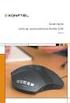 Guida rapida Unità per audioconferenza Konftel 50 Italiano Conference phones for every situation Descrizione Tre LED Verde: microfono acceso Rosso: microfono spento Tre altoparlanti Microfono, registrazione
Guida rapida Unità per audioconferenza Konftel 50 Italiano Conference phones for every situation Descrizione Tre LED Verde: microfono acceso Rosso: microfono spento Tre altoparlanti Microfono, registrazione
Utilizzo collegamento remoto
 Utilizzo collegamento remoto Introduzione Il collegamento VPN (virtual private network) consente a PC collegati ad internet ma fisicamente fuori dalla rete interna regionale, di accedere, con le credenziali
Utilizzo collegamento remoto Introduzione Il collegamento VPN (virtual private network) consente a PC collegati ad internet ma fisicamente fuori dalla rete interna regionale, di accedere, con le credenziali
Manuale Utente CMMG Corso Medici Medicina Generale
 CMMG- Manuale Utente CMMG Aprile 2014 Versione 1.1 Manuale Utente CMMG Corso Medici Medicina Generale CMMG-Manuale Utente.doc Pagina 1 di 14 CMMG- Manuale Utente AGGIORNAMENTI DELLE VERSIONI Versione Data
CMMG- Manuale Utente CMMG Aprile 2014 Versione 1.1 Manuale Utente CMMG Corso Medici Medicina Generale CMMG-Manuale Utente.doc Pagina 1 di 14 CMMG- Manuale Utente AGGIORNAMENTI DELLE VERSIONI Versione Data
Stampa ed eliminazione dei processi in attesa Come riconoscere gli errori di formattazione Verifica della stampa Posposizione della stampa
 Quando si invia un processo in stampa, nel driver è possibile specificare un'opzione che consente di posporre la stampa del processo e di memorizzarlo nella stampante. Quando si intende stampare un processo,
Quando si invia un processo in stampa, nel driver è possibile specificare un'opzione che consente di posporre la stampa del processo e di memorizzarlo nella stampante. Quando si intende stampare un processo,
Backup e ripristino Guida per l'utente
 Backup e ripristino Guida per l'utente Copyright 2008 Hewlett-Packard Development Company, L.P. Windows è un marchio registrato negli Stati Uniti di Microsoft Corporation. Le informazioni contenute in
Backup e ripristino Guida per l'utente Copyright 2008 Hewlett-Packard Development Company, L.P. Windows è un marchio registrato negli Stati Uniti di Microsoft Corporation. Le informazioni contenute in
Servizio Conservazione No Problem
 Servizio Conservazione No Problem Guida alla conservazione del Registro di Protocollo Versione 1.0 13 Ottobre 2015 Sommario 1. Accesso all applicazione web... 3 1.1 Autenticazione... 3 2. Conservazione
Servizio Conservazione No Problem Guida alla conservazione del Registro di Protocollo Versione 1.0 13 Ottobre 2015 Sommario 1. Accesso all applicazione web... 3 1.1 Autenticazione... 3 2. Conservazione
Planet School Guida per l utente GENERIC (GENITORE) - GUIDA PER L UTENTE GENITORE
 Planet School Guida per l utente GENERIC (GENITORE) 2 - GUIDA PER L UTENTE GENITORE 1. LA TESSERA DEI SERVIZI La tessera dei servizi è un badge con banda magnetica (simile al bancomat) che permetterà agli
Planet School Guida per l utente GENERIC (GENITORE) 2 - GUIDA PER L UTENTE GENITORE 1. LA TESSERA DEI SERVIZI La tessera dei servizi è un badge con banda magnetica (simile al bancomat) che permetterà agli
SPORTELLO DIPENDENTE. - Personale amministrativo tecnico ausiliario (A.T.A.);
 SPORTELLO DIPENDENTE - Personale amministrativo tecnico ausiliario (A.T.A.); - Personale assistente ed educatore; - Personale insegnante e coordinatori pedagogici delle scuole dell infanzia; - Personale
SPORTELLO DIPENDENTE - Personale amministrativo tecnico ausiliario (A.T.A.); - Personale assistente ed educatore; - Personale insegnante e coordinatori pedagogici delle scuole dell infanzia; - Personale
Manuale Sito Videotrend
 Manuale Sito Videotrend 1 Sommario INTRODUZIONE...3 PRESENTAZIONE...4 1 GESTIONE DDNS...6 1.1 GESTIONE DDNS...6 1.2 CONNESSIONE DDNS...6 1.3 CREA ACCOUNT DDNS...7 1.4 GESTIONEACCOUNT...7 1.5 IMPIANTI DDNS...8
Manuale Sito Videotrend 1 Sommario INTRODUZIONE...3 PRESENTAZIONE...4 1 GESTIONE DDNS...6 1.1 GESTIONE DDNS...6 1.2 CONNESSIONE DDNS...6 1.3 CREA ACCOUNT DDNS...7 1.4 GESTIONEACCOUNT...7 1.5 IMPIANTI DDNS...8
Indice. Uso del telecomando Beo4, 3. Tasti Beo4 in dettaglio, 4 Uso quotidiano e avanzato dei tasti del Beo4
 Beo4 Guida Indice Uso del telecomando Beo4, 3 Tasti Beo4 in dettaglio, 4 Uso quotidiano e avanzato dei tasti del Beo4 Personalizzazione del Beo4, 5 Aggiunta di un "tasto" supplementare Spostamento di tasti
Beo4 Guida Indice Uso del telecomando Beo4, 3 Tasti Beo4 in dettaglio, 4 Uso quotidiano e avanzato dei tasti del Beo4 Personalizzazione del Beo4, 5 Aggiunta di un "tasto" supplementare Spostamento di tasti
Jabra SPEAK 450 Cisco
 Jabra SPEAK 450 Cisco MANUALE DELL'UTENTE INDICE benvenuto...2 PANORAMICA DI JABRA Speak 450 Cisco...3 CONNESSIONE...5 come utilizzare Jabra Speak 450 Cisco...7 SUPPORTO...8 Specifiche tecniche...9 1 benvenuto
Jabra SPEAK 450 Cisco MANUALE DELL'UTENTE INDICE benvenuto...2 PANORAMICA DI JABRA Speak 450 Cisco...3 CONNESSIONE...5 come utilizzare Jabra Speak 450 Cisco...7 SUPPORTO...8 Specifiche tecniche...9 1 benvenuto
GUIDA AL SERVIZIO ON LINE DEPOSITO ATTESTATO PRESTAZIONE ENERGETICA
 GUIDA AL SERVIZIO ON LINE DEPOSITO ATTESTATO PRESTAZIONE ENERGETICA Comune di Pag. 1 di 10 INDICE 1. AGGIORNAMENTI 3 2. GUIDA AL SERVIZIO.4 Comune di Pag. 2 di 10 1. AGGIORNAMENTI EDIZIONE DATA REVISIONE
GUIDA AL SERVIZIO ON LINE DEPOSITO ATTESTATO PRESTAZIONE ENERGETICA Comune di Pag. 1 di 10 INDICE 1. AGGIORNAMENTI 3 2. GUIDA AL SERVIZIO.4 Comune di Pag. 2 di 10 1. AGGIORNAMENTI EDIZIONE DATA REVISIONE
CDS-SLIDE. Manuale d uso. Termostato Touch Screen programmabile. Adatto per il controllo di impianti di riscaldamento e condizionamento.
 INFORMAZIONE AGLI UTENTI ai sensi dell art. 13 del decreto legislativo 25 luglio 2005, n. 15 Attuazione delle Direttive 2002/95/ CE, 2002/96/CE e 2003/108/CE, relative alla riduzione dell uso di sostanze
INFORMAZIONE AGLI UTENTI ai sensi dell art. 13 del decreto legislativo 25 luglio 2005, n. 15 Attuazione delle Direttive 2002/95/ CE, 2002/96/CE e 2003/108/CE, relative alla riduzione dell uso di sostanze
Guida rapida Nexus IP. Per tutti i modelli VW e FW Nexus
 Guida rapida Nexus IP Per tutti i modelli VW e FW Nexus Indice 1.0 Impostazioni base... 3 1.1 COLLEGAMENTO FISICO... 3 1.2 TROVA LA TELECAMERA... 3 1.3 ACCEDI ALLA TELECAMERA CON INTERNET EXPLORER 11...
Guida rapida Nexus IP Per tutti i modelli VW e FW Nexus Indice 1.0 Impostazioni base... 3 1.1 COLLEGAMENTO FISICO... 3 1.2 TROVA LA TELECAMERA... 3 1.3 ACCEDI ALLA TELECAMERA CON INTERNET EXPLORER 11...
ISTRUZIONI PER L USO DEL SOFTWARE. PER LA PROGRAMMAZIONE DEI TELECOMANDI Alias
 ISTRUZIONI PER L USO DEL SOFTWARE PER LA PROGRAMMAZIONE DEI TELECOMANDI Alias Alias e la nuova linea di telecomandi universali programmabili che permettono di replicare qualsiasi tipo di telecomando esistente
ISTRUZIONI PER L USO DEL SOFTWARE PER LA PROGRAMMAZIONE DEI TELECOMANDI Alias Alias e la nuova linea di telecomandi universali programmabili che permettono di replicare qualsiasi tipo di telecomando esistente
Importazione dati. e/fiscali Spesometro - Rel. 04.05.01. con gestionale e/satto. Gestionale e/satto
 e/fiscali Spesometro - Rel. 04.05.01 Importazione dati con gestionale e/satto 06118930012 Tribunale di Torino 2044/91 C.C.I.A.A. 761816 - www.eurosoftware.it Pagina 1 ATTENZIONE. Per poter procedere con
e/fiscali Spesometro - Rel. 04.05.01 Importazione dati con gestionale e/satto 06118930012 Tribunale di Torino 2044/91 C.C.I.A.A. 761816 - www.eurosoftware.it Pagina 1 ATTENZIONE. Per poter procedere con
Le nuove utenze di accesso a SICO (da quelle di ufficio a quelle personali)
 Identificazione dell utente Le nuove utenze di accesso a SICO Identificazione dell utente Fino allo scorso anno le utenze per l accesso a SICO non erano personali ma associate all Ente o all ufficio, a
Identificazione dell utente Le nuove utenze di accesso a SICO Identificazione dell utente Fino allo scorso anno le utenze per l accesso a SICO non erano personali ma associate all Ente o all ufficio, a
Note_Batch_Application 04/02/2011
 Note Utente Batch Application Cielonext La Batch Application consente di eseguire lavori sottomessi consentendo agli utenti di procedere con altre operazioni senza dover attendere la conclusione dei suddetti
Note Utente Batch Application Cielonext La Batch Application consente di eseguire lavori sottomessi consentendo agli utenti di procedere con altre operazioni senza dover attendere la conclusione dei suddetti
KEYSTONE. OM2 - EPI 2 Attuatore elettrico a quarto di giro: batteria di emergenza al litio (9V) Manuale di istruzione.
 KEYSTONE Indice 1 Modulo Opzionale 2: batteria di emergenza al litio (9V) 1 1.1 Funzione del modulo Batteria di emergenza al litio 1.2 Costruttore 2 Installazione 2 3 Schema elettrico della scheda OM2
KEYSTONE Indice 1 Modulo Opzionale 2: batteria di emergenza al litio (9V) 1 1.1 Funzione del modulo Batteria di emergenza al litio 1.2 Costruttore 2 Installazione 2 3 Schema elettrico della scheda OM2
ISTRUZIONI PER LA SICUREZZA
 MANUALE D USO 1 ISTRUZIONI PER LA SICUREZZA Pericolo: le istruzioni precedute da questo simbolo devono essere osservate con attenzione particolare dall utente per evitare danni alla propria persona o danni
MANUALE D USO 1 ISTRUZIONI PER LA SICUREZZA Pericolo: le istruzioni precedute da questo simbolo devono essere osservate con attenzione particolare dall utente per evitare danni alla propria persona o danni
OPERAZIONI CHIUSURA E APERTURA Note operative
 OPERAZIONI CHIUSURA E APERTURA Note operative N.B. E importante accertarsi, in caso di multiutenza, che altri operatori non effettuino operazioni contabili mentre ci si appresta a generare le chiusure
OPERAZIONI CHIUSURA E APERTURA Note operative N.B. E importante accertarsi, in caso di multiutenza, che altri operatori non effettuino operazioni contabili mentre ci si appresta a generare le chiusure
Manuale cliente finale portale accertamenti delibera 40
 Manuale cliente finale portale accertamenti delibera 40 Il presente manuale è indirizzato al cliente, per inoltrare la documentazione per l attivazione/riattivazione della fornitura con Accertamento Documentale.
Manuale cliente finale portale accertamenti delibera 40 Il presente manuale è indirizzato al cliente, per inoltrare la documentazione per l attivazione/riattivazione della fornitura con Accertamento Documentale.
Italiano ON/OFF PLAY CLEAR REC. Art
 Italiano Art. 0 Istruzioni d uso Montageanleitung Notice de montage Instruction sheet Instrucciones de empleo Instruções para o uso Gebruiksaanwijzing Part. EA /99 SR Descrizione del funzionamento Il citofono
Italiano Art. 0 Istruzioni d uso Montageanleitung Notice de montage Instruction sheet Instrucciones de empleo Instruções para o uso Gebruiksaanwijzing Part. EA /99 SR Descrizione del funzionamento Il citofono
Pianificare una riunione
 34 / 2010 Pianificare una riunione con Outlook XP Pianificazione di appuntamenti e riunioni, verifica della disponibilità delle persone, invio di inviti e creazione di ricorrenze In questa edizione: Chi
34 / 2010 Pianificare una riunione con Outlook XP Pianificazione di appuntamenti e riunioni, verifica della disponibilità delle persone, invio di inviti e creazione di ricorrenze In questa edizione: Chi
Guida rapida all utilizzo del software e-stant
 Guida rapida all utilizzo del software e-stant Il software, per PC Windows, E-stant può essere scaricato al seguente link: http://www.esse-ti.it/download_m2m.asp Una volta installato, il software permette
Guida rapida all utilizzo del software e-stant Il software, per PC Windows, E-stant può essere scaricato al seguente link: http://www.esse-ti.it/download_m2m.asp Una volta installato, il software permette
ALBO PRETORIO WEB MANUALE DI GESTIONE
 ALBO PRETORIO WEB MANUALE DI GESTIONE Demos Data S.r.l. INDICE 1. Accesso all area riservata 2. Inserimento di una nuova pubblicazione con allegati 2.1 Nuova pubblicazione 2.2 Allegare documenti 3. Modifica
ALBO PRETORIO WEB MANUALE DI GESTIONE Demos Data S.r.l. INDICE 1. Accesso all area riservata 2. Inserimento di una nuova pubblicazione con allegati 2.1 Nuova pubblicazione 2.2 Allegare documenti 3. Modifica
Rete Sicura Plus. Guida d installazione ed attivazione del servizio
 Rete Sicura Plus Guida d installazione ed attivazione del servizio Come avviare l'installazione Per installare il prodotto, sono necessari: a. Una connessione internet b. Una chiave di abbonamento valida
Rete Sicura Plus Guida d installazione ed attivazione del servizio Come avviare l'installazione Per installare il prodotto, sono necessari: a. Una connessione internet b. Una chiave di abbonamento valida
3.5.1 PREPARAZ1ONE I documenti che si possono creare con la stampa unione sono: lettere, messaggi di posta elettronica, o etichette.
 3.5 STAMPA UNIONE Le funzioni della stampa unione (o stampa in serie) permettono di collegare un documento principale con un elenco di nominativi e indirizzi, creando così tanti esemplari uguali nel contenuto,
3.5 STAMPA UNIONE Le funzioni della stampa unione (o stampa in serie) permettono di collegare un documento principale con un elenco di nominativi e indirizzi, creando così tanti esemplari uguali nel contenuto,
Guida all utilizzo di Campaign Builder
 Guida all utilizzo di Campaign Builder Sommario 1. Accedere a Campaign Builder 2 a. Accesso per Partner già registrati 2 b. Accesso per Partner non ancora registrati 3 2. Upload del proprio logo 4 3. Personalizzazione
Guida all utilizzo di Campaign Builder Sommario 1. Accedere a Campaign Builder 2 a. Accesso per Partner già registrati 2 b. Accesso per Partner non ancora registrati 3 2. Upload del proprio logo 4 3. Personalizzazione
Aggiorna. La Funzione Aggiorna Listino Aggiornare Listino Pr7 / Le connessioni / Listino METEL. Aggiorna Lis no. Aggiornamento del listino
 mento del listino re il listino è molto semplice e richiede poco tempo. Prima di lanciare il comando listino occorre fare attenzione al tipo di listino che si deve aggiornare. Tenere ben presente che i
mento del listino re il listino è molto semplice e richiede poco tempo. Prima di lanciare il comando listino occorre fare attenzione al tipo di listino che si deve aggiornare. Tenere ben presente che i
Portale Unico dei Servizi NoiPA. Guida all accesso
 Portale Unico dei Servizi NoiPA Guida all accesso INDICE pag. 1 ACCESSO CON CODICE FISCALE E PASSWORD... 2 1.1 UTENTE NON REGISTRATO (PRIMO ACCESSO)... 3 1.2 UTENTE GIÀ REGISTRATO... 7 2 ACCESSOCON CARTA
Portale Unico dei Servizi NoiPA Guida all accesso INDICE pag. 1 ACCESSO CON CODICE FISCALE E PASSWORD... 2 1.1 UTENTE NON REGISTRATO (PRIMO ACCESSO)... 3 1.2 UTENTE GIÀ REGISTRATO... 7 2 ACCESSOCON CARTA
GUIDA ALL USO DEL SERVIZIO WiFiNext E RISOLUZIONE DELLE PRINCIPALI PROBLEMATICHE
 GUIDA ALL USO DEL SERVIZIO WiFiNext E RISOLUZIONE DELLE PRINCIPALI PROBLEMATICHE Requisiti necessari per l utilizzo del servizio WiFiNext: Computer - Tablet - Smartphone dotato di interfaccia wireless
GUIDA ALL USO DEL SERVIZIO WiFiNext E RISOLUZIONE DELLE PRINCIPALI PROBLEMATICHE Requisiti necessari per l utilizzo del servizio WiFiNext: Computer - Tablet - Smartphone dotato di interfaccia wireless
Presentazione con PowerPoint
 Presentazione con PowerPoint L applicazione PowerPoint permette di creare documenti da mostrare su diapositive per presentazioni. Sarai facilitato nell utilizzo di PowerPoint perché molti pulsanti e molte
Presentazione con PowerPoint L applicazione PowerPoint permette di creare documenti da mostrare su diapositive per presentazioni. Sarai facilitato nell utilizzo di PowerPoint perché molti pulsanti e molte
Ci congratuliamo per il vostro acquisto del nuovo USB. Tester, uno strumento dedicato a coloro che devono
 Soluzioni MANUALE IT UTENTE Contenuto : 1 x USB Tester 1 x USB Printer Cable 1 x USB MiniUSB Cable 1 x Secure Digital Ci congratuliamo per il vostro acquisto del nuovo USB Tester, uno strumento dedicato
Soluzioni MANUALE IT UTENTE Contenuto : 1 x USB Tester 1 x USB Printer Cable 1 x USB MiniUSB Cable 1 x Secure Digital Ci congratuliamo per il vostro acquisto del nuovo USB Tester, uno strumento dedicato
Compilazione on-line del Piano di Studio
 Compilazione on-line del Piano di Studio 1 Indice 1. INTRODUZIONE E ACCESSO AL SISTEMA... 3 1.1. Accesso alla funzionalità... 3 2. COMPILAZIONE DEL PIANO DI STUDIO... 4 2.1. Struttura della procedura di
Compilazione on-line del Piano di Studio 1 Indice 1. INTRODUZIONE E ACCESSO AL SISTEMA... 3 1.1. Accesso alla funzionalità... 3 2. COMPILAZIONE DEL PIANO DI STUDIO... 4 2.1. Struttura della procedura di
M a n u a l e innovaphone Voic
 M a n u a l e innovaphone VoiceMail P U R E I P - T E L E P H O N Y Release 10, 2. Edizione febbraio 2009 I nomi di prodotti utilizzati possono essere soggetti a brevetto, marchio, diritto d'autore o altri
M a n u a l e innovaphone VoiceMail P U R E I P - T E L E P H O N Y Release 10, 2. Edizione febbraio 2009 I nomi di prodotti utilizzati possono essere soggetti a brevetto, marchio, diritto d'autore o altri
ISCRIZIONI E MAV ON-LINE
 ISCRIZIONI E MAV ON-LINE MANUALE OPERATIVO Informazioni generali: La funzione MAV on-line è messa a disposizione per consentire a tutte le aziende iscritte di richiedere un MAV per il pagamento delle quote
ISCRIZIONI E MAV ON-LINE MANUALE OPERATIVO Informazioni generali: La funzione MAV on-line è messa a disposizione per consentire a tutte le aziende iscritte di richiedere un MAV per il pagamento delle quote
AGGIORNARE IL FIRMWARE E/O INSTALLARE IL SOFTWARE PER LA GESTIONE DELLE MEMORIE E DEI PARAMETRI DI UTILIZZO
 AGGIORNARE IL FIRMWARE E/O INSTALLARE IL SOFTWARE PER LA GESTIONE DELLE MEMORIE E DEI PARAMETRI DI UTILIZZO ATTENZIONE : le operazioni di aggiornamento del firmware richiedono molta attenzione; se la procedura
AGGIORNARE IL FIRMWARE E/O INSTALLARE IL SOFTWARE PER LA GESTIONE DELLE MEMORIE E DEI PARAMETRI DI UTILIZZO ATTENZIONE : le operazioni di aggiornamento del firmware richiedono molta attenzione; se la procedura
Manuale d utilizzo. Indice:
 Manuale d utilizzo Indice: - L interfaccia (area di gestione) pag. 2 - Menu lingua pag. 3 - La gestione delle cartelle pag. 4 - Menu novità pag. 7 - I contatti pag. 8 - Gestione delle aree destra e sinistra
Manuale d utilizzo Indice: - L interfaccia (area di gestione) pag. 2 - Menu lingua pag. 3 - La gestione delle cartelle pag. 4 - Menu novità pag. 7 - I contatti pag. 8 - Gestione delle aree destra e sinistra
Guida all avviamento di Bomgar B300
 Guida all avviamento di Bomgar B300 La presente guida illustra l impostazione iniziale di Bomgar Box. Per eventuali domande, rivolgersi al numero +01.601.519.0123 o support@bomgar.com. Prerequisiti Assicurarsi
Guida all avviamento di Bomgar B300 La presente guida illustra l impostazione iniziale di Bomgar Box. Per eventuali domande, rivolgersi al numero +01.601.519.0123 o support@bomgar.com. Prerequisiti Assicurarsi
Sistema On Line di Gestione Richieste Visite Mediche
 Sistema On Line di Gestione Richieste Visite Mediche Cfp Informatica Srl Release 1.0 Via V. Corvino 104-00040 Roma Data Ult. Agg.: Gennaio 2007 Tel. 06 79800339 349 e-mail: assistenza@cfp.it Pag. 1 1 PARINET
Sistema On Line di Gestione Richieste Visite Mediche Cfp Informatica Srl Release 1.0 Via V. Corvino 104-00040 Roma Data Ult. Agg.: Gennaio 2007 Tel. 06 79800339 349 e-mail: assistenza@cfp.it Pag. 1 1 PARINET
Iridium 9555. Manuale Aggiornamento Firmware HT10001
 Manuale Aggiornamento Firmware HT10001 PRIMA DI EFFETTUARE L AGGIORNAMENTO P: 01 Prima di procedere con l aggiornamento del terminale, verificare che la versione del fimware sia precedente alla release
Manuale Aggiornamento Firmware HT10001 PRIMA DI EFFETTUARE L AGGIORNAMENTO P: 01 Prima di procedere con l aggiornamento del terminale, verificare che la versione del fimware sia precedente alla release
Opzione Estesa 1 INTRODUZIONE... 2
 Opzione Estesa Manuale d uso INDICE 1 INTRODUZIONE... 2 2 L OPZIONE ESTESA PER I CLIENTI FASTWEB... 3 2.1 DA TVCAM... 3 2.1.1 Effettuare una videochiamata... 3 2.1.2 Ricevere una videochiamata... 3 2.2
Opzione Estesa Manuale d uso INDICE 1 INTRODUZIONE... 2 2 L OPZIONE ESTESA PER I CLIENTI FASTWEB... 3 2.1 DA TVCAM... 3 2.1.1 Effettuare una videochiamata... 3 2.1.2 Ricevere una videochiamata... 3 2.2
Telefono Multifunzione Evoluto Il Nuovo telefono standard dotato di innumerevoli funzioni
 Telefono Multifunzione Evoluto Il Nuovo telefono standard dotato di innumerevoli funzioni Il grande display LCD alfanumerico, i tasti funzione, i tasti memoria, il vivavoce potenziato, i Led di segnalazione
Telefono Multifunzione Evoluto Il Nuovo telefono standard dotato di innumerevoli funzioni Il grande display LCD alfanumerico, i tasti funzione, i tasti memoria, il vivavoce potenziato, i Led di segnalazione
ISTRUZIONI PER L USO. Altoparlante Portatile Wireless
 ISTRUZIONI PER L USO Altoparlante Portatile Wireless lowdi.com 1 2 3 1 2 3 4 Tasto On/Off Acceso/Spento Presa micro USB Ingresso audio Tasto multifunzione 5 Comandi volume Laterale Frontale 4 5 6 6 Spia
ISTRUZIONI PER L USO Altoparlante Portatile Wireless lowdi.com 1 2 3 1 2 3 4 Tasto On/Off Acceso/Spento Presa micro USB Ingresso audio Tasto multifunzione 5 Comandi volume Laterale Frontale 4 5 6 6 Spia
